PX803UL-WH/PX803UL-BK
|
|
|
- Benedek Bognár
- 7 évvel ezelőtt
- Látták:
Átírás
1 Projektor PX803UL-WH/PX803UL-BK Használati útmutató Modell sz. NP-PX803UL-WH/NP-PX803UL-BK
2 Ver. 1 11/15 Az Apple, a Mac, a Mac OS és a MacBook az Apple Inc. védjegyei az Amerikai Egyesült Államokban és más országokban. A Microsoft, a Windows, a Windows Vista, az Internet Explorer, a.net Framework és a PowerPoint a Microsoft védjegyei vagy bejegyzett védjegyei az Amerikai Egyesült Államokban és/vagy más országokban. A MicroSaver az ACCO Brands részlegeként működő Kensington Computer Products Group bejegyzett védjegye. Az Adobe, az Adobe PDF, az Adobe Reader és az Acrobat az Adobe Systems Incorporated védjegyei és/vagy bejegyzett védjegyei az Amerikai Egyesült Államokban és/vagy más országokban. A Virtual Remote Tool virtuális távirányító eszköz a WinI2C/DDC függvénykönyvtárra támaszkodik, Nicomsoft Ltd. A HDMI, a HDMI logó és a High-Definition Multimedia Interface a HDMI Licensing LLC védjegye vagy bejegyzett védjegye. A DisplayPort és a DisplayPort Compliance Logo a Video Electronics Standards Association tulajdonában lévő védjegyek. A HDBaseT a HDBaseT Alliance védjegye. A DLP és a BrilliantColor a Texas Instruments védjegyei. A PJLink védjegy Japánban, az Amerikai Egyesült Államokban, valamint más országokban és területeken védjegyjogi célokra használt védjegy. A Wi-Fi, a Wi-Fi Alliance, és a Wi-Fi Protected Access (WPA, WPA2) a Wi-Fi Alliance bejegyzett védjegyei. A Blu-ray a Blu-ray Disc Association védjegye A CRESTRON és a ROOMVIEW a Crestron Electronics, Inc. bejegyzett védjegyei az Amerikai Egyesült Államokban és más országokban is. Az Ethernet a Fuji Xerox Co., Ltd. védjegye vagy bejegyzett védjegye. Az Extron és XTP az RGB Systems, Inc. bejegyzett védjegye az Egyesült Államokban. A jelen használati útmutatóban említett egyéb termékek és vállalatnevek tulajdonosaik védjegyei vagy bejegyzett védjegyei lehetnek. TOPPERS szoftverlicencek A termék a TOPPERS licenc alatt engedélyezett szoftvert tartalmaz. Az egyes szoftverekre vonatkozó részletesebb felvilágosítás a mellékelt CD-ROM about TOPPERS mappájában található readme.pdf fájlban olvasható. MEGJEGYZÉSEK (1) A jelen használati útmutató tartalma engedély nélkül sem részben, sem egészében nem nyomtatható újra. (2) A jelen használati útmutató tartalma külön bejelentés nélkül is módosulhat. (3) A jelen használati útmutató elkészítése nagy gondossággal történt. Ha Ön ezzel együtt is kérdéses pontokra, hibákra vagy kihagyásokra bukkan, kérjük, keressen meg bennünket. (4) A 3. cikktől függetlenül, a NEC nem vonható felelősségre semmilyen, a projektor használatából eredőnek tekintett haszonkiesésen vagy egyéb ügyön alapuló igény tekintetében.
3 Fontos információk Biztonsági figyelmeztetések Óvintézkedések Kérjük, ezt a kézikönyvet a NEC projektor használata előtt figyelmesen olvassa el, és a későbbi tájékozódás céljából tartsa kéznél. FIGYELEM A bemeneti tápellátást feltétlenül a dugasznak az elektromos hálózati csatlakozóaljzatból való kihúzásával szakítsa meg. Az elektromos hálózati csatlakozóaljzatot az eszközhöz a lehető legközelebb, könnyen hozzáférhető helyre kell szerelni. FIGYELEM AZ ELEKTROMOS ÁRAMÜTÉS ELKERÜLÉSE ÉRDEKÉBEN NE NYISSA KI A KÉSZÜLÉK HÁZÁT. A TERMÉK BELSEJÉBEN MAGAS FESZÜLTSÉGŰ ALKATRÉSZEK VANNAK. SZERVIZMŰVELETEKET CSAK KÉPESÍTETT SZAKEMBER VÉGEZHET. Ez a jel arra figyelmezteti a felhasználót, hogy az egységben található szigetelés nélküli feszültség elég magas lehet ahhoz, hogy áramütést okozzon. Ezért az egységen belüli bármely alkatrész érintése veszélyes. Ez a jelzés arra figyelmezteti a felhasználót, hogy ehhez az egységhez annak működésével és karbantartásával kapcsolatos fontos dokumentációt mellékeltek. A problémák elkerülése érdekében az információkat gondosan olvassa el. FIGYELMEZTETÉS: A TŰZ ÉS AZ ÁRAMÜTÉSEK ELKERÜLÉSE ÉRDEKÉBEN NE TEGYE KI A PROJEKTORT ESŐNEK VAGY NED- VESSÉGNEK. NE HASZNÁLJA A PROJEKTOR DUGÓJÁT OLYAN HOSSZABBÍTÓVAL VAGY ALJZATTAL, AMELYBE A DUGÓ VILLÁJA NEM ILLESZTHETŐ BE TELJESEN. A használt termék szemétbe dobása Az Európai Unióra egységesen vonatkozó jogszabály minden tagállamban előírja, hogy a (bal oldali) képen látható jelet viselő, elhasznált elektromos és elektronikus termékeket az általános háztartási hulladéktól elkülönítetten kell szemétbe dobni. Ez vonatkozik a projektorokra és elektronikus tartozékaikra is. Amikor ilyen termékeket dob szemétbe, kövesse a helyi hatóságok és/vagy a terméket értékesítő bolt útmutatásait. A használt termékek begyűjtését azok megfelelő újrafelhasználása és újrahasznosítása követi. Ez az erőfeszítés segít bennünket a hulladékok mennyiségének csökkentésében, valamint az emberi egészségre és a környezetre gyakorolt negatív hatásnak a lehető legalacsonyabb szintre való visszaszorításában. Az elektromos és elektronikus terméken feltüntetett jel csak az adott, Európai Unióhoz tartozó tagállamra vonatkozik. Az EU-ban: Az áthúzott kerekes kuka azt jelenti, hogy a használt elemek nem rakhatók az általános háztartási hulladék közé! A használt elemeknek külön begyűjtés rendszere van a megfelelő kezelés és a törvényeknek megfelelő újrahasznosítás biztosítása érdekében. A 2006/66/EC EU irányelv alapján az elem nem dobható ki nem megfelelő módon. Az elemet el kell különíteni, hogy a helyi szolgáltató begyűjthesse. i
4 Fontos biztonsági rendszabályok Fontos információk Ezeknek a biztonsági utasításoknak a célja a projektor hosszú élettartamának elősegítése, valamint a tűz és az áramütések megelőzése. Kérjük figyelmes átolvasásukat, valamint az összes figyelmeztetés tekintetbevételét. FIGYELMEZTETÉS! A projektor sérülése esetén hűtőfolyadék folyhat ki belőle. Ha ez történik, azonnal kapcsolja ki a projektor tápegységét, és forduljon a kereskedőhöz. NE érintse meg és NE igya meg a hűtőfolyadékot! Ha a hűtőfolyadékot lenyeli vagy a szemébe kerül, azonnal forduljon orvoshoz! Ha hozzáér a hűtőfolyadékhoz, alaposan öblítse le kezét csapvízzel. Telepítés Ne helyezze a projektort a következő körülmények közé: - instabil kézikocsira, állványra vagy asztalra, - víz, fürdőhelyiség vagy nedves helyiség közelébe, - közvetlen napfénynek kitett helyre, fűtőtestek, hőt sugárzó berendezések közelébe, - poros, füstös vagy gőzpárás környezetbe, - papírlapra vagy textíliára, illetve rongyra vagy szőnyegre. Ne tárolja és ne telepítse a projektort az alábbi körülmények között. Ennek elmulasztása a projektor hibás működéséhez vezethet. - erős mágneses mezőkben, - maró hatású légtérben, - szabadban Ha a projektort mennyezetre szerelve szeretné használni: - A projektort ne kísérelje meg önállóan felszerelni. - A projektort a megfelelő működés biztosítása és a testi sérülés kockázatának csökkentése érdekében szakképzett szerelővel kell rögzíttetni. - Ezen túlmenően a mennyezetnek elég stabilnak kell lennie a projektor súlyának megtartásához, valamint a felszerelést a helyi építkezési előírásoknak megfelelően kell elvégezni. - Bővebb felvilágosítást a forgalmazóktól kérhet. FIGYELMEZTETÉS A projektor bekapcsolt állapotában a lencse takarására ne használjon semmi mást a projektor saját lencsevédőjén kívül. Ha mégis így tesz, a tárgy rendkívül felforrósodhat, ami valószínűleg tűzkárt okozna a fényforrásból sugárzó hő hatásaként. A projektor lencséje elé ne helyezzen semmilyen hőre érzékeny anyagból készült tárgyat. Ha így tesz, az adott tárgy a fényforrásból kiáramló hő miatt megolvadhat. Ezt a projektort mind függőlegesen, mind vízszintesen 360 -os tartományban szerelheti fel, az optikai alkatrészek élettartama azonban jelentősen megrövidül a következő felszerelési módok esetén: Amikor a projektor a lefelé néző lencsére van felszerelve. Amikor a projektor oldalán levő bemeneti szellőzőnyílás álló helyzetű felszerelés mellett lefelé néz. ( 154. oldal) Álló helyzetű telepítéskor a projektort az alján található légbeömlő nyílásnál telepítse. Tartsa be az álló helyzetű telepítésre vonatkozó óvintézkedéseket. * Egyedileg a projektorhoz szabott állványt kell csatlakoztatni. ( oldal 155) ii
5 Tűzzel és elektromos áramütéssel szembeni óvintézkedések Fontos információk A szellőzőnyílások szabadon hagyásával és a megfelelő szellőzés biztosításával előzze meg a projektor belsejének felmelegedését. A projektor és a falak között hagyjon elegendő szabad helyet. ( xi. oldal) Ne próbálja megérinteni az (elölről nézve) hátsó oldalon található kimeneti szellőzőnyílást, ugyanis a projektor bekapcsolt állapotában, vagy közvetlenül annak kikapcsolása után felmelegedhet. A szokásos használatot megszakító, a POWER gombbal vagy a tápellátás kiiktatásával való lekapcsolásakor a projektor egyes részei átmenetileg forrók maradhatnak. A projektor felemelésekor legyen óvatos. Előzze meg az olyan idegen tárgyaknak a projektorba való beesését, mint például a gemkapcsok és a papírdarabok. Adott esetben a projektorba beesett tárgyak kiemelését ne kísérelje meg. A projektor belsejébe ne nyúljon olyan fémből készült tárgyakkal, mint például a drótok és a csavarhúzók. Ha valami véletlenül a projektorba esne, azonnal csatlakoztassa le a tápellátásról, majd a tárgyat képesített szervizszakemberrel távolítassa el. A projektor tetejére ne helyezzen semmit. Villámlások ideje alatt a csatlakozót ne érintse meg. Ellenkező esetben áramütést szenvedhet, illetve tüzet okozhat. A projektor rendeltetése szerint V AC 50/60 Hz elektromos tápellátással üzemeltethető. A projektor használatának megkísérlése előtt ellenőrizze, hogy megfelel-e a tápellátás a követelményeknek. A bekapcsolt projektor lencséjébe ne nézzen bele. Ha így tesz, súlyos szemkárosodást szenvedhet. Ne nézzen a fényforrásba optikai eszközök (mint pl. nagyítók és tükrök) használata közben. Látáskárosodást okozhat. A projektor bekapcsolásakor győződjön meg róla, hogy senki sem fordul a lencse lézerből érkező fénysugara felé. A projektor fénysugarának útját tartsa szabadon minden tárgytól, például a nagyítóüvegektől. A lencséből kisugárzott fény igen erős, ezért bármilyen azt esetlegesen eltérítő, rendellenes tárgy megjósolhatatlan következményeket, például tüzet vagy szemsérülést válthat ki. A projektor kimeneti szellőzőnyílása elé ne helyezzen semmilyen hőre érzékeny anyagból készült tárgyat. Ha mégis így tenne, akkor a tárgy megolvadhat vagy a kezei megéghetnek a szellőző ventilátorból kiáramló hő hatására. A tápkábellel bánjon óvatosan. A megrongálódott, elkopott tápkábel tüzet vagy elektromos áramütést okozhat. - Kizárólag a projektorhoz mellékelt tápkábelt használja. - A tápkábelt ne hajtsa össze, és ne feszítse meg túlságosan. - A tápkábelt ne vezesse el sem a projektor, sem más, nehéz tárgy alatt. - A tápkábelt ne fedje le olyan egyéb puha anyagokkal, mint például a rongyok. - A tápkábelt ne tegye ki hő hatásának. - Az elektromos hálózati csatlakozót nedves kézzel ne kezelje. A projektort kapcsolja ki, majd tápkábelének lecsatlakoztatása után javíttassa meg szakképzett szerelővel, ha előáll az alábbi helyzetek bármelyike: - Ha megsérült vagy elkopott a tápkábel vagy az elektromos hálózati csatlakozóaljzat. - Ha a projektorba folyadék ömlött, illetve azt eső vagy víz érte. - Ha a projektor működésében a használati útmutatóban leírt utasítások követése mellett rendellenességek lépnek fel. - Ha a projektor leesett, vagy a készülékház megsérült. - Ha a projektor működésében erőteljesen érzékelhető, a javítás szükségességére utaló változás következik be. A projektor szállítása előtt válassza le a tápkábelt és minden egyéb kábelt. A készülékház tisztítása előtt a projektort kapcsolja ki, tápkábelét pedig csatlakoztassa le az elektromos hálózatról. Ha a projektor előreláthatólag hosszabb időn át használaton kívül marad, kapcsolja ki, tápkábelét pedig csatlakoztassa le a az elektromos hálózatról. LAN-kábel használata során: Az aljzatot a biztonság kedvéért ne csatlakoztassa perifériák olyan vezetékeihez, amelyekben nagyfeszültségű áram keringhet. A meghibásodott projektort ne használja. Nemcsak áramütést vagy tüzet okozhat, de komoly látáskárosodást is. Gyermekeknek ne engedje, hogy a projektort egyedül működtessék. Ha a projektort gyermekek működtetik, felnőtteknek is jelen kell lenniük, hogy szemmel tarthassák őket. A projektor károsodása vagy meghibásodása esetén azonnal hagyja abba a használatát, és javítás céljából vegye fel a kapcsolatot a forgalmazóval. A végfelhasználók soha ne szereljék szét, javítsák meg vagy alakítsák át. Ha ezeket mégis a végfelhasználók végzik, az komoly problémákat okozhat a felhasználók biztonságát illetően. A hulladékkezeléssel kapcsolatban vegye fel a kapcsolatot a forgalmazójával. Soha ne szerelje szét a projektort azelőtt, hogy hulladéknak minősítené. iii
6 Fontos információk FIGYELEM A lencseeltolás végrehajtása közben tartsa távol kezeit a lencse rögzítési foglalatától. Ellenkező esetben az ujjai beszorulhatnak a mozgó lencséhez. A dőlésszög-állító lábat rendeltetésétől eltérő célra ne használja. A nem rendeltetésszerű használat (például a dőlésszögállító láb megragadása vagy fali akasztóhorogként való használata) a projektor károsodásához vezethet. A projektort csomagkézbesítő szolgálattal, teheráru-rakományként a puha hordtáskában ne adja fel. A puha hordtáskában lévő projektor megsérülhet. A projektor több napon át tartó folyamatos használata esetén állítsa be a Fan mode (Ventilátor mód) menüpontban a [MAGAS] üzemmódot. (A menün belül navigáljon a [BEÁLLÍT] [OPCIÓK(1)] [VENTILÁTOR ÜZEMMÓD] [MÓD] [MAGAS] lehetőséghez.) A projektor bekapcsolt állapota mellett a tápkábelt se a fali aljzatról, se a projektorról ne válassza le. Ha így tesz, az a projektor AC IN aljzatának és (vagy) a tápkábel hálózati csatlakozójának károsodásához vezethet. A bekapcsolt projektor áramellátásának kikapcsolásához használja a projektor főkapcsolóját, kapcsolóval ellátott hálózati elosztót, vagy megszakítót. A projektor mozgatásakor legalább két személy legyen jelen. Ha egyedül próbálja meg mozgatni a projektort, az hátfájáshoz vagy egyéb sérülésekhez vezethet. A külön választható lencse kezelésére vonatkozó figyelmeztetések A projektort és a lencsét szállítás előtt csatlakoztassa szét. A projektortól elkülönített lencsére mindig helyezze fel a porvédő sapkát. A szállítás során a nem megfelelő kezelés a lencsebeállító mechanizmus károsodását okozhatja. A projektort ne hordozza a lencseegységnél fogva. Ha így tesz, az a fókuszgyűrű elforgásához, ezen keresztül a projektor véletlen leeséséhez vezethet. A lencse felszerelése, cseréje és tisztítása előtt kapcsolja ki a projektort és húzza ki a tápkábelt. Ennek elmulasztása szemsérülést, áramütést vagy égési sérülést okozhat. Óvintézkedések a külön megvásárolható lencseegység felszerelésekor vagy cseréjekor (LENCSE KALIBRÁLÁS) A lencseegység telepítése vagy cseréje után, a [LENCSE KALIBRÁLÁS] végrehajtásához nyomja meg vagy a főegységen lévő SHUTTER/CALIBRATION gombot vagy a INFO/L-CALIB. gombot, mialatt nyomva tartja a távirányítón lévő CTL gombot. ( 18., 118. oldal) A [LENCSE KALIBRÁLÁS] végrehajtásával a [LENCSE TÁROLT BEÁLL]-nak zoomja, élességállítása, és az eltolása is beállítódik. A lencseegység felszerelésével és cseréjével kapcsolatban keresse fel forgalmazóját. A távirányítóval kapcsolatos óvintézkedések A távirányítót óvatosan kezelje. Adott esetben a nedvességet a távirányítóról azonnal törölje le. Kerülje a túlzott hőséget és páratartalmat. Az elemeket ne zárja rövidre, ne tegye ki hőnek, és ne szedje szét. Az elemeket ne dobja tűzbe. Mielőtt a távirányító hosszabb időre használaton kívülre kerülne, távolítsa el az elemeket. Ügyeljen arra, hogy az elemek pozitív és negatív pólusai (+/ ) a helyes irányba nézzenek. Ne használjon együtt régi és új, illetve különböző típusú elemeket. A használt elemeket kezelését a helyi jogszabályokkal összhangban végezze. iv
7 Fény modul 1. A termékbe fényforrásként beszerelt világítási modul több lézerdiódát tartalmaz. Fontos információk 2. Ezek a lézerdiódák le vannak zárva a fény modulban. A fény modul teljesítményéhez semmilyen karbantartás vagy javítás nem szükséges. 3. A végfelhasználó számára a fény modul cseréje nem megengedett. 4. A fény modul cseréjével és további információkkal kapcsolatban forduljon képesítéssel rendelkező forgalmazóhoz. Lézer biztonsági figyelmeztetés Ez a termék az IEC , Harmadik kiadás, alapján az 1. osztályba sorolt. Jelen termék besorolása IEC Második kiadás alapján 3R. osztály. Szintén megfelel a lézer termékekre vonatkozó 21 CFR és FDA teljesítményszabványoknak, a június 24-én kiadott 50. számú Lézer Felhívás szerinti eltérések kivételével. A készülék telepítésével és kezelésével kapcsolatban tartsa be országának törvényeit és szabályzatait. Kék lézer diódák nm. Impulzusszélesség és ismétlési sebesség: 0,74 ms, 240 Hz Kimeneti áram: 240 W A termékbe a lézermodul be van építve. Az egyes eljárások itt leírtaktól eltérő módon történő végrehajtásával vagy beállításával veszélyes sugárzásnak teheti ki magát. VIGYÁZAT Az egyes eljárások itt felsoroltaktól eltérő vezérlése, beállítása vagy teljesítménye káros sugárzást idézhet elő. FIGYELMEZTETÉS - 3. OSZTÁLYÚ 3R LÉZERES TERMÉK LÉZERFÉNY - KERÜLJE A KÖZVETLEN SZEMBE JUTÁSÁT v
8 Fontos információk Érvényes lencseegység: NP16FL/NP17ZL/NP18ZL/NP19ZL/NP20ZL/NP21ZL/NP31ZL Vízszintes szög H Lencse Zoom Tele Széles NP16FL 32,9 NP17ZL 15,5 21,7 NP18ZL 12,4 16,1 NP19ZL 7,7 12,7 NP20ZL 5,3 7,9 NP21ZL 3,4 5,4 NP31ZL 27,8 33,6 Függőleges szög V Lencse Zoom Tele Széles NP16FL 22,0 NP17ZL 9,8 14,0 NP18ZL 7,8 10,2 NP19ZL 4,8 8,0 NP20ZL 3,3 5,0 NP21ZL 2,1 3,4 NP31ZL 18,2 22,5 H H V V Érvényes lencseegység: NP39ML Vízszintes szög H Lencse Zoom Tele Széles NP39ML 52,8 Függőleges szög V Lencse Zoom Tele Széles V1 V2 NP39ML 9,68 21,52 H H V1 V2 vi
9 Fontos információk A CLASS 3R LASER PRODUCTS (3R osztályú lézer termékek) figyelmeztető és magyarázó címkéi az alábbiakban jelzett helyeken vannak felragasztva. 1. címke 2. címke 3. címke 1. címke 3. címke 2. címke vii
10 Fontos információk Gyártó azonosító címkéje (a PX803UL-WH típushoz) (a PX803UL-BK típushoz) A gyártó azonosító címkéjének helye viii
11 A védett eredeti képekre érvényes szerzői jogokról: Fontos információk Vegye figyelembe, hogy a projektornak kereskedelmi haszonszerzés vagy a közfigyelem felkeltése céljával olyan helyszíneken való használata során, mint a kávézók és a szállodák, a vonatkozó törvények által védett szerzői jogok sérelmének aggályára ad okot a kivetített képnek a következő funkciókkal történő összenyomása vagy szétnyújtása. [MÉRETARÁNY], [TRAPÉZTORZÍTÁS], nagyítás és más hasonló szolgáltatások. ix
12 Fontos információk Háromdimenziós képeket megtekintő felhasználóknak vonatkozó egészségügyi óvintézkedések Megtekintés előtt olvassa el a 3D szemüvegekhez vagy olyan 3D kompatibilis (pl. Blu-ray lemezek, videojátékok, számítógépek videofájljai valamint ilyen jellegű) tartalmakhoz mellékelt felhasználói útmutatóban található egészségügyi óvintézkedéseket. Bármilyen jellegű kedvezőtlen tünet elkerülése érdekében, tartsa be a következőket: Ne jelenítsen meg 3D jellegű képeken kívül bármilyen más anyagot. A felhasználók legalább 2 m-re legyenek a képfelülettől. A 3D képek túl közelről való megtekintése megerőltethetik a szemeit. Kerülje a 3D képek hosszabb időn át tartó megtekintését. Tartson legalább 15 perc szünetet minden egyes 3D képek megtekintésével töltött óra után. Ha Önnél, vagy bármelyik hozzátartozójánál előfordult fényérzékeny epilepsziás roham, akkor konzultáljon háziorvosával 3D képek megtekintése előtt. Ha 3D képek megtekintése közben olyan tünetek jelentkeznek, mint pl. hányinger, szédülés, émelygés, fejfájás, szemfáradtság, homályos látás, izomrángás és zsibbadtság, akkor állítsa le a vetítést. Ha a tünetek továbbra is fennállnak, kérjen tanácsot háziorvosától. 3D képek megtekintése közben mindig a megjelenített képpel szemben helyezkedjen el. Más szögből való megtekintés a szem fáradtságát, vagy a szem megerőltetését okozhatja. Energiagazdálkodási funkció A készülék energiafelhasználásának alacsony szinten való tartása érdekében az alábbi energiagazdálkodási funkciók (1) és (2) vannak gyárilag előre beállítva. Jelenítse meg a képernyőmenüt, és változtassa meg a beállításokat, (1) és (2), a projektor felhasználási módjának megfelelően. 1. KÉSZENLÉTI MÓD (Gyári beállítás: NORMAL (NORMÁL)) Ha a [KÉSZENLÉTI ÜZEMMÓD] beállítás értéke [NORMÁL], akkor az alábbi csatlakozók és funkciók nem működnek: HDMI OUT csatlakozó, Ethernet/HDBaseT Port, USB Port, LAN funkciók, értesítés funkció ( 134. oldal) 2. AUTO POWER OFF (Auto kikapcs.) (Gyári beállítás: 1 óra) Amikor [1:00] értéket választott ki az [AUTO KIKAPCS.] beállításban, akkor lehetővé teszi a projektor számára, hogy automatikusan kikapcsoljon, ha 1 óránál hosszabb ideig nem fogadott semmilyen jelet vagy nem végeztek semmilyen műveletet. ( 135. oldal) x
13 A projektor telepítésének helye Fontos információk Hagyjon elegendő helyet a projektor és környezete között, amint az a lenti ábrán is látható. A készülékből kiáramló forró levegő visszaáramolhat a készülékbe. Kerülje a projektor olyan helyre való telepítését, ahol a fűtő-, ventiláló- és légkondicionáló berendezésekből áramló levegő a projektor felé irányul. Az ilyen berendezésekből származó meleg levegő a projektor belsejébe kerülhet a projektor szellőzőnyílásain keresztül. Ha ez történik, akkor a projektor belsejének hőmérséklete túl magas szintre emelkedik, és a túlmelegedésgátló automatikusan kikapcsolja a projektor áramellátását. Az álló tájolású kivetítéssel kapcsolatban kérjük, olvassa el az Álló tájolású vetítés c. szakaszt a 154. oldalon. 1. példa Ha a projektor mindkét oldalát fal veszi körül. 30 cm/11,8" vagy nagyobb 30 cm/11,8" vagy nagyobb Légbeömlő nyílás MEGJEGYZÉS: Az ábrán látható, hogy a projektor előtt, mögött és fölött mennyi helynek kell lenni. 2. példa Ha fal van a projektor mögött. 50 cm/19,7" vagy nagyobb Kimeneti szellőző Lencse MEGJEGYZÉS: Az ábra a projektor jobb, bal és felső részének megfelelő holtjátékát mutatja. xi
14 Tartalomjegyzék Fontos információk...i 1. Bevezetés...1 ❶ A csomag tartalma...1 ❷ Bevezető a projektorhoz...3 Gratulálunk a projektor megvásárlásához...3 Általános...3 Fényforrás Fényerő...3 Telepítés...3 Videók...4 Hálózat...4 Energia megtakarítás...4 A jelen használati útmutatóról...5 ❸ A projektor részegységeinek megnevezései...6 Elöl és fent...6 Hátul...7 Vezérlők/kijelző panel...8 Csatlakozók jellemzői...9 ❹ A távirányító részegységeinek megnevezései Az elemek behelyezése A távirányítóval kapcsolatos óvintézkedések A távirányító hatósugara A távirányító használata vezetékes működtetés során Kép kivetítése (a használat alapjai)...13 ❶ Kép kivetítésének folyamata ❷ Számítógép csatlakoztatása/tápkábel csatlakoztatása A mellékelt tápvezeték használata A tápvezeték ütközőjének használata ❸ A projektor bekapcsolása Lencse kalibrálásának elvégzése Megjegyzés az indítási ablakról (nyelvválasztási menü kiválasztási párbeszédablak) ❹ Forrás kiválasztása A számítógépes vagy egyéb videoforrás kiválasztása ❺ A kép méretének és helyzetének beállítása A kép függőleges pozíciójának módosítása lencsehelyzet-eltolással Fókusz Zoom Dőlésszögállító láb beállítása ❻ Számítógépről érkező jel automatikus optimalizálása A kép beállítása az Automata beállítás funkció használatával ❼ A projektor kikapcsolása ❽ Használat után Kényelmi funkciók...36 ❶ Kapcsolja ki a projektor világítását (LENCSE FÉNYREKESZE) ❷ A vetítés kikapcsolása ❸ A képernyőmenü kikapcsolása (On-Screen Mute) xii
15 Tartalomjegyzék ❹ Kép kimerevítése ❺ A kép nagyítása ❻ A VILÁGÍTÁSI ÜZEMMÓD megváltoztatása/a VILÁGÍTÁSI ÜZEMMÓD [LIGHT MODE] energiamegtakarításra gyakorolt hatásának ellenőrzése Az energiatakarékosság hatásának ellenőrzése [SZÉN-DIOXID KIBOCSÁTÁS-MÉRŐ] ❼ Vízszintes és függőleges trapéztorzítás korrigálása [SAROKPONTOS] ❽ A projektor jogosulatlan használatának megelőzése [BIZTONSÁG] ❾ 3D videók kivetítése A 3D videók megtekintésének folyamata a projektor alkalmazásával Ha nem lehet videókat 3D-ben megtekinteni ❿ A projektor vezérlése HTTP-böngésző használatával ⓫ A Lencsehelyzet-eltolás, a Zoom és a Fókusz módosításainak tárolása a [LENCSE TÁROLT BEÁLL] menüben A módosított értékek tárolásához a [REF. LENCSE BEÁLL.] menüpontban: A módosított értékek behívása innen: [REF. LENCSE BEÁLL.]: Több képernyős vetítés...64 ❶ Több felületű vetítés során végrehajtható dolgok eset Két különböző típusú videó megjelenítése ugyanazzal a projektorral [PIP/ KÉP A KÉPBEN] eset Négy projektor használata (felbontás: WUXGA) video vetítéséhez pixel felbontással [CSEMPE] Projektor telepítésekor figyelembe veendő dolgok ❷ Két kép egyidejű megjelenítése Két képfelület kivetítése A fő- és a mellék képfelület közötti váltás Korlátozások ❸ Kép megjelenítése a [KÉPSZÉLEK ÖSSZEMOSÁSA] funkció használatával A vetítési felületek átfedéseinek beállítása Fekete egyensúly beállítása A projektor menüjének használata...78 ❶ A menük használata ❷ A menüelemek ❸ Menüelemek listája ❹ Menüleírások és funkciók [BEMENET] HDMI DisplayPort BNC BNC(CV) BNC(Y/C) SZÁMÍTÓGÉP HDBaseT SLOT ADATSOR TESZT ÁBRÁK ❺ Menüleírások és funkciók [IGAZÍTÁS] [KÉP] [KÉPBEÁLLÍTÁSOK] xiii
16 Tartalomjegyzék [VIDEO] [3D BEÁLLÍTÁSOK] A Lencse tárolt beállításai funkció használata: [LENCSE TÁROLT BEÁLL] ❻ Menüleírások és funkciók [KIJELZŐ] [PIP/KÉP A KÉPBEN] [GEOMETRIAI KORREKCIÓ] [KÉPSZÉLEK ÖSSZEMOSÁSA] [TÖBB KÉPERNYŐ] ❼ Menüleírások és funkciók [BEÁLLÍT] [MENÜ] [TELEPÍTÉS(1)] [TELEPÍTÉS(2)] [KONTROLL] [HÁLÓZATI BEÁLLÍTÁSOK] [FORRÁS OPCIÓK] [ÁRAMELLÁTÁS OPCIÓK] Visszaállás a gyári alapértelmezésekre: [NULLÁZ] ❽ Menüleírások és funkciók [INFO] [ÜZEMIDŐ] [FORRÁS(1)] [FORRÁS(2)] [FORRÁS(3)] [FORRÁS(4)] [VEZETÉKES LAN] [VERSION(1)] [EGYEBEK] [HDBaseT] Csatlakoztatás más berendezésekhez ❶ Lencse felszerelése (az egység külön kapható) A lencse felszerelése A lencse eltávolítása ❷ Csatlakozások végrehajtása Analóg RGB jel csatlakoztatása Digitális RGB jel csatlakoztatása Külső monitor csatlakoztatása Blu-ray lejátszó vagy más audio-/videoeszköz csatlakoztatása Komponens bemenet csatlakoztatása HDMI bemenet csatlakoztatása Dokumentumkamera csatlakoztatása Csatlakoztatás vezetékes LAN-hálózathoz Csatlakozás HDBaseT jeladó eszközhöz (külön kapható) Álló tájolású vetítés (függőleges irányú) Projektorok rakatolása Karbantartás ❶ Lencsék tisztítása ❷ A készülékdoboz tisztítása Felhasználói támogató programok xiv
17 Tartalomjegyzék ❶ A mellékelt CD-ROM-on található programok és rendszerkövetelményeik A szoftvertartozékok nevei és funkciói Letöltési szolgáltatás ❷ Programszoftverek telepítése Windows szoftverek telepítése ❸ A projektor működtetése LAN kábelen keresztül (Virtuális távirányító eszköz) A projektor csatlakoztatása a LAN-hálózathoz ❹ A projektor vezérlése LAN-hálózaton keresztül a (PC Control Utility Pro 4/Pro 5) számítógépes vezérlőeszköz használatával) Függelék ❶ Vetítési távolság és a vetítési felület mérete Objektívtípusok és vetítési távolságok Vetítésifelület-méretek és arányok táblázatai Lencseeltolási tartomány ❷ A biztonsági fedél felszerelése (külön kapható) ❸ Kompatibilis bemeneti jelek listája ❹ Műszaki adatok Tápvezeték ❺ A készülékdoboz méretei ❻ A fő csatlakozók ereinek kiosztása és jeleinek elnevezése ❼ Hibaelhárítás Jelző üzenetek Gyakori problémák és megoldásaik Ha nincs kép, vagy a kép nem helyesen jelenik meg ❽ Számítógépes vezérlőkódok és kábelcsatlakozás ❾ Hibaelhárító ellenőrzőlista xv
18 1. Bevezetés ❶ A csomag tartalma Ellenőrizze, hogy a csomagban a felsorolt tételek mindegyike megtalálható-e. Ha valami hiányzik, vegye fel a kapcsolatot a forgalmazóval. Őrizze meg az eredeti dobozt és csomagolóanyagokat az esetleges jövőbeni szállítás céljából. Projektor Lencse porvédő sapkája * A leszállított projektorhoz nem tartozik lencse. A lencsetípusokról és a vetítési távolságokról bővebb információ a 171. oldalon található. Távirányító (7N901041) AA méretű alkáli elemek (2 db) Lencse lopásgátló csavarja (79TM1071) Ez a csavar megnehezíti a projektorra szerelt lencse eltávolítását. ( 142. oldal) Tápvezeték 3 (79TM1021) Európa/Ázsia/Dél-Amerika (79TQ V váltóáramú feszültséghez) Észak-Amerika (79TQ V váltóáramú feszültséghez) 4 Rakatoló tartók (79TM1101) Amikor több projektort helyeznek egymásra (dupla rakatolás), a felső projektor dőlésszögállító lábát ezekbe a tartókba helyezik be. ( 157. oldal) Fontos információ (7N8N6631) Gyorsbeállítási útmutató (7N8N6641) Biztonsági matrica (Ha biztonsági jelszót állítottak be, akkor használja ezt a matricát.) A NEC projektor CD-ROM melléklete A használati útmutató (PDF formátumban) és a segédprogram (7N952341) Csak Észak-Amerikában Korlátozott jótállás Európai vásárlók számára: A garancia érvényben lévő irányelve webhelyünkön található, amelynek címe: 1
19 1. Bevezetés A porvédő sapka felszerelése és eltávolítása A porvédő sapkának a projektorról történő eltávolításához nyomja kifelé a baloldalt fent lévő nyelvet, majd húzza meg a sapka közepén lévő gombot. A porvédő sapkának a projektorra szereléséhez keresse meg a porvédő sapka alján lévő fület, és helyezze ezt a projektoron lévő nyílásba, a háromszög alakú jelet ( ) lefelé állítva (1 a lenti ábrán), majd a füleknek a nyílásba akasztásához nyomja neki a porvédő sapka felső élét a projektornak, miközben kiakasztja a fogantyút (2 a lenti ábrán). 2
20 1. Bevezetés ❷ Bevezető a projektorhoz Ez a szakasz bemutatja az új projektort, és leírja annak tulajdonságait és kezelőszerveit. Gratulálunk a projektor megvásárlásához Ez a projektor a napjainkban elérhető legjobbak egyike. A projektor használatával PC-kompatibilis és Macintosh (hordozható és asztali) számítógépekről, videomagnókról, Blu-ray lejátszókról valamint dokumentumkamerákról vetíthet ki akár (átlósan mérve) 500 hüvelykes képeket is. A projektor használható asztallapon vagy kézikocsin, elhelyezhető akár a vetítési felület mögött is, sőt, plafonra* 1 is rögzíthető. A távirányító vezeték nélkül használható. * 1 A projektort ne kísérelje meg önállóan felszerelni a mennyezetre. A projektort a megfelelő működés biztosítása és a testi sérülés kockázatának csökkentése érdekében szakképzett szerelővel kell rögzíttetni. Ezen túlmenően a mennyezetnek elég stabilnak kell lennie a projektor súlyának megtartásához, valamint a felszerelést a helyi építkezési előírásoknak megfelelően kell elvégezni. Bővebb felvilágosítást a forgalmazóktól kérhet. Általános Nagy felbontású és nagy fényerejű, egy chipes DLP projektor A képet képes képpont (WUXGA) felbontásban, 16:10 képarányban és 8000 lumen fényerővel vetíteni. Fényforrás Fényerő A világítómodulban egy hosszú élettartamú lézerdióda található A termék működtetése kevés költséggel jár, mivel a lézerdiódát hosszú ideig lehet használni csere vagy karbantartás nélkül. A fényerőt széles tartományon belül lehet állítani A hagyományos fényforrásokkal ellentétben a fényerőt 1% lépésközökkel 20% és 100% között lehet beállítani. [ÁLLANDÓ FÉNYERŐ] mód A fényerő a használat során csökken, ám az [ÁLLANDÓ FÉNYERŐ] mód kiválasztása során a projektor belsejében lévő szenzorok automatikusan beállítják a kibocsátás fényerejét, ezáltal állandó fényerőt lehet fenntartani a világítási modul teljes élettartama alatt. Azonban ha a fényerőt a maximálisra állították, akkor a fényerő a használat során csökken. Telepítés A telepítési helynek megfelelően kiválasztható optikai lencsék széles skálája A projektor az opcionális lencsék nyolc típusával kompatibilis, így a rendelkezésre álló választék a telepítési helyek és vetítési módok változatos körét fedi le. Ezen felül a lencséket egyetlen mozdulattal fel lehet szerelni és el lehet távolítani. Vegye figyelembe, hogy a gyárból való leszállításkor a projektoron nincs lencse. A választható lencsék külön vásárolhatók meg. Ezt a projektort bármilyen, 360 függőlegesen és vízszintes tartományban be lehet építeni, viszont a következő telepítési helyzetekben az optikai alkatrészek élettartama lecsökken. Ha a projektort úgy építik be, hogy a lencsék lefelé néznek. Ha a projektor bemeneti szellőzője függőleges tájolásnál alul helyezkedik el. (Lásd 154. oldal) Duplán rakatolható a nagy fényerejű vetítéshez Két projektort egymásra rakva megnövelt fényerő érhető el egy nagy vetítési felületen. A motoros vezérléssel gyors és egyszerű a lencse beállítása A projektoron vagy a távirányítón lévő gombok használatával a zoomot, élességet és a pozíciót (lencsehelyzet eltolás) be lehet állítani. 3
21 Videók 1. Bevezetés Számos különféle be- és kimeneti aljzat (HDMI, DisplayPort, BNC, HDBaseT stb.), beépített mono hangszóró A projektoron többféle be- és kimeneti csatlakozó található: HDMI, DisplayPort, BNC (5-eres), számítógép (analóg), HDBaseT, stb. A projektor HDMI be- és kimeneti csatlakozói és a DisplayPort bemeneti aljzata támogatja a HDCP szabványt. A HDBaseT Szövetség által promotált és fejlesztett HDBaseT szabvány egy fogyasztói elektronikus (CE) és kereskedelmi csatlakoztathatósági technológia. A külön megvásárolható bővítőkártya nyílása A projektor bővítőkártyákhoz (külön megvásárolható) való nyílással rendelkezik. Két kép egyidejű kijelzése (PIP/KÉP A KÉPBEN) Egyetlen projektorról egyidejűleg két jel képe is kivetíthető. A két képnek két különböző típusú elrendezése lehetséges: kép-a-képben (PIP) elrendezésben a nagyobbik képen belül látható egy kisebb, míg egymás mellett (PICTURE BY PICTURE) elrendezésben a két kép egymás mellé kerül. Több képfelület vetítése több projektorral A projektoron több HDMI be- és kimeneti csatlakozó található, amellyel több projektort lehet összekötni egy digitális lánc formájában. A nagyfelbontású képeknek az egyes monitorokon történő megosztásával és vetítésével jó képminőséget lehet elérni. Ezenfelül a képszélek összemosása funkcióval el lehet simítani a vetítési felület szegélyeit. Támogatja a HDMI 3D formátumot Ez a projektor alkalmas 3D videók megtekintésére a kereskedelmi forgalomban kapható olyan aktív kitakarásos 3D szemüveggel és 3D jeladóval, amely támogatja az Xpand 3D-t. Hálózat Alapfelszerelésként biztosított, könnyen kezelhető szoftveres eszközök (User Supportware, azaz felhasználói támogató programok) A NEC projektorhoz mellékelt CD-ROM-on található három darab segédprogram (Virtual remove tool, PC Control Utility Pro 4 (Windowshoz) és PC Control Utility Pro 5 (Mac OS -hez)) alkalmazható. CRESTRON ROOMVIEW kompatibilis A projektor támogatja a CRESTRON ROOMVIEW funkciót, amely lehetővé teszi több eszköz hálózatba csatlakozását és számítógépről vagy távirányítóval való kezelését. Energia megtakarítás Energiatakarékos kialakítás, legfeljebb 0,27 W készenléti áramfelvétel A képernyőn lévő menü készenléti módját NORMÁL értékre beállítva a készenléti üzemmód áramfelvétele legfeljebb 0,27 Watt. 0,18 Watt 100 V -130 V feszültség, illetve 0,27 Watt 200 V V feszültség mellett. Alacsonyabb áramfogyasztást lehetővé tévő VILÁGÍTÁSI ÜZEMMÓD és széndioxid-mérő A projektor VILÁGÍTÁSI ÜZEMMÓD beállítással rendelkezik, melynek révén csökkenthető a használat során felvett áram mennyisége. Ráadásul a VILÁGÍTÁSI ÜZEMMÓD beállítással elért energiamegtakarítást át is számítja arra a mennyiségre, amellyel a CO 2 kibocsátás csökken ez utóbbi kikapcsoláskor, valamint a projektor menüjének Információk fülén, a SZÉN-DIOXID-MÉRŐ pont alatt olvasható le. 4
22 A jelen használati útmutatóról 1. Bevezetés A kezdeti lépések megtételének leggyorsabb módja az, hogy kapkodás nélkül, elsőre helyesen követi a lépéseket. Szánjon most néhány percet a használati útmutató áttekintésére. Így a későbbiekben időt takaríthat meg. Minden egyes szakaszt áttekintés vezet be. Ez alapján az Ön számára érdektelen részeket át is ugorhatja. 5
23 1. Bevezetés ❸ A projektor részegységeinek megnevezései Elöl és fent A lencse külön kapható. A lenti leírás arra az esetre vonatkozik, ahol a felszerelt lencse NP18ZL típusú. Kijelző panel ( 8. oldal) Távirányító-érzékelők ( 12. oldal) Távirányító érzékelője (az első és a hátsó oldalon található) ( 12. oldal) Dőlésszögállító láb tartójának rögzítőrésze (4 helyen) Beáramló szellőzőnyílás A beáramló külső levegővel hűti a készüléket. ( xi., 154. oldal) Zárkioldó gomb (LENS) gomb ( 142. oldal) Lencse Beáramló szellőzőnyílás A beáramló külső levegővel hűti a készüléket. ( xi., 154. oldal) Lencsevédő sapka (A lencsevédő sapkát felszerelték a lencsére.) Dőlésszögállító láb ( 32. oldal) 6
24 1. Bevezetés Hátul Vezérlőelemek ( 8. oldal) Kimeneti szellőzőnyílás A meleg levegő itt távozik. ( xi., 154. oldal) Beépített biztonsági nyílás ( )* Aljzatok ( 9. oldal) Hálózati tápellátás bemeneti aljzata A mellékelt tápkábel három lábhoz kialakított végét ide, a másik végét pedig aktív elektromos hálózati csatlakozóaljzatba kösse. ( 14. oldal) Tápvezeték ütközője ( 16. oldal) Áramellátás főkapcsolója Hálózati tápellátás alatt állítsa a főkapcsolót BE pozícióba ( ), ezután a projektor készenléti állapotba kerül. * A biztonsági slot a MicroSaver biztonsági rendszert támogatja. Biztonsági rúd Lopásgátló eszköz felszerelése. A biztonsági rúdra legfeljebb 0,18 hüvelyk/4,6 mm átmérőjű biztonsági drótok vagy láncok fűzhetők fel. Lopásgátló csavar nyílása a lencseegységhez Fogantyú (4 helyen található) Szállításhoz MEGJEGYZÉS: A projektor mozgatásához legalább két személy szükséges. Ha egyedül kísérli meg mozgatni a projektort, az hátfájdalmat vagy más sérülést eredményezhet. Beáramló szellőzőnyílás A beáramló külső levegővel hűti a készüléket. ( xi., 154. oldal) 7
25 1. Bevezetés Vezérlők/kijelző panel (ÁRAMELLÁTÁS) gomb ( 17., 34. oldal) 2. ÁRAMELLÁTÁS jelzőfény ( 17., 18., 34., 186. oldal) 3. STATUS jelzőfény ( 186. oldal) 4. LIGHT jelzőfény ( 39., 187. oldal) 5. TEMP. Jelzőfény ( 187. oldal) 6. SOURCE gomb ( 20. oldal) 7. AUTO ADJ. Gomb ( 33. oldal) 8. 3D REFORM gomb ( 42. oldal) 9. MENU gomb ( 78. oldal) 10. gombok ( 78. oldal) 11. ENTER gomb ( 78. oldal) 12. EXIT gomb ( 78. oldal) 13. SHUTTER/CALIBRATION gomb ( 36. oldal) 14. LIGHT gomb ( 39. oldal) 15. LENS SHIFT/HOME POSITION gomb ( 23., 58., 174. oldal) 16. FOCUS +/ gomb ( 26. oldal) 17. ZOOM +/ gomb ( 31. oldal) 8
26 1. Bevezetés Csatlakozók jellemzői COMPUTER IN (15 érintkezős mini-d-sub) ( 14., 143., 149., 184. oldal) 2. DisplayPort IN csatlakozó (20 érintkezős DisplayPort) ( 144., 184. oldal) 3. HDMI IN csatlakozó (A Típus) ( 144., 146., 150., 184. oldal) 4. BNC [R/Cr/CV, G/Y/Y, B/Cb/C, H, V] bemeneti csatlakozók (BNC 5) ( 143., 148. oldal) 5. BNC (Y/C) Bemeneti csatlakozók (BNC 2) ( 148. oldal) 6. BNC (CV) Bemeneti csatlakozók (BNC 1) ( 148. oldal) 7. USB Port (A Típus) ( 185. oldal) (Későbbi bővítés céljából. Ez a port tápellátást tesz lehetővé.) 8. HDMI OUT csatlakozó (A Típus) ( 147. oldal) 9. Ethernet/HDBaseT Port (RJ-45) ( 152., 153., 185. oldal) 10. 3D SYNC csatlakozó (3 érintkezős Mini DIN) ( 50. oldal) 11. PC CONTROL port (9 érintkezős D-Sub) ( 185., 191. oldal) Ezen a porton keresztül a projektort számítógéphez vagy vezérlőrendszerhez lehet csatlakoztatni. Használatával lehetővé válik a projektor soros kommunikációs protokollon való használata. Ha saját programot ír, akkor a szokásos PC vezérlő kódokat a 191. oldalon találja. 12. Távirányító aljzata (Sztereó Mini) Ezt a jack csatlakozót 3,5 átmérőjű sztereó mini jack dugóval (ellenállás nélküli) rendelkező vezetékes távirányító kábelhez használhatja, amelyet kereskedelmi forgalomban lehet beszerezni. A projektor és a mellékelt távirányító a kereskedelemben kapható vezetékes távirányítókhoz való kábellel köthető össze. ( 12. oldal) MEGJEGYZÉS: Az infravörös fénnyel működő távirányítóval nem végezhetők műveletek mindaddig, amíg a vezetékes távirányító REMOTE bemenetébe kábel csatlakozik. A távirányító tápellátása nem oldható meg a REMOTE csatlakozón keresztül. Ha a [HDBaseT] van kiválasztva a [TÁVIRÁNYÍTÓ-ÉRZÉKELŐK] lehetőségnél, és a kivetítőhöz a kereskedelemben kapható HDBaseT-t támogató átviteli eszköz van csatlakoztatva, az infravörös távirányító műveletek nem végezhetők el, ha a távirányító-érzékelő jelek átvitele az átviteli eszközben lett beállítva. A távirányító azonban képes infravörös jeleket használni, amikor a jeladó eszköz áramellátása ki van kapcsolva. 13. SLOT ( 175. oldal) 14. Szervizaljzat Kizárólag szervizeléshez 9
27 ❹ A távirányító részegységeinek megnevezései 1. Bevezetés Infravörös jeladó ( 12. oldal) 2. Távirányító jack dugasza Ide csatlakoztassa a kereskedelmi forgalomban kapható távirányító kábelt a vezetékes távirányításhoz. ( 12. oldal) 3. POWER ON gomb ( 17. oldal) 4. POWER OFF gomb ( 34. oldal) 5. INFO/L-CALIB. Gomb Jelenítse meg a képernyőmenü [FORRÁS(1)] párbeszédablakát. ( 18., 137. oldal) 6. VOL./FOCUS +/ gombok ( 26. oldal) 7. D-ZOOM/ZOOM +/ gombok ( 38. oldal) 8. TEST gomb ( 86. oldal) 9. ECO/L-SHIFT gomb ( 25., 39. oldal) 10. MENU gomb ( 78. oldal) 11. EXIT gomb ( 78. oldal) 12. ENTER gomb ( 78. oldal) 13. gomb ( 78. oldal) 14. ON-SCREEN gomb ( 36. oldal) 15. SHUTTER gomb ( 36. oldal) 16. AV-MUTE gomb ( 36. oldal) 17. KÉP gomb ( 90. oldal) 18. SOURCE gomb ( 20. oldal) 21. AUTO ADJ. Gomb ( 33. oldal) 22, 23. COMPUTER 1/2 gomb ( 20. oldal) 24. COMPUTER 3 gomb (A gomb nem működik ezzel a projektorral.) 25. VIDEO gomb ( 20. oldal) 26. S-VIDEO gomb ( 20. oldal) 27. HDMI gomb ( 20. oldal) 28. DisplayPort gomb ( 20. oldal) 29. VIEWER gomb (Az VIEWER gomb nem működik ezzel a projektorsorozattal.) 30. NETWORK gomb ( 20. oldal) 31. SLOT gomb ( 175. oldal) 32. ID SET gomb ( 125. oldal) 33. Numerikus (0-9/CLEAR) gombok ( 125. oldal) (Az AUX gomb nem működik ezzel a projektorsorozattal.) 34. CTL gomb Ez a gomb más gombokkal együtt használható, hasonlóan a számítógépen található CTRL billentyűhöz. 35. LIGHT gomb Ezzel a gombbal a távirányító gombjainak háttérvilágítását lehet bekapcsolni. A háttérvilágítás kikapcsol, ha 10 másodpercig nem történik semmilyen művelet. 36. HELP gomb ( 137. oldal) 19. 3D REFORM gomb ( 42. oldal) 20. PIP/FREEZE gomb ( 37., 69. oldal) 10
28 Az elemek behelyezése 1. Nyomja be a fület, majd távolítsa el az elemfedelet. 2. Helyezze be az új, AA méretű elemeket. Ügyeljen arra, hogy az elemek pozitív és negatív pólusai (+/ ) a helyes irányba nézzenek. 1. Bevezetés 3. Csúsztassa vissza a fedelet az elemek fölé úgy, hogy a helyére pattanjon. MEGJEGYZÉS: Különböző mértékben elhasznált vagy különböző típusú elemeket ne használjon együtt A távirányítóval kapcsolatos óvintézkedések A távirányítót óvatosan kezelje. Adott esetben a nedvességet a távirányítóról azonnal törölje le. Kerülje a túlzott hőséget és páratartalmat. Az elemeket ne zárja rövidre, ne tegye ki hőnek, és ne szedje szét. Az elemeket ne dobja tűzbe. Mielőtt a távirányító hosszabb időre használaton kívülre kerülne, távolítsa el az elemeket. Ügyeljen arra, hogy az elemek pozitív és negatív pólusai (+/ ) a helyes irányba nézzenek. Ne használjon együtt régi és új, illetve különböző típusú elemeket. A használt elemek hulladékkezelését a helyi jogszabályokkal összhangban végezze. 11
29 1. Bevezetés A távirányító hatósugara 7 m 7 m Érzékelő a projektor készülékházán Távirányító m 7 m A projektor az infravörös jelet legfeljebb a fenti értéken belüli, a készülékházon található érzékelőbe irányított 60 fokon belüli takarásmentes vonalon keresztül érzékeli. Ha a távirányító és a projektor közötti tér nem szabad, vagy az érzékelőre erős fény esik, akkor a távirányító nem használható. A projektor alacsony töltöttségi szintű elemekkel működő távirányítóval sem vezérelhető megbízhatóan. A távirányító használata vezetékes működtetés során Csatlakoztassa a távirányító kábel egyik végét a REMOTE aljzatba, míg a másik végét a távirányító remote jack aljzatába. REMOTE Távirányító jack dugasza MEGJEGYZÉS: Ha a távirányító kábel a REMOTE jack aljzatba van csatlakoztatva, a távirányító nem működik infravörös módban. A REMOTE jack aljzaton keresztül a távirányító nem kap tápellátást a projektorból. A távirányító vezetékes működtetéséhez elemekre van szükség. 12
30 2. Kép kivetítése (a használat alapjai) Ez a szakasz a projektor bekapcsolásának, valamint a kép vetítési felületre való kivetítésének módját írja le. ❶ Kép kivetítésének folyamata 1. lépés A számítógép és a tápkábel csatlakoztatása ( 14. oldal) 2. lépés A projektor bekapcsolása ( 17. oldal) 3. lépés A bemeneti forrás kiválasztása ( 20. oldal) 4. lépés A kép méretének és pozíciójának beállítása ( 22. oldal) A trapéztorzítás beállítása [SAROKPONTOS] funkció ( 42. oldal) 5. lépés A kép beállítása - A számítógépről érkező bemeneti jel automatikus optimalizálása ( 33. oldal) 6. lépés Előadás készítése 7. lépés A projektor kikapcsolása ( 34. oldal) 8. lépés Használat utáni teendők ( 35. oldal) 13
31 ❷ Számítógép csatlakoztatása/tápkábel csatlakoztatása 2. Kép kivetítése (a használat alapjai) 1. Csatlakoztassa a számítógépet a projektorhoz. Ez a szakasz a számítógép-csatlakoztatás egyszerű módját írja le. Az egyéb csatlakozásokra vonatkozó részletesebb információk a (2) Csatlakozások címszó alatt, a 143. oldalon találhatók. Csatlakoztassa a kijelző kimeneti csatlakozót (15 tűs mini D-sub) a projektoron lévő számítógép bemeneti aljzathoz a kereskedelmi forgalomban kapható számítógépes kábellel (acéleres), és a csatlakozón lévő gombok elforgatásával rögzítse őket. 2. Csatlakoztassa a mellékelt tápkábelt a projektorhoz. FIGYELMEZTETÉS ELLENŐRIZZE A KÉSZÜLÉK CSATLAKOZÁSÁT A FÖLDELÉSHEZ. A TŰZ ÉS ÁRAMÜTÉS ELKERÜLÉSE ÉRDEKÉBEN NE TEGYE KI A KÉSZÜLÉKET ESŐNEK VAGY NEDVESSÉGNEK. A KÉSZÜLÉK CSATLAKOZÓJÁT CSAK AKKOR HASZNÁLJA HOSSZABBÍTÓKÁBELLEL VAGY ALJZATBAN, HA A VILLÁKAT TELJESEN BE LEHET DUGNI. Fontos információk: Amikor csatlakoztatja vagy kihúzza a mellékelt tápkábelt, győződjön meg róla, hogy a főkapcsoló ki [O] állásba van-e kapcsolva. Ennek elmulasztása a projektor károsodásához vezethet. Ne használjon háromfázisú tápforrást. Ez meghibásodást eredményezhet. Először a mellékelt tápkábel három lábhoz kialakított végét csatlakoztassa a projektor AC IN aljzatába, majd annak másik végét elektromos hálózati csatlakozóaljzatba. COMPUTER IN A hálózati csatlakozóaljzathoz Számítógépes csatlakozókábel (acéleres) (ker. forgalomban kapható) A csatlakozókat feltétlenül teljesen illessze be úgy az AC IN aljzatba, mint a hálózati csatlakozóaljzatba. VIGYÁZAT: A szokásos használatot megszakító, az ÁRAMELLÁTÁS gombbal vagy a tápellátás kiiktatásával való lekapcsolásakor a projektor egyes részei átmenetileg forrók maradhatnak. A projektor felemelésekor legyen óvatos. 14
32 2. Kép kivetítése (a használat alapjai) A mellékelt tápvezeték használata Válasszon országának vagy régiójának megfelelő tápvezetéket. Európa/Ázsia/Dél-Amerika Észak-Amerika ( 183. oldal) (120 V) (200 V) 15
33 A tápvezeték ütközőjének használata 2. Kép kivetítése (a használat alapjai) A tápvezetéknek a projektor AC IN aljzatából történő véletlen eltávolításának megelőzése érdekében szerelje fel a tápvezeték ütközőjét a tápvezeték befogásához. VIGYÁZAT A tápvezeték meglazulásának megelőzése érdekében a tápvezeték ütközőjének a tápvezeték rögzítéséhez történő felszerelése előtt győződjön meg arról, hogy a tápvezeték mindkét villáját teljesen bedugták a projektor AC IN kivezetésébe. A tápvezeték laza érintkezése tüzet vagy áramütést eredményezhet. A tápvezeték ütközőjének felszerelése 1. Emelje fel a tápvezeték ütközőjét és fektesse rá a tápvezetékre. Tápvezeték ütközője Az ütköző kioldásához emelje fel az ütközőt és fektesse le az ellentétes oldalra. 16
34 ❸ A projektor bekapcsolása MEGJEGYZÉS: A projektor két főkapcsolóval rendelkezik: Egy főkapcsoló és egy ÁRAMELLÁTÁS gomb (a távirányítón található POWER ON és OFF) A projektor bekapcsolása: 1. Kapcsolja a fő áramellátás kapcsolót BE állásba (I). A projektor készenléti módba kapcsol. 2. Nyomja meg az ÁRAMELLÁTÁS gombot. A projektor használatra kész állapotba kerül. A projektor kikapcsolása: 1. Nyomja meg az ÁRAMELLÁTÁS gombot. Ekkor megerősítést kérő üzenet jelenik meg. 2. Nyomja meg újra az ÁRAMELLÁTÁS gombot. A projektor készenléti módba kapcsol. 3. Kapcsolja a fő áramellátás kapcsolót KI helyzetbe (O). A projektor kikapcsol. 2. Kép kivetítése (a használat alapjai) Előkészület: Távolítsa el a lencsevédő sapkát a lencseegységről. 1. Kapcsolja a fő áramellátás kapcsolót BE helyzetbe ( I ). Az ÁRAMELLÁTÁS jelzőfény pirosan világít.* * Ez azt jelzi, hogy a KÉSZENLÉTI ÜZEMMÓD beállítása [NOR- MÁL]. ( 134., 186. oldal) FIGYELMEZTETÉS A projektor erős fényt bocsát ki. Amikor bekapcsolja az áramellátást, bizonyosodjon meg arról, hogy senki sem néz a vetítési tartományon belül a lencsébe. MEGJEGYZÉS: A [KÉSZENLÉTI ÜZEMMÓD] beállítás le lesz tiltva és a projektor alvó üzemmódba vált, amikor a hálózati szolgáltatás be van kapcsolva vagy ha a projektor HDBaseT jelet fogad. Alvó üzemmódban a projektor belső részeinek védelme érdekében a ventilátorok forognak. Az alvó üzemmóddal kapcsolatos részleteket lásd a 134. oldalon. 17
35 2. Kép kivetítése (a használat alapjai) 2. Nyomja meg a projektor készülékházán található (ÁRAM- ELLÁTÁS) vagy a távirányítón található POWER ON gombot. Az ÁRAMELLÁTÁS jelzőfény folyamatos vörös fényből villogó kék színűre vált, és képet vetít a vetítési felületre. TIPP: Amikor a A PROJEKTOR ZÁROLVA. ADJA MEG JELSZAVÁT. üzenet azt jelzi, hogy a [BIZTONSÁG] funkció aktív. ( 45. oldal) A projektor bekapcsolása után ellenőrizze, be van-e kapcsolva a számítógép vagy a videoforrás. Készenlétben Villogás Üzemkész MEGJEGYZÉS: Amikor nem fogadható jel, akkor a kék képernyő ([KÉK] háttér) jelenik meg (a gyári alapértelmezett menübeállítások mellett). Folyamatos vörös színű fény ( 186. oldal) Villogó kék színű fény Folyamatos kék színű fény Lencse kalibrálásának elvégzése A lencsék beszerelését vagy cseréjét követően ne felejtse el elvégezni a [LENCSEKALIBRÁCIÓ] eljárást a projektorházon lévő SHUTTER/CALIBRATION (Fényrekesz/Kalibráció) gomb legalább két másodpercen keresztül tartó nyomva tartásával, vagy a CTL gomb nyomva tartásával és a távirányítón lévő INFO/L-CALIB. (Információ/Kalibráció) gomb megnyomásával. A kalibráció korrigálja az állítható zoom, döntés és fókusztartomány beállítását. Ha nem végzik el a kalibrációt, akkor lehet, hogy nem képes elérni a legjobb fókuszt és zoomot még a lencsék fókuszának és zoomjának manuális beállításával sem. A következő lencséket kell kalibrálni: NP16FL, NP17ZL, NP18ZL, NP19ZL, NP20ZL, NP21ZL, NP31ZL 18
36 2. Kép kivetítése (a használat alapjai) Megjegyzés az indítási ablakról (nyelvválasztási menü kiválasztási párbeszédablak) Amikor először kapcsolja be a projektort, akkor az indítási menü jelenik meg. 29 nyelv közül van lehetősége kiválasztani a menü nyelvét. A menük nyelve a következő lépések végrehajtásával választható ki: 1. A,, vagy gomb használatával válassza ki a menüből a 29 nyelv egyikét. 2. Választását véglegesítse az ENTER gomb lenyomásával. A fentiek elvégzése után rátérhet a menü további kezelésére. A menük nyelve kívánság szerint később is módosítható. ( [NYELV] a 82. és 112. oldalon) MEGJEGYZÉS: A projektor nem kapcsol be olyankor, amikor teljesül az alábbi feltételek egyike: - Ha a projektor belső hőmérséklete túl magas, vagy érzékelője abnormálisan magas hőmérsékletet jelez. Ilyen helyzetben a projektor a belső rendszer védelme érdekében nem kapcsol be. Ha így alakulna, akkor várja meg, amíg a projektor belső részegységei lehűlnek. - A POWER gomb lenyomásakor a STATUS jelzőfény folyamatos narancs színű világításával azt jelzi, hogy a [VEZÉRLŐPULT LEZÁRÁSA] funkció aktív. A zár a funkció kikapcsolásával oldható fel. ( 124. oldal) A tápellátás nem szakítható meg az ÁRAMELLÁTÁS gomb használatával olyankor, amikor a POWER jelzőfény kék színnel, rövid ciklusokban villog. (Amikor az ÁRAMELLÁTÁS jelző hosszú kék ciklusokban villog, a KIKAPCSOLÁSIDŐZÍTŐ funkcionál és a tápellátást ki lehet kapcsolni.) 19
37 ❹ Forrás kiválasztása A számítógépes vagy egyéb videoforrás kiválasztása MEGJEGYZÉS: Kapcsolja be a projektorhoz csatlakoztatott számítógépet vagy egyéb videoforrásként szolgáló eszközt. Automatikus jelérzékelés Nyomja meg a SOURCE gombot legalább 1 másodpercig. A projektor ekkor keresni kezdi az elérhető bemeneti forrást, majd megjeleníti annak képét. A bemenetek sorrendje a következő: HDMI DisplayPort BNC BNC(CV) BNC(Y/C) SZÁMÍTÓGÉP HDBaseT SLOT Nyomja meg röviden az [BEMENET] párbeszédablak megjelenítéséhez. 2. Kép kivetítése (a használat alapjai) Nyomja meg a / gombokat a bemeneti terminál kiválasztásához, majd nyomja meg az ENTER gombot a bemenet bekapcsolásához. A menü kijelzés törléséhez az [BEMENET] párbeszédablakban, nyomja meg a MENU (Menü) vagy az EXIT (Kilépés) gombot. TIPP: Azokat a bemeneteket, amelyeken nem érkezik jel, a projektor kihagyja. A távirányító használata Nyomja meg a HDMI, DisplayPort, COMPUTER 2, VIDEO, S-VIDEO, COMPUTER 1, NETWORK, vagy SLOT gombok közül az egyiket. A COMPUTER 2 gomb a BNC input aljzatot választja ki. A VIDEO gomb kiválasztja a BNC (CV) input aljzatot (Kompozit videó). Az S-VIDEO gomb kiválasztja a BNC (Y/C) input aljzatot (S-video). 20
38 Az alapértelmezett bemeneti forrás kiválasztása 2. Kép kivetítése (a használat alapjai) A projektor lehetőséget kínál a bemeneti források egyikének alapértelmezettként való megjelölésére ezt követően minden egyes bekapcsoláskor az adott bemenet képét fogja kivetíteni. 1. Nyomja meg a MENU gombot. Megjelenik a projektor menüje. 2. A gomb lenyomásával válassza ki a [BEÁLLÍT] fület, majd a vagy az ENTER gomb lenyomásával a [ALAPVETŐ] opciót. 3. A gomb használatával válassza ki a [FORRÁS OPCIÓK] menüt. 4. A gomb négyszeri lenyomásával válassza ki az [ALAP BEMENET KIVÁL.] menüpontot, majd nyomja meg az ENTER gombot. Megjelenik az [ALAP BEMENET KIVÁL.] párbeszédablak. ( 132. oldal) 5. Válassza ki az alapértelmezettként beállítani kívánt bemeneti forrást, majd nyomja meg az ENTER gombot. 6. Nyomja meg az EXIT gombot háromszor a menüből való kilépéshez. 7. Indítsa újra a projektort. A projektor a fenti 5. lépésben kiválasztott bemeneti forrás képét fogja kivetíteni. MEGJEGYZÉS: A projektor a [HDBaseT] bemeneti forrást még az [AUTOMATIKUS] beállítás mellett sem választja ki automatikusan. Ha azt szeretné, hogy az alapértelmezett bemeneti forrás a hálózat legyen, akkor jelölje be a [HDBaseT] választógombot. TIPP: Amikor a projektor készenléti módban van, és a COMPUTER IN bemeneti aljzathoz csatlakoztatott számítógépről jelet kap, akkor a projektor bekapcsol és rögtön kivetíti a számítógépről érkező képet. ([AUTO BEKAPCS. KIVÁL.] 135. oldal) A Windows 7 operációs rendszer billentyűzetén a Windows és a P billentyű együttes lenyomása révén a külső kijelző egyszerűen, gyorsan beállítható. 21
39 2. Kép kivetítése (a használat alapjai) ❺ A kép méretének és helyzetének beállítása A kép mérete és pozíciója a lencsehelyzet-állító lábbal, a dőlésszögállító lábbal, a zoomgyűrűvel és a fókuszgyűrűvel igazítható ki. Az áttekinthetőség érdekében ennek a szakasznak az ábráin a kábelek nem láthatók. A kivetített kép függőleges és vízszintes pozíciójának módosítása [Lencsehelyzet-eltolás] ( 23. oldal) A fókusz beállítása [Fókusz] ( 26. oldal) A kép méretének finoman történő módosítása [Zoom] ( 31. oldal) A kivetített kép függőleges és vízszintes döntésének módosítása [Dőlésszögállító láb]*¹ ( 32. oldal) MEGJEGYZÉS* 1 : Ha a képet a lencseeltolás beállítási tartományán kívül eső pozícióba kívánja kivetíteni, akkor a pozíció magasságát a dőlésszög-állító lábakkal módosítsa. TIPP: A beépített tesztmintával kényelmesen beállítható a kép mérete és helyzete. ( 86. oldal) A TESZT gomb megnyomása megjeleníti a tesztmintát. Az vagy gombokkal egy tesztminta választható ki. A tesztminta bezárásához kapcsolja át egy másikra a jelforrást. 22
40 A kép függőleges pozíciójának módosítása lencsehelyzet-eltolással 2. Kép kivetítése (a használat alapjai) VIGYÁZAT A beállítást a projektor mögött vagy a mellett elhelyezkedve végezze el. Ha a beállítást a projektor előtt elhelyezkedve végzi el, akkor szemét olyan erős fénynek teszi ki, amely látásának károsodását okozhatja. Tartsa távol kezét a lencse tartórészétől a lencsehelyzet-eltolás művelet alatt. Ellenkező esetben az ujjai beszorulhatnak a mozgó lencsék alá. MEGJEGYZÉS: A lencsehelyzet-eltolási funkció nem érhető el a projektoron NP16FL vagy NP39ML lencsék esetén. AZ NP16FL használatához állítsa vissza a lencséket a kezdőállásba. Az NP39ML használatához válassza ki a képernyőn lévő menüből a [BEÁLLÍT] [TELEPÍTÉS(2)] [LENCSE HELYZETE] [TÍPUS] menüpontot, és a lencsék automatikusan a megfelelő helyzetbe mozognak. A lencsék maximálisan eltolt helyzetbe mozgatása a kép széleinek elsötétülését vagy sötét árnyékokat eredményez. A készülékházon található gombokkal való beállítás 1. Nyomja meg a LENS SHIFT/HOME POSITION (Lencsehelyzet-eltolás/ kezdőpozíció) gombot. Megjelenik a [LENCSEHELYZET-ELTOLÁS] képernyő. 23
41 2. Kép kivetítése (a használat alapjai) 2. Nyomja meg a vagy a gombot. A gombok használatával mozgassa el a kivetített kép keretét. A lencsehelyzet-eltolás pozíciójának visszaküldése a kezdő pozícióba Nyomja meg és tartsa lenyomva a LENS SHIFT/HOME POSITION (Lencsehelyzet-eltolás/kezdőpozíció) gombot legalább két másodpercen át a lencsehelyzet pozíciójának a kiindulási helyzetbe való visszatéréséhez (majdnem a központi pozíció) 24
42 2. Kép kivetítése (a használat alapjai) Beállítás a távirányítóval 1. Tartsa nyomva a CTL gombot és nyomja meg az ECO/L-SHIFT (Energiatak./ lencseh.-eltolás) gombot. Megjelenik a [LENCSEHELYZET-ELTOLÁS] képernyő. 2. Nyomja meg a vagy a gombot. A gombok használatával mozgassa el a kivetített kép keretét. MEGJEGYZÉS: Lencse kalibrálás Ha a projektor áramellátása megszűnik a lencsehelyzet-eltolás folyamata alatt, akkor a lencse kiinduló helyzete elcsúszhat, ami hibás működéshez vezethet. Ebben az esetben hajtson végre lencsekalibrálást. Lencsekalibrálási eljárások 1. Kapcsolja be a projektort. 2. Tartsa lenyomva legalább két másodpercig a távirányítón lévő (SHUTTER/CALIBRATION) gombot, majd nyomja meg a a távirányítón lévő INFO/L-CALIB. (Információ/ Lencsekalibráció) gombot. A kalibrálás végrehajtásra kerül. TIPP: A lenti ábrán a lencsehelyzet-eltolás állítási tartománya látható (vetítési mód: asztal előre). A vetítési pozíció ennél magasabbra állításához használja a dőlésszögállító lábat. ( 32. oldal) 10%H 20%H A kivetített kép szélessége 50%V 100%V A kivetített kép magassága 30%V 10%H 100%H 20%H Szimbólumok leírása: A V függőleges (a vetítési felület magassága), a H vízszintes (a vetítési felület szélessége) méret. 25
43 2. Kép kivetítése (a használat alapjai) Fókusz Érvényes lencseegység: NP16FL/NP17ZL/NP18ZL/NP19ZL/NP20ZL/NP21ZL 1. Nyomja meg a FOCUS +/ (Fókusz +/ ) gombot. A távirányítón lévő CTL gomb megnyomása alatt nyomja meg a VOL/FOCUS (Hangerő/Élességállítás) (+) vagy (-) gombot. Az élesség beállításra került. TIPP: A legjobb fókusz elérése érdekében végezze el az alábbi műveletet (állandó telepítés esetén) Előkészület: Melegítse egy órán keresztül a projektort. 1. Állítsa be a legjobb fókuszt a FOCUS +/ (Fókusz +/-) gombok használatával. Ha ezt nem teszi meg, akkor mozgassa előre és hátra a projektort. 2. Válassza ki a menüből a [TESZT ÁBRÁK] menüpontot, és megjelenik a tesztminta. ( 86. oldal) A távirányítón lévő TEST (Teszt) gomb használatával is megjelenítheti a tesztmintát. 3. Tartsa lenyomva a FOCUS gombot, amíg a tesztminta rácsozata láthatóvá válik. 4. Tartsa lenyomva a FOCUS + gombot, amíg eléri a legjobb fókuszt. Ha a legjobb fókuszponton túlra állítja be, akkor menjen vissza a 3. lépésre és ismételje meg az eljárásokat. 26
44 Érvényes lencseegység: NP31ZL 1. A vetített képet az optikai tengely körül fókuszálja. (Motoros fókusz) 2. Kép kivetítése (a használat alapjai) A lenti ábrán egy olyan példa látható, ahol a vetített képet felfelé tolták el. Ebben az esetben az optikai tengely a kivetített kép alsó élén látható. A készülékházon található gombokkal való beállítás Nyomja meg a kezelőpanelen lévő FOCUS +/ gombot. Beállítás a távirányítóval Tartsa nyomva a VOL/FOCUS gombot, miközben nyomva tartja a CTL gombot. Optikai tengely * Ha a lencse a központi helyzetben van, akkor az optikai tengely a kép közepén van. Ebben az esetben állítsa az élességet a kivetített kép közepére. 27
45 2. Állítsa be a fókuszt a vetített kép széleire. (Manuális fókusz) Fordítsa el a szélen lévő fókuszálógyűrűt az óramutató járásával ellentétes vagy megegyező irányba. 2. Kép kivetítése (a használat alapjai) Optikai tengely Ez befejezi a kivetített kép általános fókuszának beállítását. MEGJEGYZÉS: Az NP31ZL támogatja a Lencse tárolt beállításai funkciót, amellyel tárolhatja a lencsehelyzet-eltolás, a zoom és a fókusz módosított beállításait. Ha a beállított értékek tárolása után véletlenül megmozdítja a szélfókusz-beállító gyűrűt (az alábbi ábrán látható), a Lencse tárolt beállításaiban lévő értékeket a projektor nem fogja megfelelően alkalmazni. Szélfókuszbeállító gyűrű Miután eltávolította az objektívet a projektorból és visszaszerelte, hívja be a Lencse tárolt beállításaiból a módosított értékeket, majd kövesse a fenti eljárás 2. lépését a kivetített kép szélein a fókusz újbóli beállításához. 28
46 2. Kép kivetítése (a használat alapjai) TIPP: A legjobb fókusz elérése érdekében végezze el az alábbi műveletet (állandó telepítés esetén) Előkészület: Melegítse egy órán keresztül a projektort. 1. Nyomja meg a FOCUS +/ (Fókusz +/ ) gombokat a beállítható fókusztartomány ellenőrzéséhez. Ha a távirányítóval ellenőrzi, nyomja meg és tartsa lenyomva a CTL gombot, majd nyomja meg a VOL./FOCUS +/- (Hangerő/Élességállítás +/-) gombot. Ha a használt projektor nincs a beállítható fókusztartományon belül, mozgassa előre vagy hátra. 2. Válassza ki a menüből a [TESZT ÁBRÁK] menüpontot, és megjelenik a tesztminta. ( 86. oldal) A tesztábrák megjelenítéséhez a távirányítón nyomja meg a TEST (Teszt) gombot. 3. Tartsa lenyomva a FOCUS (Fókusz ) gombot, amíg a szövegminta rácsozata el nem tűnik. 4. Tartsa lenyomva a FOCUS + gombot, amíg eléri a legjobb fókuszt. A legjobb fókusz eléréséhez tartsa lenyomva a CTL gombot, és nyomja le a távirányítón a VOL./FOCUS + (Hangerő/Élesség +) gombot. Ha a legjobb fókuszponton túlra állítja be, akkor menjen vissza a 3. lépésre és ismételje meg az eljárásokat. 5. A kivetített kép szélein a fókusz beállításához forgassa a szélfókuszállító gyűrűt az óramutató járásával megegyező vagy azzal ellentétes irányba. Érvényes lencseegység: NP39ML 1. A vetített képet az optikai tengely körül fókuszálja. (Motoros fókusz) Az optikai tengely a kép alján található. Nyomja meg a távirányítón a FOCUS +/ (Fókusz +/ ) gombot vagy VOL/FOCUS +/ (Hangerő/Fókusz +/ ) gombot, miközben lenyomva tartja a távirányító CTL gombját. Optikai tengely 29
47 2. Állítsa be a fókuszt a vetített kép széleire. 2. Kép kivetítése (a használat alapjai) Nyomja meg a ZOOM +/ gombot a távirányítón vagy a D-ZOOM/ZOOM +/ gombot, miközben lenyomva tartja a távirányító CTL gombját. Az 1. lépésben beállított optikai tengely körüli fókusz változatlan maradt. Optikai tengely 3. Ismételje meg az 1. és a 2. lépést, amíg el nem éri az egész kép optimális fókuszát. TIPP: A legjobb fókusz elérése érdekében végezze el az alábbi műveletet (állandó telepítés esetén) Előkészület: Melegítse egy órán keresztül a projektort. 1. Állítsa be a legjobb fókuszt a FOCUS +/ (Fókusz +/-) gombok használatával. Ha ezt nem teszi meg, akkor mozgassa előre és hátra a projektort. 2. Válassza ki a menüből a [TESZT ÁBRÁK] menüpontot, és megjelenik a tesztminta. ( 86. oldal) A távirányítón lévő TEST (Teszt) gomb használatával is megjelenítheti a tesztmintát. 3. Tartsa lenyomva a FOCUS (Fókusz ) gombot, amíg a szövegminta rácsozata láthatóvá válik. 4. Tartsa lenyomva a FOCUS + gombot, amíg eléri a legjobb fókuszt. Ha a legjobb fókuszponton túlra állítja be, akkor menjen vissza a 3. lépésre és ismételje meg az eljárásokat. 5. Nyomja meg a ZOOM +/ gombot a kép széleinek az igazításához. Ha a távirányítóval állítja be, akkor nyomja meg a D-ZOOM/ZOOM +/ gombot, és közben tartsa lenyomva a CTL gombot. Ismételje meg az 1-5. lépést, amíg el nem éri az egész kép optimális fókuszát. 30
48 2. Kép kivetítése (a használat alapjai) Zoom Alkalmazható objektívek: NP17ZL/NP18ZL/NP19ZL/NP20ZL/NP21ZL/NP31ZL 1. Nyomja meg a ZOOM +/ gombot. A távirányítón lévő CTL gomb megnyomása alatt nyomja meg a D-ZOOM/ZOOM (+) vagy (-) gombot. Az zoom beállításra került. 31
49 2. Kép kivetítése (a használat alapjai) Dőlésszögállító láb beállítása 1. A kivetített kép pozícióját a készülék háza aljának négy sarkán lévő dőlésszögállító lábakkal be lehet állítani. A dőlésszögállító láb magasságát annak elforgatásával lehet beállítani. A kivetített kép magasságának állítása A kivetített kép magasságát az elülső vagy a hátulsó dőlésszögállító lábakkal lehet beállítani. Ha a kivetített kép ferdén áll A ferdén kivetített kép a dőlésszögállító lábak közül csak a bal oldalit vagy a jobb oldalit elforgatva állítható szintbe. Ha a kivetített kép torzult, nézze át a 3-7 Vízszintes és függőleges trapéztorzítás korrekciója [SAROKPONTOS] ( 42. oldal) és a [GEOMETRIAI KORREKCIÓ] ( 105. oldal) fejezeteket. A dőlésszögállító láb legfeljebb 48 mm-el hosszabbítható meg. A dőlésszögállító láb használatával a projektor legfeljebb 6º-kal dönthető el. MEGJEGYZÉS: A dőlésszögállító lábat 50 mm-el nagyobbal ne növelje. Ha így tesz, akkor a lábak rögzítést biztosító része instabillá válik, aminek következtében a lábak könnyen kieshetnek a projektorból. Figyeljen rá, hogy egyszerre két elülső dőlésszögállító láb magasságát állítsa be. A hátulsó lábaknál ugyanígy járjon el, különben a projektor súlya csak az egyik oldalt fogja terhelni, és károsíthatja a projektort. A dőlésszögállító lábat a projektor vetítési szögének beállításától eltérő célra ne használja. Ha a dőlésszögállító lábakat helytelenül kezeli, azaz például a projektort azoknál fogva hordozza vagy azokkal akasztja fel a falra, akkor a projektor könnyen károsodást szenvedhet. Ellenőrizze az objektív szintjét, amikor az NP39ML objektívet beszereli, mivel az objektív enyhén balra vagy jobbra dőlhet. UP Down Dőlésszögállító láb (további egy található hátul) 32
50 ❻ Számítógépről érkező jel automatikus optimalizálása A kép beállítása az Automata beállítás funkció használatával 2. Kép kivetítése (a használat alapjai) Ha egy képet a HDMI IN, DisplayPort IN, BNC bemeneti csatlakozóról (analóg RGB), COMPUTER IN, vagy HDBaseT csatlakozóról vetíti, és a kép széle le van vágva, vagy a minőség gyenge, ezzel a gombbal automatikusan optimalizálni lehet a kivetített képet. Nyomja meg az AUTO ADJ. (Automatikus beállítás) gombot a számítógép képének automatikus optimalizálásához. [Gyenge képminőség] [Igazított kép] MEGJEGYZÉS: Bizonyos jelek megjelenítése időbe telhet, és az is elképzelhető, hogy nem helyesen jelennek meg. Ha a számítógépről érkező jelet az automatikus beállítási művelettel nem sikerül optimalizálni, akkor próbálja meg a [VÍZSZINTES], [FÜGGŐLEGES], [ÓRAJEL] és [FÁZIS] értékeket manuálisan módosítani. ( 94., 95. oldal) Ha nem tudja optimalizálni a képet, olvassa el a 190. oldalt. 33
51 2. Kép kivetítése (a használat alapjai) ❼ A projektor kikapcsolása 1. Nyomja meg a projektor készülékházán található (ÁRAM- ELLÁTÁS) vagy a távirányítón található POWER OFF (Kikapcsolás) gombot. A [KIKAPCSOLÁS/MEGERŐSÍTÉS /SZÉN-DIOXID-MEGTAKARÍTÁS A MUNKAMENET SORÁN[g-CO2]] üzenet jelenik meg. 2. Ezután nyomja meg az ENTER a (ÁRAMELLÁTÁS) és a POWER OFF gombok közül az egyiket. Üzemkész Készenlétben Amikor a projektor KÉSZENLÉTI ÜZEMMÓDBAN van az ÁRAMELLÁ- TÁS jelzőfénye pirosan világít. (Ha a [KÉSZENLÉTI MÓD] beállítása [NORMÁL]) Ha nem szeretné kikapcsolni, válassza ki a [NEM] lehetőséget a / gombokkal, és nyomja meg az ENTER gombot. 3. Győződjön meg arról, hogy a projektor KÉSZENLÉTI ÜZEM- MÓDBAN van, ezután kapcsolja ki a főkapcsolót ( OFF) Folyamatos kék színű fény Nyomja meg kétszer Folyamatos vörös színű fény Az ÁRAMELLÁTÁS jelzőfénye kialszik és az áramellátás ki fog kapcsolni. A kapcsoló ÁRAMELLÁTÁS jelzőfényének kék színnel, rövid ciklusokban való villogása során a projektort nem lehet kikapcsolni. VIGYÁZAT: A főkapcsoló elfordításával vagy az áramellátás kiiktatásával való lekapcsolásakor a projektor egyes részei átmenetileg forrók maradhatnak miközben a projektor működik vagy a hűtőventilátor forog. Óvatosan kezelje. 34
52 2. Kép kivetítése (a használat alapjai) MEGJEGYZÉS: Kép kivetítése közben a tápkábelt se a projektorról, se az elektromos hálózati csatlakozóaljzatról ne válassza le. Ha így tesz, az a projektor elektromos hálózati bemeneti termináljának és a hálózati csatlakozó érintkezőinek károsodásához vezethet. A feszültség alatt lévő projektor hálózati áramellátásának kikapcsolásához használja a projektor főkapcsolóját, kapcsolóval ellátott hálózati elosztót vagy egy megszakítót. Ne kapcsolja ki a főkapcsolót és ne húzza ki a hálózati kábelt a módosításokat, beállítások módosítását vagy a menü bezárását követő 10 másodpercen belül. Ha így tesz, akkor a beállítások és a paraméterek elveszhetnek. ❽ Használat után Előkészület: Ellenőrizze, valóban kikapcsolt-e a projektor. 1. Húzza ki a tápkábelt a hálózati csatlakozóból. 2. Válassza le az egyéb kábeleket is. 3. Helyezze a lencsére a lencsevédőt. 4. A meghosszabbított dőlésszögállító lábakat a projektor mozgatása előtt csavarja vissza. 35
53 3. Kényelmi funkciók ❶ Kapcsolja ki a projektor világítását (LENCSE FÉNYREKESZE) Nyomja meg a SHUTTER gombot. A fényforrás ideiglenesen kikapcsol. Nyomja meg újra, hogy a kép ismét megvilágított legyen. A fényforrás kikapcsolásának egy másik módja, ha megnyomja a távirányítón lévő SHUTTER gombot. Megadhatja, hogy a projektor fénye fokozatosan elhalványuljon vagy növekedjen. MEGJEGYZÉS: Ne tartsa lenyomva a készülékház SHUTTER/CALIBRATION (Fényrekesz/Kalibráció) gombját 2 másodpercnél hosszabb ideig. Ezzel elindítja a lencse kalibrálását. ❷ A vetítés kikapcsolása Nyomja meg az AV-MUTE (Hang/kép némítás) gombot a vetítés rövid időre történő kikapcsolásához. Nyomja meg újra a vetítés visszaállításához. TIPP: A videó eltűnik, a menü megjelenítése viszont nem. ❸ A képernyőmenü kikapcsolása (On-Screen Mute) Ha megnyomja a távirányítón található ON-SCREEN (Képernyőmenü) gombot, akkor elrejtheti a képernyő menüt, a forrás kijelzőt és egyéb üzeneteket. Nyomja meg újra a visszaállításukhoz. TIPP: Ha meg akar bizonyosodni arról, hogy tényleg ki van-e kapcsolva a képernyő menü, nyomja meg a MENU gombot. Ha a képernyőmenü nem jelenik meg a MENU gomb megnyomása ellenére sem, akkor a képernyőmenü el van rejtve. A képernyő menü elrejtése a projektor kikapcsolása után is érvényben marad, A készülékház MENU gombjának legalább tíz másodpercen át tartó lenyomva tartása után a képernyőmenü elrejtése kikapcsol. 36
54 ❹ Kép kimerevítése Tartsa lenyomva a CTL gombot és nyomja meg a PIP/FREEZE (Kép a képben/ Kimerevítés) gombot a kép kimerevítéséhez. Nyomja meg újra a mozgás folytatásához. 3. Kényelmi funkciók MEGJEGYZÉS: Megtörténik a kép kimerevítése, de az eredeti videó lejátszása nem áll le. 37
55 3. Kényelmi funkciók ❺ A kép nagyítása A kép az eredeti méretének akár a négyszeresére is nagyítható. MEGJEGYZÉS: A bemeneti jel függvényében a maximum nagyítás négyszeresnél kevesebb, vagy a funkció korlátozott lehet. A művelet végrehajtása: 1. Nagyítsa ki a képet a D-ZOOM (Digitális ZOOM) funkciót vezérlő (+) gomb lenyomásával. 2. Nyomja meg a gombot. A nagyítási keret mozog a kép felett 3. Nyomja meg a D-ZOOM (Digitális ZOOM) ( ) funkciót vezérlő gombot. Minden egyes alkalommal, amikor a D-ZOOM (Digitális ZOOM) ( ) funkciót vezérlő gombot lenyomja, a kép kicsinyítve lesz. MEGJEGYZÉS: A nagyítási és a kicsinyítési műveletek mindig a kivetített kép közepére érvényesülnek. A menü megjelenítésével az aktuális nagyítási arány érvényét veszti. 38
56 3. Kényelmi funkciók ❻ A VILÁGÍTÁSI ÜZEMMÓD megváltoztatása/a VILÁGÍTÁSI ÜZEMMÓD [LIGHT MODE] energiamegtakarításra gyakorolt hatásának ellenőrzése Ha az [1.TAKARÉKOS MÓD] vagy a [2.TAKARÉKOS MÓD] van kiválasztva a [VILÁGÍTÁSI ÜZEMMÓD] beállításnál, a projektor mozgásból származó zajszintje csökkenthető a fényforrás fényerejének csökkentésével. Az energiafelhasználás csökkentése által a projektor által okozott CO 2 kibocsátás csökkenthető. VILÁGÍTÁSI ÜZEM- MÓD NORMÁL 1.TAKARÉKOS MÓD 2.TAKARÉKOS MÓD A menü alsó részén található ikon Leírás 100% fényerő A képernyő enyhén megvilágított lesz. A fényerő kb. 80%-on fog állni. Ezzel párhuzamosan a hűtőventilátor is lassabban fog működni. Áramfogyasztás csökkentése A fényerő kb. 50%-on fog állni. Ezzel párhuzamosan a hűtőventilátor is lassabban fog működni. Az áramfogyasztás jelentős csökkentése A [VILÁGÍTÁSI ÜZEMMÓD] a következőképpen állítható be: 1. Nyomja meg a LIGHT gombot, amely a készülék házán található. Egy másik mód alapján nyomja meg a távirányító ECO/L-SHIFT gombját. A [VILÁGÍTÁSI ÜZEMMÓD] képernyő jelenik meg. 2. Nyomja meg az ENTER gombot. A [VILÁGÍTÁSI ÜZEMMÓD] választóképernyő jelenik meg. 3. A gombokkal válassza ki és nyomja meg az ENTER gombot. A képernyő visszatér a [VILÁGÍTÁSI ÜZEMMÓD] képernyőre és a kiválasztott opció lesz alkalmazva. A MENU gomb lenyomásával lehet visszatérni az eredeti képernyőre. 39
57 3. Kényelmi funkciók MEGJEGYZÉS: A [VILÁGÍTÁSI ÜZEMMÓD] beállítása a menü használatával is módosítható. Válassza ki a [BEÁLLÍT] [TELEPÍTÉS(1)] [VILÁGÍTÁSI ÜZEMMÓD] [VILÁGÍTÁSI ÜZEMMÓD] beállítást. Az izzómodul üzemóráinak száma a menü [ÜZEMIDŐ] pontjában ellenőrizhető. Válassza az [INFO] lehetőséget. [ÜZEMIDŐ]. Ha eltelik 1 perc úgy, hogy a projektor nem vetít ki mást, mint kék színű, fekete színű vagy az emblémát ábrázoló hátteret, akkor a [VILÁGÍTÁSI ÜZEMMÓD] beállítás automatikusan átvált a [TAKARÉKOS MÓD] értékre. A projektor fel van szerelve a légnyomást és a hőmérsékletet érzékelő szenzorral, és az észlelt értékek alapján állítja be az áramellátást. Ha a projektort nagy magasságban vagy magas hőmérsékletű környezetben használja, a fényforrás fényereje kisebb lesz, függetlenül attól, hogyan van beállítva a VILÁGÍTÁSI ÜZEMMÓD. Ez az úgynevezett kényszerített TAKARÉKOS MÓD. Tekintse meg az alábbi táblázatban a kényszerített TAKARÉKOS MÓD feltételeit és a kimeneti áramot. Magasságok m ( láb) m ( láb) m ( láb) 5 25 C (41 77 F) C (78 86 F) Levegő-hőmérséklet C (87 95 F) C ( F) 100% 90% 80% 70% 100% 90% 80% 100% 80% Kikényszerített VILÁGÍTÁSI ÜZEMMÓD-ban a projektor kevésbé fényes képet vetít ki, és a TEMP. (Hőmérséklet) jelzőfény narancs színű fénnyel világít. Ugyanakkor a kivetített kép jobb alsó sarkában megjelenik a hőmérőt ábrázoló ikon [ ] is. A projektor hőmérsékletének normalizálódása után a Kényszerített VILÁGÍTÁSI ÜZEMMÓD megszűnik, és a [VILÁGÍTÁSI ÜZEMMÓD] visszaáll a [NORMÁL] módba. 40
58 Az energiatakarékosság hatásának ellenőrzése [SZÉN-DIOXID KIBOCSÁTÁS-MÉRŐ] 3. Kényelmi funkciók E funkció segítségével az energiamegtakarítást a CO 2 -kibocsátás csökkenésének (kg-ban kifejezett) értékeként lehet megjeleníteni, ha a projektor [VILÁGÍTÁSI ÜZEMMÓD] beállításaként az [1.TAKARÉKOS MÓD] vagy a [2.TAKARÉKOS MÓD] van megadva. A funkció neve: [SZÉN-DIOXID KIBOCSÁTÁS-MÉRŐ]. Két üzenet jelenik meg: [TELJ. SZÉNSPÓROLÁS] és [SZÉN-DIOXID MEGTAKARÍTÁSI SZAKASZ]. A [TELJ. SZÉNSPÓROLÁS] üzenetben az átadástól kezdve az aktuális időpontig elért CO 2 kibocsátás csökkentés értéke jelenik meg. Ez az információ az [INFO] fül [ÜZEMIDŐ] alfüléről olvasható le. ( 137. oldal) A [SZÉN-DIOXID MEGTAKARÍTÁSI SZAKASZ] üzenetben a VILÁGÍTÁSI ÜZEMMÓD beállításnak közvetlenül a bekapcsolást követő módosítása és a kikapcsolás között elért CO 2 kibocsátás csökkentés értéke jelenik meg. A [SZÉN-DIOXID MEGTAKARÍTÁSI SZAKASZ] üzenet kikapcsoláskor, a [KIKAPCSOLÁS/MEGERŐSÍTÉS] üzenettel együtt jelenik meg. TIPP: A CO 2 kibocsátás csökkentés számított értékét az alább bemutatott képlet határozza meg. A CO 2 -kibocsátás csökkenés = (Áramfogyasztás [NORMÁL] VILÁGÍTÁSI ÜZEMMÓD beállításnál áramfogyasztás a jelenlegi beállítással) CO 2 -átváltási tényező.* Amikor az energiatakarékos VILÁGÍTÁSI ÜZEMMÓD van kiválasztva, vagy a lencse elsötétítése van használatban, akkor további CO 2 kibocsátás csökkenés érhető el. * A CO 2 -kibocsátás csökkentésének számított értéke az Üzemanyagok elégetése során keletkező CO 2 kibocsátás című OECD-kiadvány 2008-as kiadásán alapul. A [TELJ. SZÉNSPÓROLÁS] érték kiszámítása a megtakarításról 15 perces időközönként rögzített adatokon alapszik. Ez a képlet nem érvényes arra az elfogyasztott árammennyiségre, amelyet a [VILÁGÍTÁSI ÜZEMMÓD] ki- és bekapcsolása nem befolyásol. 41
59 3. Kényelmi funkciók ❼ Vízszintes és függőleges trapéztorzítás korrigálása [SAROKPONTOS] A [SAROKPONTOS] funkció használatával korrigálható a trapéztorzítás, azaz a kivetített képnek úgy az alsó vagy a felső, mint a bal vagy a jobb széle hosszabbá, illetve rövidebbé tehető, így a kép téglalap alakúvá igazítható. 1. Ha megnyomja és lenyomva tartja a 3D REFORM gombot legalább két másodpercig, akkor az aktuális beállítások törlődnek. A [GEOMETRIAI KORREKCIÓ] aktuális beállításai elvesznek. 2. Vetítsen ki egy képet úgy, hogy annak mezője a vetítési felületnél nagyobb legyen. Az ábra a jobb felső sarkot jelzi. Kivetített kép 3. Válassza ki a kép bármely sarkát, és igazítsa azt a vetítési felület megfelelő sarkához. 4. Nyomja meg a 3D REFORM gombot. Jelenítse meg a képernyőmenü [GEOMETRIAI KORREKCIÓ] párbeszédablakát. 42
60 5. Nyomja meg a gombot a [SAROKPONTOS]-hoz mozgatásához, majd nyomja meg az ENTER gombot. 3. Kényelmi funkciók Az ábrán a bal felső ikon ( ) kiválasztva látható. A kép átvált a [SAROKPONTOS] beviteli párbeszédablakra. MEGJEGYZÉS: Ha a [GEOMETRIAI KORREKCIÓ] funkció nem a [SAROKPONTOS] lehetőségre van állítva, akkor a [SAROKPONTOS] beviteli párbeszédablak nem jelenik meg. Ha a párbeszédablak nem jelenik meg, nyomja meg a 3D REFORM gombot legalább 2 másodpercen át, vagy válassza a [NULLÁZ] lehetőséget a [GEOMETRIAI KORREKCIÓ] beállításban a [GEOMETRIAI KORREKCIÓ] beállítási értékének törléséhez. 6. A gomb használatával kiválaszthatja azt az ikont ( ), amelyik abba az irányba mutat, amerre a kivetített kép keretét mozgatni szeretné. 7. Nyomja meg az ENTER gombot. 8. A gomb használatával mozgassa el a kivetített kép keretét a példán bemutatott módon. 9. Nyomja meg az ENTER gombot. 10. A gomb használatával válasszon ki a különféle irányokba mutató ikonok közül egy másikat. 11. Ismételje meg a lépéseket a sarokpontos beállítások befejezéséhez. 12. Válassza ki a [SAROKPONTOS] párbeszédablak [KILÉPÉS] lehetőségét, vagy nyomja meg a távirányító EXIT gombját. Ekkor megjelenik a megerősítési párbeszédablak. 43
61 3. Kényelmi funkciók 13. A vagy gomb megnyomásával jelölje ki az [OK] lehetőséget, majd nyomja meg az ENTER gombot. Ezzel a [SAROKPONTOS] korrekciója befejeződik. Ha vissza kíván térni a [SAROKPONTOS] képernyőre, válassza ki a [MÉGSEM] opciót és nyomja meg az ENTER gombot. MEGJEGYZÉS: Még ha meg is változik a telepítési szög, amikor a projektort ismét bekapcsolja, az előzőleg megadott korrekciós értékek megmaradnak. Hajtsa végre az alábbi műveletek valamelyikét a [SAROKPONTOS] beállítási értékének törléséhez. A 12. lépésben válassza a [NULLÁZ] lehetőséget, majd nyomja meg az ENTER gombot. Nyomja meg a 3D REFORM gombot legalább 2 másodpercen át. Válassza a [KIJELZŐ] [GEOMETRIAI KORREKCIÓ] [NULLÁZ] lehetőséget a képernyőmenüben. A SAROKPONTOS korrekció elektronikus módszerrel valósul meg, így alkalmazása a kép kis mértékű elmosódását okozhatja. 44
62 3. Kényelmi funkciók ❽ A projektor jogosulatlan használatának megelőzése [BIZTONSÁG] A jogosulatlan felhasználó általi működtetés elkerülése érdekében a projektoron a menün keresztül titkos kód állítható be. A titkos kód beállítását követően a projektor bekapcsolásakor a Titkos kód beviteli párbeszédablak jelenik meg. A projektor csak a helyes kód megadása után vetít képet. A [BIZTONSÁG] beállítása a [NULLÁZ] menüből kiadott parancsokkal nem törölhető. A titkos kód aktiválása: 1. Nyomja meg a MENU gombot. Megjelenik a projektor menüje. 2. A gomb kétszeri lenyomásával válassza ki a [BEÁLLÍT] fület, majd a vagy az ENTER gomb lenyomásával a [MENÜ] alfület. 3. A gomb használatával válassza ki a [KONTROLL] menüt. 4. A gomb háromszori lenyomásával válassza ki a [BIZTONSÁG] menüpontot, majd nyomja meg az ENTER gombot. Megjelenik az BE/KI lehetőségek menüje. 5. A gomb lenyomásával válassza ki az [BE] választógombot, majd nyomja meg az ENTER gombot. Megjelenik a [BIZTONSÁGI KULCSSZÓ] beviteli párbeszédablak. 6. A gombokkal vigye be a titkos kódot, majd nyomja meg az ENTER gombot. MEGJEGYZÉS: A titkos kód legalább 4, legfeljebb 10 karakterből állhat. Megjelenik a [KULCSSZÓ ÚJRA] beviteli párbeszédablak. MEGJEGYZÉS: A jelszót jegyezze fel, és biztonságos helyre tegye el. 45
63 7. A gombokkal vigye be ugyanúgy a titkos kódot, majd nyomja meg az ENTER gombot. 3. Kényelmi funkciók Megjelenik a megerősítési beviteli párbeszédablak. 8. Válassza ki a [IGEN] lehetőséget, majd nyomja meg az ENTER gombot. Ezzel a BIZTONSÁG funkció engedélyezése befejeződött. A [BIZTONSÁG] funkcióval védett projektor bekapcsolása: 1. Nyomja meg a gombot. Ha a távirányítót használja, nyomja meg a POWER ON gombot. A projektor bekapcsol, és a zárolása tényét közlő üzenetet jelenít meg. 2. Nyomja meg a MENU gombot. 3. Gépelje be a helyes kódot, majd nyomja meg az ENTER gombot. A projektor egy képet jelenít meg. MEGJEGYZÉS: A biztonsági blokkolási üzemmódból kilépni csak a tápellátást kikapcsolva vagy a tápkábelt az elektromos aljzatból kihúzva lehet. 46
64 3. Kényelmi funkciók A titkos kód funkció deaktiválása: 1. Nyomja meg a MENU gombot. Megjelenik a projektor menüje. 2. Válassza ki a [BEÁLLÍT] [KONTROLL] [BIZTONSÁG] menüpontot majd nyomja meg az ENTER gombot. Megjelenik az BE/KI lehetőségek menüje. 3. Válassza ki a [KI] választógombot, majd nyomja meg az ENTER gombot. Megjelenik a BIZTONSÁGI KULCSSZÓ beviteli párbeszédablak. 4. Gépelje be a kódot, majd nyomja meg az ENTER gombot. Ha a begépelt kód helyes, a BIZTONSÁG funkció deaktiválódik. MEGJEGYZÉS: Ha a jelszavát elfelejti, keresse meg a forgalmazóját. A forgalmazójától a kérelmi kód ellenében megkapja titkos kódját. Az ideiglenes kód megjelenik a Jelszó megerősítése párbeszédablakban. Ebben a példában a kérési kód [NB52-YGK8-2VD6-K585-JNE6-EYA8]. 47
65 3. Kényelmi funkciók ❾ 3D videók kivetítése Ez a projektor támogatja a DLP-Link szemüvegeket és 3D jeladókat. VIGYÁZAT Egészségügyi óvintézkedések Használat előtt olvasson el minden egészségügyi óvintézkedést, amelyet a 3D szemüveghez és 3D videó (Blu-ray lejátszó, játékok, számítógépes animációs fájlok stb.) szoftverhez mellékelt üzemeltetési útmutatóban talál. Jegyezze meg az alábbiakat a kedvezőtlen egészségügyi hatások elkerülése érdekében. A 3D szemüveget 3D videók megtekintésén kívül másra ne használja. Videók megtekintése közben legyen legalább 2 m-re a megjelenített képfelülettől. Ha a megjelenített videót túl közelről nézi, akkor az a szem fáradását fokozza. Ne nézzen videót túl hosszú ideig megszakítás nélkül. Videók megtekintése során tartson óránként 15 perc szünetet. Videók megtekintése előtt, kérjen tanácsot orvosától, ha Önnél vagy bármelyik családtagjánál előfordult fényérzékeny epilepsziás roham. Azonnal hagyja abba a videók megtekintését és pihenjen egy kicsit, ha rosszul érzi magát videók megtekintése közben (pl. ha hányingere van, szédül, émelyeg, fáj a feje, fáj a szeme, homályos a látása, görcsöl vagy zsibbad valamelyik végtagja, stb.). Keresse fel orvosát, ha a tünetek továbbra is fennállnak. 3D videót közvetlenül a megjelenített képpel szemből tekintsen meg. Ha 3D videót oldalról tekint meg, akkor az fáradtságot, szemfáradtságot eredményezhet. A 3D videók megtekintésének folyamata a projektor alkalmazásával Az itt közölt leírások DLP Link-re érvényesek. A [3D SZEMÜVEGEK] alapértelmezett gyári beállítása [DLP Link]. A 3D szemüveg és a 3D jeladó előkészítése Használjon DLP Link szemüveget vagy bármilyen más, a kereskedelmi forgalomban elérhető folyadékkristály kitakarásos szemüveget. 1. Csatlakoztassa a videomegjelenítő eszközt a projektorhoz. 2. Kapcsolja be a projektort. 3. Indítsa el a 3D videó szoftvert. A 3D videó képét fogja kivetíteni. Az alapértelmezett gyári beállítás az [AUTOMATIKUS]. Ha a 3D kép nem jelenik meg, az azért lehet, mert a bemeneti jelek nem tartalmaznak 3D észlelési jelet, vagy a projektor nem tudja észlelni őket. Ilyen esetben, állítsa be a formátumot manuálisan. (1) Nyomja meg a MENÜ gombot. Megjelenik a projektor menüje. (2) A gomb lenyomásával válassza ki az [IGAZÍTÁS] választógombot, majd nyomja meg az ENTER gombot. A [KÉP] ki lesz emelve. (3) A gomb használatával válassza ki [3D BEÁLLÍTÁSOK]. 48
66 3. Kényelmi funkciók Megjelenik a [3D BEÁLLÍTÁSOK] beviteli párbeszédablak. (4) A gomb használatával illessze a kurzort a [FORMÁTUM]-ra majd nyomja meg az ENTER gombot. Megjelenik a [FORMÁTUM] beviteli párbeszédablak. (5) Használja a / gombokat a kurzornak a kívánt formátumbeállításra való mozgatásához, majd nyomja meg az ENTER gombot a kiválasztásához. A kijelző visszatér a [FORMÁTUM] képernyőre. A MENU gomb lenyomásával lehet visszatérni az eredeti képernyőre. A 3D figyelmeztető üzenet párbeszédablaka megjelenik a 3D videó bekapcsolása során (alapértelmezett gyári beállítás). A videók megfelelő módon való megtekintése érdekében, olvassa el az előző oldalon található Egészségügyi Óvintézkedések - et. A párbeszédablak eltűnik 60 másodperc után, vagy ha megnyomja az ENTER gombot. ( 113. oldal) 4. A videó megtekintéséhez kapcsolja be a 3D szemüveg áramellátását majd vegye fel. Ha a bemeneti jel kétdimenziós, akkor egy normál videó jelenik meg. Ha 3D videót két dimenzióban akar megtekinteni, válassza ki az [KI(2D)] beállítást a fent említett [FORMÁTUM] párbeszédablakban (3). MEGJEGYZÉS: Ha a 3D tartalmakat a számítógépén játssza le és a teljesítmény nem megfelelő, annak oka lehet a számítógép, vagy a grafikus vezérlőkártya. Ebben az esetben nem biztos, hogy olyan formában látja a 3D képeket, amilyennek azt a gyártó szánta. Ellenőrizze, hogy a számítógép eleget tesz-e az előírásoknak, amelyeket a 3D tartalmakhoz mellékelt használati útmutatóban talál. A DLP Link kompatibilis 3D szemüvegek lehetővé teszik 3D képek megtekintését szinkronizáló jelek fogadása révén, amelyek megtalálhatók a jobb és bal szem képeiben és a képernyőről visszatükröződnek. A környezettől vagy olyan feltételektől függően, mint a környezet fényereje, képernyő mérete vagy megtekintési távolság, a 3D szemüveg esetleg nem tudja fogadni a szinkronjelet, ezáltal gyenge minőségű 3D kép jön létre. Ha a 3D mód engedélyezve van, a trapéztorzítás korrekció tartománya keskenyebb lesz. Ha a 3D mód engedélyezve van, az alábbi beállítások nem érvényesek. [FALSZÍN], [ELŐRE BEÁLLÍTOTT], [REFERENCIA], [SZÍNHŐMÉRSÉKLET], [ERŐTELJES KONTRASZT], [Brilliant Color] Azok a jelek, amelyek eltérnek a 178. és a 179. oldalon található Kompatibilis bemeneti jelek listája felsorolásban találhatóaktól, tartományon kívüliek lesznek vagy 2D-ben lesznek lejátszva. 49
67 3. Kényelmi funkciók A 3D jeladó használata Ez a projektor a kereskedelmi forgalomban kapható, aktív kitakarásos 3D szemüveggel alkalmas 3D videók megtekintésére. A szemüveg és a 3D videó összhangba hozásához szükséges egy, a kereskedelmi forgalomban kapható 3D jeladót csatlakoztatni a projektorhoz (a projektor oldalához). A háromdimenziós szemüveg fogadja az információt a 3D jeladótól és végrehajtja a nyitásokat és a zárásokat a jobb és a bal oldalon. A 3D szemüveg és a 3D jeladó előkészítése A VESA szabványnak megfelelő aktív redőny típusú 3D szemüveget használjon. Az Xpand által készített, kereskedelmi forgalomban kapható RF típus használata javasolt. 3D szemüveg Xpand X105-RF-X2 3D jeladó Xpand AD025-RF-X1 Csatlakoztassa a 3D jeladót a projektor 3D SYNC csatlakozójához. Változtassa a [3D SZEMÜVEGEK] beállítást az [EGYEBEK] lehetőségre. MEGJEGYZÉS: 3D képre történő váltáskor az alábbi funkciók kerülnek megszakításra és letiltásra. [KITAKARÁS], [PIP/KÉP A KÉPBEN], [GEOMETRIAI KORREKCIÓ], [KÉPSZÉLEK ÖSSZEMOSÁSA] (A [GEOMETRIAI KORREKCIÓ] és a [KÉPSZÉLEK ÖSSZEMOSÁSA] beállítási értékei megmaradnak.) A megjelenített kép a bemeneti 3D jel formátumától függően, nem minden esetben vált át automatikusan 3D videó formátumra. Ellenőrizze a Blu-ray lejátszó felhasználói kézikönyvében leírt üzemeltetési feltételeit. Csatlakoztassa a 3D jeladó DIN csatlakozóját a fő projektor 3D SYNC csatlakozójához. A 3D szemüveg lehetővé teszi a videók megtekintését 3D módban azáltal, hogy szinkronizált optikai jeleket fogad a 3D jeladótól. Ennek következtében, a 3D kép minőségét olyan feltételek befolyásolhatják, mint pl. a környezet fényereje, a vetítési felület mérete, megtekintési távolság stb. Amikor 3D videó szoftvert játszik le a számítógépen, a 3D kép minőségét befolyásolhatja, ha a számítógép processzorának és grafikus processzorának teljesítménye alacsony. Ellenőrizze a számítógépen való működtetéshez szükséges feltételeket, amelyeket a 3D videó szoftverhez mellékelt üzemeltetési útmutatóban talál. A jel típusától függően, a [FORMÁTUM] és [BALRA/JOBBRA INVERTÁL] nem minden esetben választható ki. Ebben az esetben változtassa meg a jelet. 50
68 3. Kényelmi funkciók Ha nem lehet videókat 3D-ben megtekinteni Ellenőrizze az alábbi pontokat ha videók nem jeleníthetők meg 3D-ben. Olvassa el a 3D szemüveghez mellékelt üzemeltetési útmutatót is. Lehetséges okok A kiválasztott jel nem támogatja a 3D jel kibocsátását. A kiválasztott jel formátuma [KI(2D)]-re van állítva. Olyan szemüveget használ, amelyet nem támogat a projektor. Ellenőrizze az alábbi pontokat, amikor olyan 3D szemüveget használva sem lehet megtekinteni 3D videókat, amelyet a projektor támogat. A 3D szemüveg áramellátása ki van kapcsolva. A 3D szemüvegben lévő elem/akkumulátor töltöttségi szintje alacsony. A néző túl messze van a vetítési felülettől. Ha több 3D projektort használnak ugyanabban az időben egymáshoz közel, akkor azok egymást zavarhatják. Továbbá világos fényforrás is lehet a vetítési felület közelében. Ellenőrizze az alábbi pontokat ha a számítógépen lejátszott videók nem jeleníthetők meg 3D-ben. A számítógép beállításai nem kompatibilisek a 3D videó lejátszással. A projektor a számítógép képfelbontását nem 3D videóként észleli. A projektor a számítógép függőleges pásztázását nem 3D videóként észleli. Akadály van a 3D szemüveg optikai vevőegysége és a 3D jeladó között. A 3D videó tartalom 3D formátuma nem támogatott. Megoldások Változtassa a videojel bemenetet olyanra, amelyik támogatja a 3D-t. Változtassa meg a formátumot a képernyőmenüben [AUTOMATIKUS] vagy olyanra, amelyik támogatja a 3D-t. Szerezzen be egy kereskedelmi forgalomban kapható 3D szemüveget vagy 3D jeladót (ajánlott). ( 50. oldal) Kapcsolja be a 3D szemüveg áramellátását. Töltse fel vagy cserélje ki az akkumulátort. Menjen közelebb a vetítési felülethez egészen addig, amíg a videó 3D-ben láthatóvá nem válik. Állítsa a BALRA/JOBBRA INVERTÁL beállítást a képernyőmenüben [KI]-re. Helyezze a projektorokat megfelelően távol egymástól. Tartsa távol a fényforrást a vetítési felülettől. Állítsa a BALRA/JOBBRA INVERTÁL beállítást a képernyőmenüben [KI]-re. Győződjön meg arról, hogy a számítógépe beállításai megfelelnek a 3D videó lejátszása feltételeinek. Változtassa olyanra a számítógép képfelbontását, amelyet a projektor 3D videóként ismerhet fel. Változtassa a számítógép függőleges pásztázási sebességét 60 vagy 120 Hz-re. Távolítsa el az akadályt. Ellenőriztesse a forgalmazóval a 3D videó tartalmát. 51
69 ❿ A projektor vezérlése HTTP-böngésző használatával Áttekintés A HTTP szerver funkció használatával a következő beállítási és vezérlési műveletek végezhetők el: 1. A vezetékes hálózat beállítása: (HÁLÓZATI BEÁLLÍTÁSOK) 3. Kényelmi funkciók A vezetékes LAN-kapcsolat kialakításához a projektort a kereskedelemben kapható LAN-kábel használatával a számítógéphez kell csatlakoztatni. ( 152. oldal) 2. Az ben küldött értesítők beállítása: (LEVELEZÉSI RIAZSTÁS) Vezetékes hálózathoz csatlakoztatva a projektor képes üzenetekben tájékoztatást adni a hibákról. 3. A projektor vezérlése Elvégezhető a be- és kikapcsolás, a bemeneti forrás kiválasztása, a hangerő-szabályozás és képbeállítás. 4. A PJLink PASSWORD (PJLink jelszó) és az AMX BEACON funkció beállítása A HTTP szerver felülethez való hozzáférés funkció elérhető: A projektorhoz hálózaton keresztül csatlakoztatott számítógép böngészőjének elindításával, majd a következő cím bevitelével: projektor IP-címe> /index.html TIPP: A gyári alapértelmezés szerint megadott IP-cím beállítás [DHCP BE]. MEGJEGYZÉS: A projektor hálózatban való használata előtt a vonatkozó beállításokat egyeztesse a hálózati rendszergazdával. A hálózat beállításainak függvényében elképzelhető, hogy a kivetített kép frissítése, a gombparancsok végrehajtása lelassul, vagy a projektor egyes műveleteket nem hajt végre. Ha így alakul, konzultáljon a rendszergazdával. A projektor a gyors egymásutánban kiadott gombparancsokra nem feltétlenül reagál. Ilyenkor várjon egy pillanatot, majd nyomja meg a gombot ismét. Ha még mindig nincs válasz, kapcsolja a projektort ki, majd ismét be. Ha a PROJECTOR NETWORK SETTINGS (Projektor hálózati beállítások) oldal nem jelenik meg a böngészőben, akkor a Ctrl+F5 billentyűparanccsal frissítse fel az oldalt (vagy ürítse ki a gyorsítótárat). A projektor JavaScript-kódot és Cookie -kat használ, a böngészőben ezeket engedélyezni kell. A beállítás módja böngészőverziónként más és más. A részletesebb információkat a szoftverhez mellékelt súgófájlokban és egyéb dokumentációban keresse. Felkészülés a használatra A böngészőműveletek megkezdése előtt csatlakoztassa a projektort a kereskedelemben kapható LAN-kábelhez. ( 152. oldal) A működtetés a proxy kiszolgálón keresztül kommunikáló böngészőkkel a kiszolgáló típusának és beállításainak függvényében nem feltétlenül lehetséges. Bár lényeges tényező a proxy kiszolgáló típusa is, a gyorsítótár hatékonyságának függvényében elképzelhető, hogy a felületen megjelenő információk nem frissülnek a valójában már alkalmazott beállításoknak megfelelően, vagy a böngészőben megjelenő beállítási értékek nem felelnek meg a projektor működésének. A proxykiszolgálókat kizárólag végső esetben ajánlott használni. 52
70 A webes felületen alapuló működtetéshez megadott URL kezelése 3. Kényelmi funkciók A projektor IP-címéhez a tartománynév-kiszolgálón a hálózati rendszergazda által vagy a használt számítógép HOSTS fájljában kiszolgálónév társítható. Ezután a projektorra mutató, a címsorban vagy az URL-mezőben megadott hivatkozás tekintetében az IP-cím a kiszolgálónévvel szabadon felcserélhető. 1. példa: Ha a projektorhoz társított kiszolgálónév pj.nec.co.jp, akkor a hálózati beállítások felülete elérhető a címsorban vagy az URL-mezőben a hivatkozást megadva. 2. példa: Ha a projektor IP-címe , akkor a hálózati beállítások felülete a címsorban vagy az URL-mezőben a hivatkozást megadva érhető el. PROJEKTORBEÁLLÍTÁSOK fül ÁRAMELLÁTÁS: A projektor ki- és bekapcsolását vezérli. BE A projektor be van kapcsolva. KI A projektor ki van kapcsolva. HANGERŐ: Nem használható ezzel az eszközzel. AV-MUTE gomb: A projektor elnémítási funkcióját vezérli. KÉP BE A bemeneti jel képét kikapcsolja. KÉP KI HANG BE HANG KI ÖSSZES BE MINDEN KI A bemeneti jel képét újból bekapcsolja. Ez a funkció nem használható ezen a készüléken. Ez a funkció nem használható ezen a készüléken. A videó funkciókat kikapcsolja. A videó funkciókat újból bekapcsolja. 53
71 KÉP: A projektor videoigazítási funkcióit vezérli. FÉNYERŐ A fényerő-beállítási értékét növeli. FÉNYERŐ KONTRASZT KONTRASZT SZÍN SZÍN SZÍNÁRNYALAT SZÍNÁRNYALAT ÉLESSÉG ÉLESSÉG A fényerő-beállítási értékét csökkenti. A kontraszt beállítási értékét növeli. A kontraszt beállítási értékét csökkenti. A színbeállítási értékét növeli. A színbeállítási értékét csökkenti. A színárnyalat beállítási értékét növeli. A színárnyalat beállítási értékét csökkenti. Az élesség beállítási értékét növeli. Az élesség beállítási értékét csökkenti. Az állítható paraméterek körét a projektorba érkező bemeneti jel határozza meg. ( 93. oldal) JELFORRÁS KIVÁLASZTÁSA: Ez kapcsolja be a projektor bemeneti csatlakozóját. HDMI Átváltás a HDMI IN csatlakozóra. DisplayPort BNC BNC(CV) BNC(Y/C) SZÁMÍTÓGÉP HDBaseT SLOT Átváltás a DisplayPort IN aljzatra. Átvált BNC videó bemenetre. Átvált BNC (CV) videó bemenetre. Átváltás a BNC (Y/C) videó bemenetre. Átváltás a COMPUTER IN csatlakozóra. Váltson a HDBaseT-t támogató bemeneti eszközről érkező képbemenetre. 3. Kényelmi funkciók A projektor az opcionális bővítőkártyáról érkező videobemenetre kapcsol, amikor az opcionális bővítőkártya (külön megvásárolható) be van szerelve. A PROJEKTOR ÁLLAPOTA: A projektor állapotára vonatkozó információkat jelenít meg. VILÁGÍTÁSI ÓRÁK SZÁMA Az izzómodul használatával eltelt órák számát jeleníti meg. HIBAÁLLAPOT A projektor hibaállapotára vonatkozó információkat jeleníti meg. KIJELENTKEZÉS: Kijelentkezés a projektorból, egyben visszatérés a LOGON (BEJELENTKEZÉS) hitelesítési képernyőhöz. 54
72 3. Kényelmi funkciók HÁLÓZATI BEÁLLÍTÁSOK BEÁLLÍTÁSOK VEZETÉKES BEÁLLÍTÁS ALKALMAZÁSA PROFILE 1/PROFILE 2 KIKAPCSOLVA DHCP BE DHCP KI IP-CÍM ALHÁLÓZATI MASZK ÁTJÁRÓ AUTO DNS BE AUTO DNS KI A vezetékes LAN-kapcsolat beállítási párbeszédablakának megnyitása. A vezetékes LAN-kapcsolat megadott paramétereinek véglegesítése. Kétféle beállítás van a vezetékes LAN kapcsolat számára. Válassza ki a PROFIL 1 vagy PROFIL 2 értéket A vezetékes LAN-kapcsolat kikapcsolása A DHCP-kiszolgáló által kiosztott IP-cím, alhálózati maszk és alapértelmezett átjáró automatikus hozzárendelése a projektorhoz. A hálózati rendszergazda által kijelölt IP-cím, alhálózati maszk és az alapértelmezett átjáró közvetlen társítása a projektorhoz. Adja meg a projektornak a csatlakoztatott hálózaton belüli IP-címét. Adja meg a projektorhoz csatlakoztatott hálózat alhálózati maszkját. Adja meg a projektorhoz csatlakoztatott hálózat alapértelmezett átjárójának címét. A projektor a csatlakoztatott DNS-kiszolgáló IP-címét automatikusan kapja meg a DHCPkiszolgálótól. Adja meg a projektorhoz csatlakoztatott DNS-kiszolgáló IP-címét. 55
73 3. Kényelmi funkciók NÉV VETÍTŐ NEVE GAZDAGÉP NEVE DOMAIN NÉV Adja meg a projektor nevét, ami által a számítógép azonosítani tudja a projektort. A projektor neve legfeljebb 16 karakterből állhat. TIPP: A projektor beállított nevét a [NULLÁZ] menüből kiadott parancsok nem befolyásolják. Adja meg a projektorhoz csatlakoztatott hálózat gazdagépének nevét. A gazdagép neve legfeljebb 15 karakterből állhat. Adja meg a projektorhoz csatlakoztatott hálózat tartománynevét. A tartomány neve legfeljebb 60 karakterből állhat. LEVELEZÉSI RIASZTÁS LEVELEZÉSI RIASZTÁS FELADÓ CÍME SMTP SZERVER NEVE Ez az opció vezetékes helyi hálózat használatakor ben értesítést küld a hibákról a számítógépre. Az értesítő funkció a négyzet bejelölésével kapcsolható be. Az értesítő funkció a négyzet jelölésének törlésével kapcsolható ki. Minta a projektor által küldött üzenetekre: Tárgy: [Projektor] projektor információ A HŰTŐVENTILÁTOR LEÁLLT. [INFORMÁCIÓ] VETÍTŐ NEVE: PX803UL sorozat VILÁGÍTÁSI ÓRÁK SZÁMA: 0000[Ó] Adja meg a feladó címét. Adja meg a projektorhoz csatlakoztatott SMTP-kiszolgáló nevét. 1., 2., 3. CÍMZETT CÍME Adja meg a rendeltetési címet. Legfeljebb három különféle cím adható meg. TESZT LEVELEZÉS Tesztüzenet küldése a beállítások helyességének ellenőrzése céljából MEGJEGYZÉS: Előfordulhat, hogy a teszt végrehajtása során elküldött üzenet nem ér célba. Ilyenkor ellenőrizze a hálózati beállítások helyességét. Ha a teszthez megadott cím téves, akkor a végrehajtása során elküldött üzenet nem ér célba. Ilyenkor ellenőrizze, helyes-e a Rendeltetési cím mezőben megadott cím. MENTÉS Erre a gombra kattintva a beállítások elmenthetők a projektor memóriájába. 56
74 HÁLÓZATI SZOLGÁLTATÁS PJLink JELSZÓ HTTP JELSZÓ AMX BEACON Extron XTP 3. Kényelmi funkciók Állítsa be a PJLink* jelszavát. A jelszó legfeljebb 32 karakterből állhat. Ne felejtse el a jelszavát. Ha jelszavát mégis elfelejti, keresse meg a forgalmazót. Állítsa be a HTTP-kiszolgáló elérési jelszavát. A jelszó legfeljebb 10 karakterből állhat. Ha jelszót állított be, akkor bejelentkezéskor meg kell adnia a felhasználónevét (szabadon választható) és a jelszavát. Az AMX NetLinx vezérlési rendszerét támogató hálózathoz való csatlakozás során az eszköz feltérképezési szolgáltatás számára az érzékelést lehetővé tévő jel sugárzásának engedélyezése vagy tiltása. TIPP: Az AMX feltérképezési szolgáltatását támogató eszközöket bármely AMX NetLinx vezérlési rendszer felismeri ezt követően pedig letölti a megfelelő eszköz felismerési modult egy AMX-kiszolgálóról. A négyzet bejelölésével engedélyezhető az AMX eszköz felismerési szolgáltatás számára a projektor érzékelése. A négyzet jelölésének törlésével megtiltható az AMX eszköz felismerési szolgáltatás számára a projektor érzékelése. Adja meg a projektor Extron XTP jelátvivőhöz való csatlakoztatásához. A négyzet bejelölésével engedélyezhető az XTP jelátvivőhöz való csatlakozás. A négyzet bejelölésének eltávolításával letiltja az XTP jelátvivőhöz való csatlakozást. MEGJEGYZÉS: Ha a jelszavát elfelejti, keresse meg a forgalmazóját. *Mi az a PJLink protokoll? A PJLink egy olyan protokoll szabványosítása, amellyel lehetővé válik különböző gyártóktól származó projektorok vezérlése. Ezt a protokoll szabványt a Japán Üzleti Gépek és Információs Rendszerek iparági Szövetsége (JBMIA) hozta létre 2005-ben. A projektor a PJLink szabvány szerinti 1. osztályba tartozó parancsok mindegyikét támogatja. A PJLink protokollra vonatkozó beállításokat a [NULLÁZ] menüből kiadott parancsok nem befolyásolják. CRESTRON ROOMVIEW a számítógépről való kezeléshez. KIKAPCSOLVA ENGEDÉLYEZ Kikapcsolja a ROOMVIEW szolgáltatást. Bekapcsolja a ROOMVIEW szolgáltatást. CRESTRON CONTROL a távirányítóról való vezérléshez. KIKAPCSOLVA Kikapcsolja a CRESTRON CONTROL szolgáltatást. ENGEDÉLYEZ Bekapcsolja a CRESTRON CONTROL szolgáltatást. IP-CÍM Adja meg a CRESTRON SERVER IP-címét. IP ID Adja meg a CRESTRON SERVER IP ID-jét. Az INFORMÁCIÓ lap mezői VEZETÉKES LAN A vezetékes LAN-kapcsolat paramétereinek listája. FRISSÍTÉS A megjelenített információk frissítése a legújabb beállításoknak megfelelően. TIPP: A CRESTON beállítások csak a CRESTRON ROOMVIEW használatához szükségesek. További információt a címen talál 57
75 3. Kényelmi funkciók ⓫ A Lencsehelyzet-eltolás, a Zoom és a Fókusz módosításainak tárolása a [LENCSE TÁROLT BEÁLL] menüben A módosított értékek a projektor memóriájában tárolhatók a projektor LENCSEHELYZET-ELTOLÁS, ZOOM és FÓKUSZ gombjának használatakor. A módosított értékek alkalmazhatók a kiválasztott jelre. Így a forrás kiválasztásakor nem lesz szükség a lencsehelyzet-eltolás, a fókusz és a zoom igazítására. Kétféleképpen lehet menteni a módosított értékeket a lencsehelyzeteltoláshoz, a zoomhoz és a fókuszhoz. Funkció neve Leírás oldal REF. LENCSE TÁROLT BEÁLL LENCSE TÁROLT BEÁLL Minden bemeneti jelnél azonos módosított értékek. Telepítéskor kétféle módosított értéket lehet rögzíteni. Ha nincsenek módosított értékek tárolva a [LENCSE TÁROLT BEÁLL] menüpontban, akkor a kiválasztott profil ([REF. LENCSE BEÁLL.]) módosított értékeit használja a projektor az objektív beállításához. Módosított értékek az egyes bemeneti jeleknél. Használja a módosított értékeket az eltérő méretaránnyal vagy felbontással rendelkező jelnél. A módosított értékeket a forrás kiválasztásakor lehet alkalmazni oldal 101. oldal MEGJEGYZÉS: Az NP16FL, NP17ZL, NP18ZL, NP19ZL, NP20ZL, NP21ZL és az NP31ZL objektívek használatakor midig végezze el a [LENCSE KALIBRÁLÁS] műveletét az objektív cseréje után. ( 18., 118. oldal) Az NP16FL objektívnél a [LENCSE TÁROLT BEÁLL] funkcióval tárolható érték csak a [FÓKUSZ] beállítása. A [LENCSE TÁROLT BEÁLL] funkció nem érhető el az NP39ML objektívhez. 58
76 3. Kényelmi funkciók A módosított értékek tárolásához a [REF. LENCSE BEÁLL.] menüpontban: 1. Nyomja meg a MENU gombot. Megjelenik a projektor menüje. 2. A gomb lenyomásával válassza ki az [BEÁLLÍT] elemet, majd nyomja meg az ENTER gombot. 3. A gomb lenyomásával válassza ki a [TELEPÍTÉS(2)] lehetőséget. 4. Nyomja le a gombot a [REF. LENCSE BEÁLL.] kiválasztásához, majd nyomja meg az ENTER gombot. A [REF. LENCSE BEÁLL.] képernyő meg fog jelenni. 5. Jelölje ki a [PROFIL] elemet, és nyomja meg az ENTER gombot. Megjelenik a [PROFIL] kiválasztási képernyője. 6. Nyomja meg a / gombokat a [PROFIL] számának kiválasztásához, majd nyomja meg az ENTER gombot. Térjen vissza a [REF. LENCSE BEÁLL.] képernyőre. 7. Válassza ki a [TÁROL] lehetőséget, majd nyomja meg az ENTER gombot. 59
77 3. Kényelmi funkciók Megjelenik a megerősítési beviteli párbeszédablak. 8. Nyomja meg a gombot a kiválasztáshoz és az [IGEN] gombot, majd az ENTER gombot. Válasszon ki egy [PROFIL] számot, majd mentse ide a módosított [LENCSEHELYZET-ELTOLÁS], [ZOOM] és [FÓKUSZ] értékeket. A [HANG NÉMÍTÁSA] beállítás leállítja a kivetítést a lencsehelyzet eltolásakor. ( 118. oldal) 9. Nyomja meg a MENU gombot. A menü be fog zárulni. TIPP: Az egyes bemeneti forrásoknál a módosított értékek tárolásához használja a Lencse tárolt beállításai funkciót. ( 101. oldal) 60
78 3. Kényelmi funkciók A módosított értékek behívása innen: [REF. LENCSE BEÁLL.]: 1. Nyomja meg a MENU gombot. Megjelenik a projektor menüje. 2. A gomb lenyomásával válassza ki az [BEÁLLÍT] elemet, majd nyomja meg az ENTER gombot. 3. A gomb lenyomásával válassza ki a [TELEPÍTÉS(2)] lehetőséget. 4. Nyomja le a gombot a [REF. LENCSE BEÁLL.] kiválasztásához, majd nyomja meg az ENTER gombot. A [REF. LENCSE BEÁLL.] képernyő meg fog jelenni. 5. Jelölje ki a [PROFIL] elemet, és nyomja meg az ENTER gombot. Megjelenik a [PROFIL] kiválasztási képernyője. 6. Nyomja meg a / gombokat a [PROFIL] számának kiválasztásához, majd nyomja meg az ENTER gombot. Térjen vissza a [REF. LENCSE BEÁLL.] képernyőre. 7. Válassza ki a [MOZGAT] lehetőséget, majd nyomja meg az ENTER gombot. 61
79 3. Kényelmi funkciók A lencsék eltolása a kiválasztott [PROFIL] beállításban tárolt, módosított értékeknek megfelelő lesz. 8. Nyomja meg a gombot a kiválasztáshoz és az [IGEN] gombot, majd az ENTER gombot. A projektor a módosított értékeket az aktuális jelre fogja alkalmazni.. 9. Nyomja meg a MENU gombot. A menü be fog zárulni. 62
80 3. Kényelmi funkciók TIPP: A módosított értékek behívása a [LENCSE TÁROLT BEÁLL] menüből: 1. Válassza ki a menüben az [IGAZÍTÁS] [LENCSE TÁROLT BEÁLL] [MOZGAT] lehetőséget, és nyomja meg az ENTER gombot. Megjelenik a megerősítési beviteli párbeszédablak. 2. Nyomja meg a gombot a kiválasztáshoz és az [IGEN] gombot, majd az ENTER gombot. Kivetítés közben megtörténik a lencsék eltolása, ha mentette a bemeneti jelhez a módosított értékeket. Ha nem mentette ezeket, a lencsék eltolása aszerint fog történni, hogy milyen értékeket tárolt a kiválasztott [REF. LENCSE BEÁLL.] [PROFIL] számban. A módosított értékek automatikus alkalmazása a forrás kiválasztásakor: 1. Válassza ki a menüben a [BEÁLLÍT] [REF. LENCSE BEÁLL.] [MŰKÖDÉS JELRE] menüpontot, és nyomja meg az ENTER gombot. 2. Nyomja meg a gombot a kiválasztáshoz és az [ON], majd az ENTER gombot. Ezzel automatikusan a módosított értékeknek megfelelő pozícióba fogja mozgatni a lencséket a forrás kiválasztásakor. MEGJEGYZÉS: A Lencse tárolt beállításai funkció a projektorban tárolt értékeket használva lehet, hogy nem fog teljesen kiigazított képet létrehozni (a lencsék toleranciája miatt). Miután behívta és alkalmazta az igazított értékeket a Lencse tárolt beállításai funkcióval, végezze el a lencseeltolás, a zoom és a fókusz finombeállítását, hogy a lehető legjobb képet kapja. 63
81 4. Több képernyős vetítés ❶ Több felületű vetítés során végrehajtható dolgok A projektorral önmagában, vagy több egységgel csatlakoztatva is lehet több felületű vetítést végezni. Az alábbi példában két vetítési felületet használunk. 1. eset Két különböző típusú videó megjelenítése ugyanazzal a projektorral egy időben [PIP/KÉP A KÉPBEN] 2. eset Négy projektor használata (felbontás: WUXGA) video vetítéséhez pixel felbontással [CSEMPE] 1. eset Két különböző típusú videó megjelenítése ugyanazzal a projektorral [PIP/KÉP A KÉPBEN] Csatlakozási példa és vetítési kép A [EGYMÁS MELLETT] esetében [KÉP A KÉPBEN] esetében Képernyőmenü műveletek Jelenítse meg a [KIJELZŐ] [PIP/KÉP A KÉPBEN] [MÓD] párbeszédablakot a képernyőmenüben, és válassza [KÉP A KÉPBEN] vagy az [EGYMÁS MELLETT] lehetőséget. Részleteket a 4-2 Kettő kép megjelenítése egyszerre c. fejezetben talál. ( 68. oldal) 64
82 4. Több képernyős vetítés 2. eset Négy projektor használata (felbontás: WUXGA) video vetítéséhez pixel felbontással [CSEMPE] Csatlakozási példa és vetítési kép Képernyőmenü műveletek 1 4 hasonló videó van kivetítve négy projektorral. Kérje meg a forgalmazót a projektorok vetítési pozíciójának módosítására. 65
83 2 A négy projektor saját képernyőmenüjét alkalmazva bontsa fel a képet 4 részre. 4. Több képernyős vetítés Jelenítse meg a [KIJELZŐ] [TÖBB KÉPERNYŐ] [KÉPBEÁLLÍTÁS] párbeszédablakot a képernyőmenüben, majd válassza a [CSEMPE] beállítást. (1) A vízszintesen elhelyezkedő egységek beállítási számának párbeszédablakában válassza a [2 EGYSEG] beállítást. (vízszintes irányban lévő egységek száma) (2) A függőlegesen elhelyezkedő egységek beállítási számának párbeszédablakában válassza a [2 EGYSEG] beállítást. (függőleges irányban lévő egységek száma) (3) A vízszintes sorrend beállítási párbeszédablakban válassza a [ELSO EGYSEG] vagy [MASODIK EGYSEG] beállítást. (ha a vetítési felületre pillant, akkor láthatja, hogy az [ELSO EGYSEG] a bal oldalon, míg a másik a jobb oldalon van [MASODIK EGYSEG] (4) A függőleges sorrend beállítási párbeszédablakban válassza a [ELSO EGYSEG] vagy [MASODIK EGYSEG] beállítást. (ha a vetítési felületre pillant, akkor láthatja, hogy az [ELSO EGYSEG] felül, míg a másik alul helyezkedik el [MASODIK EGYSEG]) 3 Állítsa be minden egyes projektor lencseállítóját a képszélek összehangolása céljából. További finomhangolás céljából, válassza ki minden egyes projektor képernyőmenüjében a [KIJELZŐ] [KÉPSZÉLEK ÖSSZE- MOSÁSA] beállítást. Részleteket a 4-3 Kép megjelenítése [KÉPSZÉLEK ÖSSZEMOSÁSA] használatával c. fejezetben talál. ( 72. oldal) 66
84 Projektor telepítésekor figyelembe veendő dolgok 4. Több képernyős vetítés Hagyjon legalább 30 cm helyet a projektorok, valamint a bemeneti szellőző és a fal között, ha a projektorokat egymás mellett helyezi el, hogy ne akadályozza a projektorok levegőáramlását. Ha a szellőzőnyílásokon áramló levegőt valami akadályozza, akkor a projektor belsejének hőmérséklete megemelkedik, ami hibás működéshez vezethet. 30 cm vagy nagyobb Két projektort egymásra lehet tenni (STACK beállítás). ( 156. oldal) Ne kíséreljen meg három vagy több projektort közvetlenül egymásra tenni. Ha egymás tetejére teszi a projektorokat, akkor leeshetnek, ami károsíthatja a projektort, vagy annak hibás működéséhez vezethet. Telepítési példa három vagy több projektor használata esetén Az alábbi telepítési mód ajánlott, amikor három vagy több projektor kombinációjával állít elő többképernyős vetítést. [Telepítési példa] Vissza Vissza Kimeneti szellőzőnyílás Beáramló levegő Beáramló szellőzőnyílás Szekrény Kimeneti szellőzőnyílás FIGYELMEZTETÉS Vegye igénybe a forgalmazó segítségét olyan speciális telepítéskor, mint például a projektor mennyezetre való felszerelése. Soha ne végezze önmaga a telepítést. A projektor leeshet, ami sérülést okozhat. Használjon egy olyan masszív szekrénykét, amely képes megtartani a projektor súlyát telepítés közben. Ne rakja a projektorokat közvetlenül egymás tetejére. MEGJEGYZÉS: A projektor vetítési távolságának tartományáról bővebb információt a Függelék Vetítési távolság és vetítési felület c. fejezetében talál. ( 171. oldal) 67
85 4. Több képernyős vetítés ❷ Két kép egyidejű megjelenítése A projektor funkcióinak egyikével két különböző bemeneti jel képe egyszerre jeleníthető meg. Két mód áll rendelkezésére: kép a képben (KÉP A KÉPBEN) és egymás mellett (EGYMÁS MELLETT) módok. Az első vetített képen megjelenő videó a fő képfelület, míg az a videó, amelyiket utólag jeleníti meg, az az úgynevezett alárendelt képfelület. A képernyőmenü [KIJELZŐ] [PIP/KÉP A KÉPBEN] [MÓD] beállításában válassza ki a vetítési funkciót (az alapértelmezett gyári beállítás a KÉP A KÉPBEN). ( 103. oldal) Egy egyképes vetítési felület jelenik meg a tápellátás bekapcsolásakor. Kép a képben funkció (KÉP A KÉPBEN) Egy kisebb, alárendelt képfelület jelenik meg a fő vetítési felületen. Ez a képfelület a következőképpen állítható be illetve igazítható. ( 104. oldal) Válassza ki, hogy a kis képfelületet a vetítési felület jobb felső, bal felső, jobb alsó, bal alsó sarkában jelenjen meg (a képben lévő kép méretét be lehet állítani, és az elhelyezése módosítható) Átválthat a fő- és a mellék képfelület között Fő képfelület Mellék képfelület Az (EGYMÁS MELLETT) funkció Megjelenítheti a fő képfelületet és a mellék képfelületet egymás mellett. A fő képfelület és a mellék képfelületet az alábbi módon állíthatja be ill. igazíthatja. ( 104. oldal) A fő- és a kis kép szélességének (arányának) kiválasztása Átválthat a fő- és a mellék képfelület között Fő képfelület Mellék képfelület A fő- és mellék képfelülethez használható bemeneti terminálok. A fő- és mellék képfelület az alábbi bemeneti terminálokat nyújtja. A fő- és a kis képfelületen legfeljebb a WUXGA@60HzRB számítógépes jeleket lehet megjeleníteni. Fő képfelület Kiskép vagy további képfelületek HDMI DisplayPort BNC BNC(CV) BNC(Y/C) SZÁMÍTÓGÉP HDBaseT SLOT HDMI Igen Igen Igen Igen Nem DisplayPort Igen Igen Igen Igen Nem Nem BNC Igen Igen Nem Igen Igen BNC(CV) Igen Igen Nem Igen Igen Igen BNC(Y/C) Igen Igen Igen Igen Igen SZÁMÍTÓGÉP Igen Igen Nem Igen Igen Nem Igen Igen HDBaseT Nem Igen Igen Igen Igen Nem Nem SLOT Nem Igen Igen Igen Igen Nem Nem MEGJEGYZÉS: A felbontástól függően egyes jelzések nem jelenhetnek meg a képen. 68
86 Két képfelület kivetítése 4. Több képernyős vetítés 1. Nyomja meg a MENU gombot a képernyőmenü megjelenítéséhez és válassza a [KIJELZŐ] [PIP/KÉP A KÉPBEN] lehetőséget. Ennek eredményeképpen megjelenik a [PIP/KÉP A KÉPBEN] párbeszédablak a képernyőmenüben. 2. Válassza ki a [AL BEMENET] beállítást a / gombok használatával, majd nyomja meg az ENTER gombot. Ekkor megjelenik a [AL BEMENET] párbeszédablak. 3. Válassza ki a bemeneti jelet a / gombok használatával, majd nyomja meg az ENTER gombot. A [MÓD] alatti [PIP] (KÉP A KÉPBEN) vagy [EGYMÁS MELLETT] párbeszédablak beállítás jelenik meg. ( 103. oldal) Ha a jel neve szürke színűen jelenik meg, az azt jelenti, hogy nem lehet kiválasztani. A jel a távirányító PIP/FREEZE gombjának megnyomásával is kiválasztható. 4. Nyomja meg a MENU gombot. A projektor menüje eltűnik. 5. Ha egyképes vetítési felületre tér vissza, jelenítse meg újra a [PIP/KÉP A KÉPBEN] képernyőt, és válassza a [KI] lehetőséget a 3. lépés [AL BEMENET] képernyőjén. TIPP: Kettő képernyős kivetítés közben, ha a mellék képfelület nem támogatja a kiválasztott bemenetet, fekete képernyő jelenik meg. 69
87 A fő- és a mellék képfelület közötti váltás 4. Több képernyős vetítés 1. Nyomja meg a MENU gombot a képernyőmenü megjelenítéséhez és válassza a [KIJELZŐ] [PIP/KÉP A KÉPBEN] lehetőséget. Ennek eredményeképpen megjelenik a [PIP/KÉP A KÉPBEN] párbeszédablak a képernyőmenüben. 2. Válassza ki a [KÉPCSERE] beállítást a / gombok használatával, majd nyomja meg az ENTER gombot. Jelenítse meg a képet a kijelzési pozíciók közötti váltáshoz. 3. Válassza a [BE] lehetőséget a gombbal, majd nyomja meg az ENTER gombot. A fő képfelület videója helyet cserél a mellék képfelületével. Mellék képfelület videója Fő képfelület videója Fő képfelület videója Mellék képfelület videója Ha KI -re van állítva Ha BE -re van állítva A HDMI OUT kimeneti csatlakozóból eredő jel nem változik, még akkor sem, ha a vetítési pozíciók között váltás történt. 4. Nyomja meg a MENU gombot. A projektor menüje eltűnik. 70
88 Korlátozások Az alábbi műveleteket csak a fő vetítési felületen lehet végrehajtani. Vizuális beállítások Videó képméretének növelése / csökkentése a parciális D-ZOOM/ZOOM +/ gombok használatával. A nagyítást / kicsinyítést csak a [EGYMÁS MELLETT]-ben beállított pozíciókon belül lehet elvégezni. TESZT ÁBRÁK 4. Több képernyős vetítés A következő műveletek a fő- és a mellék képfelületen egyaránt elvégezhetők. Ezeket a műveleteket nem lehet önmagukban alkalmazni. Videó pillanatnyi törlése Videó szüneteltetése A [PIP/KÉP A KÉPBEN] funkciók nem alkalmazhatók 3D videó megjelenítése közben. A [PIP/KÉP A KÉPBEN] funkció használatakor, [ZÁRT FELIRATOZÁS] és az [ERŐTELJES KONTRASZT] használható. A [PIP/KÉP A KÉPBEN] funkció nem alkalmazható, ha a bemenő jel felbontása 1920 x 1200 vagy több. A HDMI OUT aljzatnak ismétlés funkciója van. A kimeneti jel felbontását a csatlakoztatott monitor vagy projektor maximális felbontása korlátozza. 71
89 4. Több képernyős vetítés ❸ Kép megjelenítése a [KÉPSZÉLEK ÖSSZEMOSÁSA] funkció használatával Nagy felbontású videó vetíthető ki egy még nagyobb képfelületen is, ha több projektort kapcsolunk össze, amelyeket a projektor alá, fölé és két oldala mellé helyezünk. Ez a projektor KÉPSZÉLEK ÖSSZEMOSÁSA funkcióval rendelkezik, amely a kivetített képfelület széleit felismerhetetlenné teszi. MEGJEGYZÉS: A vetítési távolságokról bővebben a Vetítési távolság és vetítési felület mérete c. fejezetben talál a 171. oldalon. A Képszélek összemosása folyamata végrehajtása előtt helyezze a projektort a megfelelő irányba, hogy a kép négyzetet alkosson és megfelelő méretű legyen, majd hajtsa végre az optikai beállításokat (lencsehelyzet eltolás, élességállítás és zoom). Mindegyik projektor fényerejét állítsa be a [VILÁGÍTÁSI ÜZEMMÓD] beállítás [IGAZÍTÁS] menüpontjában. A fényerő beállítás után, megtarthatja a beállított fényerő szintet a [ÁLLANDÓ FÉNYERŐ] mód bekapcsolásával. Ezenkívül használja a [REF. FEHÉREGYENSÚLY] menüpontot a [KONTRASZT], [FÉNYERŐ] beállításainak elvégzéséhez. A képszélek összemosása funkció ismertetése előtt Ez a rész ismerteti a Példa: Két projektor egymás mellé helyezése esetét. Amint látható, a bal oldalon kivetített képre A projektor névvel, míg a jobb oldalon kivetített képre B projektor elnevezéssel hivatkozunk. Hacsak másként nem tesszük, a továbbiakban a projektor megnevezés egyaránt jelentheti az A és B projektort. Példa: Két projektor egymás mellé helyezése Képszélek összemosásának területe Kivetített kép területe Kivetített kép területe A Projektor B Projektor 72
90 4. Több képernyős vetítés Előkészület: Kapcsolja be a projektort és jelenítse meg a beérkező jelet. Ha beállításokat vagy módosításokat hajt végre a távirányító használatával, engedélyezze a [CONTROL ID] funkciót, hogy ne aktiválja a többi projektort. ( 125. oldal) A vetítési felületek átfedéseinek beállítása 1 Engedélyezze az [KÉPSZÉLEK ÖSSZEMOSÁSA] funkciót. 1. Nyomja meg a MENU gombot. Megjelenik a projektor menüje. 2. Válassza ki az [KÉPSZÉLEK ÖSSZEMOSÁSA] funkciót. Megjelenik a [KÉPSZÉLEK ÖSSZEMOSÁSA] beviteli párbeszédablak. Mozgassa a kurzort a [MÓD] menüpontra, majd nyomja meg az ENTER gombot. Megjelenik a mód párbeszédablak. 3. Válassza ki a [MÓD] menüpont [BE] beállítását, majd nyomja meg az ENTER gombot. Ezzel elérhetővé válik a képszélek összemosása funkció. Az alábbi menüelemek érhetők el: [FENT], [LENT], [BAL], [JOBB] és [FEKETE EGYENSÚLY] 4. Válassza ki a [JOBB] beállítást az A projektornak és a [BAL] beállítást a B projektornak. Nyomja meg az ENTER gombot. Az alábbi elemek érhetők el: [KONTROLL], [JELZŐ], [TARTOMÁNY] és [POZÍCIÓ] 73
91 5. Válassza ki a [KONTROLL] menüpont [BE] beállítását, majd nyomja meg az ENTER gombot. 4. Több képernyős vetítés Mindegyik [FENT], [LENT], [BAL], [JOBB], és [FEKETE EGYENSÚLY] opciónak megvan a saját [KONTROLL], [JELZŐ], [TARTOMÁNY], és [POZÍCIÓ] beállítása. Az A projektorban állítsa a [KONTROLL] beállítás értékét [FENT]-re, a [BAL] és a [LENT] beállítás értékét állítsa [KI]-re. A B projektor esetében hasonlóképpen járjon el: állítsa a [KONTROLL] értékét [FENT]-re, a [JOBB] és a [LENT] értékét [KI]-re. 2 Módosítsa a [TARTOMÁNY] és [POZÍCIÓ] értékét a projektorok által kivetített képek átfedéses szélei által elfoglalt területnek a meghatározásához. A [JELZŐ] bekapcsolása a jelzőket bíborvörös és zöld színben jeleníti meg. A bíborszínű jelző a [TARTOMÁNY]-t jelzi míg a zöld a [POZÍCIÓ]-t. Forgatás jobbra [TARTOMÁNY] (Meghatározza a képek átfedéses sarkainak területét.) Forgatás balra Bíborszínű jelző Bíborszínű jelző [POZÍCIÓ] (Meghatározza a képek átfedéses sarkainak helyzetét.) Zöld jelző * A két képfelületet szemléltetési célból külön helyeztük el az ábrán. 74
92 4. Több képernyős vetítés 1 [TARTOMÁNY] beállítása. A vagy a gomb használatával beállíthatja az átfedéses területet. TIPP: Állítsa be az egyik projektor jelzőjét a másik projektor jelzőjével átfedésesre. 2 [POZÍCIÓ] beállítása. A vagy a gomb használatával az egyik kép szélét összeillesztheti a másik átfedéses kép szélével. TIPP: Ha különböző felbontású jelekből vetít ki képet, hajtsa végre a Képszélek összemosása funkciót az indításkor. A [JELZŐ] beállítása nem lesz elmentve és vissza tér a [KI] értékre a projektor kikapcsolásakor. Kapcsolja ki vagy be a [JELZŐ]-t a menüben, ha ki akarja vetíteni/el akarja rejteni a jelzőt a projektor működése közben. 75
93 Fekete egyensúly beállítása 4. Több képernyős vetítés Beállítja az átfedéses terület és a nem átfedéses terület fekete egyensúlyát több képfelület kivetítése esetén (KÉPSZÉLEK ÖSSZEMOSÁSA). Állítsa be a fényerő szintjét, ha úgy érzi, hogy a különbség túl nagy. MEGJEGYZÉS: Ez a funkció csak akkor érhető el, ha a [MÓD] be van kapcsolva. A beállítható terület változik attól függően, hogy a [FENT], [LENT], [BAL] és [JOBB] értékek milyen kombinációja van beállítva. Példa: A Fekete egyensúly beállítása két egymás mellett elhelyezett projektor esetén Átfedés szélessége Középre igazít Középre igazít A projektor képe B projektor képe Jobb-középre igazítás Bal-középre igazítás 1. Kapcsolja be a [MÓD]-ot 2. Válassza ki a [FEKETE EGYENSÚLY]-t, majd nyomja meg az ENTER gombot. Ez a párbeszédablak átvált fekete egyensúly beállítási párbeszédablakra. 3. A vagy a gombbal kiválaszthat egy elemet és a vagy a gombbal beállíthatja a fekete egyensúlyt. Ha szükséges, végezze el a többi projektor esetében is. 76
94 4. Több képernyős vetítés A képfelület kilenc részre osztása fekete egyensúly beállítása esetén A központi projektor Ez a funkció beállítja fényerőt a kilenc részre felosztott képfelület központi projektoránál és a négy részre felosztott képfelületek bal alsó projektoránál, amint az ábrán is látható. FENT-BAL FENT-KÖZÉP FENT-JOBB KÖZÉP-BAL KÖZÉP KÖZÉP-JOBB LENT-BAL LENT-KÖZÉP LENT-JOBB FENT-KÖZÉP FENT-JOBB KÖZÉP KÖZÉP-JOBB TIPP: A fekete egyensúly beállításakor a felosztott képernyők száma (legfeljebb kilenc) a kiválasztott képszélek összemosása pozíciók számától függ (fent, lent, jobb, bal). Továbbá, ha a fent / lent és bal / jobb végeket kiválasztotta, akkor a sarokfelosztási párbeszédablak jelenik meg. A képszélek összemosásának szélessége egyenlő a tartományban beállított szélességgel, és a sarok a fent / lent és a bal / jobb szélek kereszteződéséből létrejött terület. A [FEKETE EGYENSÚLY] csak világosabbá állítható. 77
95 5. A projektor menüjének használata ❶ A menük használata MEGJEGYZÉS: A képernyőn megjelenő menü, a bemeneti jeltől és a projektor beállításaitól függően nem feltétlenül jelenik meg helyesen. 1. A menü a projektor készülékházán vagy a távirányítón található MENU gomb lenyomásával vetíthető ki. MEGJEGYZÉS: A műveletek végrehajtásához éppen kiadható olyan parancsok gombjainak a listája, mint például az ENTER, EXIT,, a menü alján mindig látható. 2. Az almenük a projektor készülékházán vagy a távirányítón található gombok lenyomásával érhetők el. 3. Az első fül vagy az aktuális lista első eleme a projektor készülékházán vagy a távirányítón található ENTER gomb lenyomásával jelölhető ki. 4. A beállítani vagy módosítani kívánt menüponthoz a projektor készülékházán vagy a távirányítón található gombokkal lehet elnavigálni. A kívánt fület kiválasztani a projektor készülékházán vagy a távirányítón található gombokkal lehet. 5. Az almenü ablaka a projektor készülékházán vagy a távirányítón található ENTER gomb lenyomásával nyitható meg. 6. A kívánt szintet beállítani, a kiválasztott lehetőséget be- vagy kikapcsolni a projektor készülékházán vagy a távirányítón található gombokkal lehet. A módosításokat a projektor a következő átállításig eltárolja. 7. További beállítási műveletet elvégezni a 2 6. lépések megismétlésével, a menüt bezárni pedig a projektor készülékházán vagy a távirányítón található EXIT gomb lenyomásával lehet. MEGJEGYZÉS: A menü és az üzenetek kivetítése során a kapott jel és a beállítások függvényében több sornyi információ is elveszhet. 8. A menü a MENU gomb lenyomásával zárható be. A menü előző pontjára visszatérni az EXIT gomb lenyomásával lehet. 78
96 5. A projektor menüjének használata ❷ A menüelemek Fül Csúszka Egyszínű háromszög Aktuálisan kiadható gombparancsok Bemeneti forrás Kiemelés Menü üzemmódja Választógomb VILÁGÍTÁSI ÜZEMMÓD szimbólum MAGAS szimbólum Hőmérőt ábrázoló ikon Kikapcsolásig hátralévő idő Billentyűzárat ábrázoló ikon A menü fülei és a párbeszédablakok jellemzően a következő elemekből állnak: Kiemelés Egyszínű háromszög Fül Választógomb Bemeneti forrás Menü üzemmódja Kikapcsolásig hátralévő idő Csúszka VILÁGÍTÁSI ÜZEMMÓD szimbólum Billentyűzár szimbólum Hőmérőt ábrázoló ikon MAGAS ikon Jelzi a kiválasztott menüt vagy elemet. A további elérhető választási lehetőségek jelzése. A kiemelt háromszög aktív elemet jelöl. Jelzi a funkciócsoportokat a párbeszéddobozban. Valamely adott fül kiválasztásakor az abba tartozó funkciók oldala kerül előtérbe. Egy-egy adott lehetőség kiválasztása a párbeszédablakokon belül. Az éppen kiválasztott bemeneti forrást beazonosító ikon. Az aktuális menüüzemmódot jelzi: ALAPVETŐ vagy RÉSZELTES. Az [KIKAPCSOLÁSIDŐZÍTŐ] funkció beállításakor megkezdett visszaszámlálásból hátralévő idő. Jelzi a beállításokat vagy a módosítás irányát. Jelzi, hogy az [VILÁGÍTÁSI ÜZEMMÓD] be van állítva. A [VEZÉRLŐPULT LEZÁRÁSA] bekapcsolt állapotának jelzése. A [VILÁGÍTÁSI ÜZEMMÓD] túl magas belső hőmérséklet miatt kikényszerített [TAKARÉKOS MÓD] bekapcsolásának jelzése. A [VENTILÁTOR ÜZEMMÓD] menüpont [MAGAS] beállításának jelzése. 79
97 ❸ Menüelemek listája Bizonyos elemek a bemeneti jel függvényében nem mindig érhetők el. 5. A projektor menüjének használata Az Alap menü elemeinek neve árnyalt háttérrel szerepel. Menüelem Alapértelmezett Választható értékek HDMI * DisplayPort * BNC * BNC(CV) * BEMENET BNC(Y/C) * SZÁMÍTÓGÉP * HDBaseT SLOT ADATSOR TESZT ÁBRÁK MÓD STANDARD STANDARD, PROFESSZIONÁLIS ELŐRE BEÁLLÍTOTT * TELJ. F.ERŐ, ELŐADÁS, VIDEO, MOZI, GRAFIKUS, srgb, DICOM SIM., KÉPSZÉLEK ÖSSZEMOSÁSA ÁLTALÁNOS REFERENCIA * TELJ. F.ERŐ, ELŐADÁS, VIDEO, MOZI, GRAFIKUS, srgb, DICOM SIM., KÉPSZÉLEK ÖSSZEMOSÁSA SELECT DINAMIKUS, TERMÉSZETES, FEKETE RÉSZLETEK GAMMA KORREKCIÓ* 1 REFERENCIA KÉPERNYŐ MÉRETE* 2 * NAGY, KÖZEPES, KICSI SZÍNHŐMÉRSÉKLET* 3 * ERŐTELJES KONTRASZT * KI, BE Brilliant Color * KI, KÖZEPES, MAGAS FEHÉREGYENSÚLY R KONTRASZT 0 G KONTRASZT 0 B KONTRASZT 0 R FÉNYERŐ 0 RÉSZLETES BEÁLLÍTÁSOK G FÉNYERŐ 0 KÉP B FÉNYERŐ 0 SZÍNKORREKCIÓ VÖRÖS TELÍTETTSÉG TELÍTETTSÉG 0 ZÖLD TELÍTETTSÉG TELÍTETTSÉG 0 IGAZÍTÁS TELÍTETTSÉG KÉK TELÍTETTSÉG 0 SÁRGA TELÍTETTSÉG TELÍTETTSÉG 0 BÍBOR TELÍTETTSÉG TELÍTETTSÉG 0 CIÁN TELÍTETTSÉG TELÍTETTSÉG 0 KONTRASZT 0 FÉNYERŐ 0 ÉLESSÉG 0 SZÍN 0 TELÍTETTSÉG 0 NULLÁZ ÓRAJEL * FÁZIS * VÍZSZINTES * FÜGGŐLEGES * KITAKARÁS * FENT, LENT, BAL, JOBB KÉPBEÁLLÍTÁSOK OVERSCAN AUTOMATIKUS AUTO, 0[%], 5[%], 10[%] AUTOMATIKUS (SZÁMÍTÓGÉP) AUTO, 4:3, 5:4, 16:9, 15:9, 16:10, TELJES, SAJÁT AUTOMATIKUS (KOMPONENS/VIDEO/S-VIDEO) AUTO, 4:3, LEVÉLMÉRET, SZÉLES KÉPERNYŐ, ZOOM MÉRETARÁNY (KOMPONENS/VIDEO/S-VIDEO) AUTO, 4:3 ABLAK, LEVÉLMÉRET, SZÉLES KÉPERNYŐ, AUTOMATIKUS TELJES BEMENETI FELBONTÁS * 4 * * A csillaggal (*) jelölt elemek alapértelmezett beállítása a bemeneti jel függvényében változó. *1 A [GAMMA KORREKCIÓ] elem olyankor érhető el, amikor a [REFERENCIA] menüből kiválasztott tétel nem a [DICOM SIM.]. *2 A [KÉPERNYŐ MÉRETE] elem olyankor érhető el, amikor a [REFERENCIA] menüből kiválasztott tétel a [DICOM SIM.]. *3 A [SZÍNHŐMÉRSÉKLET] lehetőség nem érhető el olyankor, amikor a [REFERENCIA] menüből előzőleg kiválasztott tétel a [ELŐADÁS] vagy a [TELJ. F.ERŐ]. *4 A [BEMENETI FELBONTÁS] akkor érhető el, ha a SZÁMÍTÓGÉP- vagy a BNC-jel van kiválasztva bemeneti csatlakozóként. 80
98 5. A projektor menüjének használata Menüelem Alapértelmezett Választható értékek RANDOM ZAJCSÖKKENTÉS KI KI, ALACSONY, KÖZEPES, MAGAS ZAJCSÖKKENTÉS MOSQUITO ZAJCSÖKKENTÉS KI KI, ALACSONY, KÖZEPES, MAGAS BLOCK ZAJCSÖKKENTÉS KI KI, ALACSONY V.SOROS OPC. KIKAPCS NORMÁL NORMÁL, MOZI, ÁLLÓ VIDEO MÓD AUTOMATIKUS KI, AUTO, NORMÁL KONTRASZTNÖVELÉS ERŐSÍTÉS IGAZÍTÁS JELTÍPUS AUTOMATIKUS AUTO, RGB, KOMPONENS VIDEO SZINT AUTOMATIKUS AUTO, NORMÁL, ERŐSÍTETT, SZUPER FEHÉR AUTO, KI(2D), KERETCSOMAG, EGYMÁS MELLETT (FÉL), EGYMÁS MELLETT (TELJES), FENT FORMÁTUM AUTOMATIKUS 3D BEÁLLÍTÁSOK ÉS LENT, ALTERNATÍV KÉPKOCKA, ALTERNATÍV VONAL BALRA/JOBBRA INVERTÁL KI KI, BE TÁROL LENCSE TÁROLT MOZGAT BEÁLL NULLÁZ AL BEMENET KI, HDMI, DisplayPort, BNC, BNC(CV), BNC(Y/C), SZÁMÍTÓGÉP, HDBaseT, SLOT MÓD KÉP A KÉPBEN KÉP A KÉPBEN, EGYMÁS MELLETT KÉPCSERE KI KI, BE START POZÍCIÓ FENT-BAL FENT-BAL, FENT-JOBB, LENT-BAL, LENT-JOBB PIP/KÉP A KÉPBEN VIZSZINTES POZICIO KÉP A KÉPBEN BEÁLLÍTÁS FÜGGŐLEGES POZÍCIÓ MERET KÖZEPES NAGY, KÖZEPES, KICSI SZEGÉLY VÍZSZINTES TRAPÉZTORZÍTÁS FÜGGŐLEGES DÖNTÉS VETÍTÉSI ARÁNY SAROKPONTOS FENT-BAL, FENT, FENT-JOBB, BAL, JOBB, LENT-BAL, LENT, LENT-JOBB KIJELZŐ KIJELZŐ GEOMETRIAI KORREKCIÓ KÉPSZÉLEK ÖSSZEMOSÁSA TÖBB KÉPERNYŐ VÍZSZINTES SAROK FÜGGŐLEGES SAROK FENT-BAL, FENT, FENT-JOBB, BAL, JOBB, LENT-BAL, LENT, LENT-JOBB FENT-BAL, FENT, FENT-JOBB, BAL, JOBB, LENT-BAL, LENT, LENT-JOBB FENT PÁRNATORZÍTÁS LENT BAL JOBB PC ESZKÖZ KI KI, 1, 2, 3 NULLÁZ MÓD KI KI, BE KONTROLL BE KI, BE FENT JELZŐ BE KI, BE TARTOMÁNY POZÍCIÓ KONTROLL BE KI, BE LENT JELZŐ BE KI, BE TARTOMÁNY POZÍCIÓ KONTROLL BE KI, BE BAL JELZŐ BE KI, BE TARTOMÁNY POZÍCIÓ KONTROLL BE KI, BE JOBB JELZŐ BE KI, BE TARTOMÁNY POZÍCIÓ FENT-BAL FENT-KÖZÉP FENT-JOBB KÖZÉP-BAL FEKETE EGYENSÚLY KÖZÉP KÖZÉP-JOBB LENT-BAL LENT-KÖZÉP LENT-JOBB MÓD KI KI, BE KONRTASZT W R KONTRASZT G KONTRASZT FEHÉREGYENSÚLY B KONTRASZT FÉNYERŐ W R FÉNYERŐ G FÉNYERŐ B FÉNYERŐ MÓD KI KI, ZOOM, CSEMPE VÍZSZINTES ZOOM ZOOM FÜGGŐLEGES ZOOM VIZSZINTES POZICIO KÉPBEÁLLÍTÁS FÜGGŐLEGES POZÍCIÓ SZÉLESSÉG 1 EGYSÉG, 2 EGYSÉG, 3 EGYSÉG, 4 EGYSÉG CSEMPE MAGASSÁG 1 EGYSÉG, 2 EGYSÉG, 3 EGYSÉG, 4 EGYSÉG VIZSZINTES POZICIO ELSO EGYSEG, MASODIK EGYSEG, HARMADIK EGYSEG, NEGYEDIK EGYSEG FÜGGŐLEGES POZÍCIÓ ELSO EGYSEG, MASODIK EGYSEG, HARMADIK EGYSEG, NEGYEDIK EGYSEG 81
99 5. A projektor menüjének használata Menüelem Alapértelmezett Választható értékek ENGLISH, DEUTSCH, FRANÇAIS, ITALIANO, ESPAÑOL, SVENSKA, 日 本 語 DANSK, PORTUGUÊS, ČEŠTINA, MAGYAR, POLSKI, NEDERLANDS, SUOMI NYELV ENGLISH NORSK, TÜRKÇE, РУССКИЙ,, Ελληνικά, 中 文, 한국어 ROMÂNĂ, HRVATSKA, БЪЛГАРСКИ, INDONESIA, ह न द, ไทย,, 繁 體 中 文 MENÜ SZÍNKIVÁLASZTÁS SZÍN SZÍN, MONOKRÓM BEMENETI KIJELZŐ BE KI, BE ÜZENETKIJELZŐ BE KI, BE AZONOSÍTÓ KIJELZÉSE BE KI, BE 3D FIGYELMEZTETŐ ÜZENET BE KI, BE IDŐ KIJELZÉSE AUTOMATIKUS 45S KÉZI, AUTOMATIKUS 5S, AUTOMATIKUS 15S, AUTOMATIKUS 45S VETÍTÉSI IRÁNY AUTOMATIKUS AUTO, ASZTALI ELŐRE, PLAFONRÓL HÁTRA, ASZTALI HÁTRA, PLAFONRÓL ELŐRE KÉPERNYŐ TÍPUSA TETSZŐLEGES TETSZŐLEGES, 4:3 KÉPERNYŐ, 16:9 KÉPERNYŐ, 16:10 KÉPERNYŐ FALSZÍN KI KI, FALITÁBLA, FALITÁBLA (SZÜRKE), VILÁGOSSÁRGA, VILÁGOSZÖLD, VILÁGOSKÉK, ÉGKÉK, VILÁGOS RÓZSASZÍNŰ, RÓZSASZÍN VENTILÁTOR ÜZEMMÓD AUTOMATIKUS AUTO, MAGAS VILÁGÍTÁSI ÜZEMMÓD NORMÁL NORMÁL, 1.TAKARÉKOS MÓD, 2.TAKARÉKOS MÓD VILÁGÍTÁSI ÜZEMMÓD ÁLLANDÓ FÉNYERŐ KI KI, BE BEÁLLÍT TELEPÍTÉS(1) IGAZÍTÁS % R KONTRASZT G KONTRASZT REF. FEHÉREGYENSÚLY B KONTRASZT R FÉNYERŐ G FÉNYERŐ B FÉNYERŐ 3D SZEMÜVEGEK DLP Link DLP Link, EGYEBEK ZÁR ÁRAMELLÁTÁS NYITVA NYITVA, ZÁRVA ZÁR BEÁLLÍTÁSOK KÉP ELSÖTÉTÍTÉS ZÁR NYITVA NYITVA, ZÁRVA ELŐTŰNÉS IDŐTARTAMA 0 10 másodperc ELTŰNÉS IDŐTARTAMA 0 10 másodperc PROFIL 1 1, 2 TÁROL TELEPÍTÉS(2) MOZGAT REF. LENCSE TÁROLT BEÁLL NULLÁZ MŰKÖDÉS JELRE KI BE, KI HANG NÉMÍTÁSA KI BE, KI LENCSE KALIBRÁLÁS LENCSE HELYZETE KEZDŐOLDAL TÍPUS NP39ML 82
100 BEÁLLÍT KONTROLL ESZKÖZTÁ- RAK 5. A projektor menüjének használata Menüelem Alapértelmezett Választható értékek MENÜ ÜZEMMÓDJA RÉSZLETES RÉSZLETES, ALAPVETŐ ADMINISZTRÁTOR NEM MENTI A BEÁLLÍTOTT ÉRTÉKEKET KI KI, BE MÓD ÚJ JELSZÓ JELSZÓ ÚJRA ENGEDÉLYEZ KI KI, BE AKTÍV KI, BE NAP VAS, HÉ, KE, SZE, CSÜT, PÉ, SZO, HÉ-PÉ, HÉ-SZO, MINDEN NAP IDŐ FUNKCIÓ ÁRAMELLÁTÁS, BEMENET, VILÁGÍTÁSI ÜZEMMÓD PROGRAMIDŐZÍTŐ DÁTUM ÉS IDŐ BEÁLLÍTÁSAI SZER- KESZT BEÁLLÍTÁSOK IDŐZÓNA BEÁLLÍTÁSOK DÁTUM ÉS IDŐ BEÁLLÍTÁSAI NYÁRI IDŐSZÁM. BEÁLL. TÖRÖL UP DOWN VISSZA GMT RÉSZLETES BEÁLLÍTÁSOK ÁRAMELLÁTÁS KI KI, BE BEMENET HDMI HDMI, DisplayPort, BNC, BNC(CV), BNC(Y/C), SZÁMÍTÓGÉP, HDBaseT, SLOT VILÁGÍTÁSI ÜZEMMÓD NORMÁL NORMÁL, 1.TAKARÉKOS MÓD, 2.TAKARÉKOS MÓD ISMÉTLÉS KI KI, BE DÁTUM NAP/HÓNAP/ÉV IDŐ ÓRA/PERC INTERNETES IDŐSZERVER KI KI, BE IP-CÍM FRISSÍTÉS -12:00, -11:30, -11:00, -10:30, -10:00, -09:30, -09:00, -08:30, -08:00, -07:30, -07:00, -06:30, -06:00, -05:30, -05:00, -04:30, -04:00, -03:30, -03:00, -02:30, -02:00, -01:30, -01:00, -00:30, 00:00, +00:30, +01:00, +01:30, +02:00, +02:30, +03:00, +03:30, +04:00, +04;30, +05:00, +05:30, +06:00, +06:30, +07:00, +07:30, +08:00, +08:30, +09:00, +09:30, +10:00, +10:30, +11:00, +11:30, +12:00, +12:30, +13:00 ENGEDÉLYEZ KI KI, BE HO(START) 1, 2, 3, 4, 5, 6, 7, 8, 9, 10, 11, 12 NAP(START) ELSŐ, MÁSODIK, HARMADIK, NEGYEDIK, UTOLSÓ VAS, HÉ, KE, SZE, CSÜT, PÉ, SZO IDO(START) HO(KILEPES) 1, 2, 3, 4, 5, 6, 7, 8, 9, 10, 11, 12 NAP(KILEPES) ELSŐ HÉT, MÁSODIK HÉT, HARMADIK HÉT, NEGYEDIK HÉT, UTOLSÓ HÉT VAS, HÉ, KE, SZE, CSÜT, PÉ, SZO IDO(KILEPES) IDŐELTÉRÉS +01:00, +00:30, -00:30, -01:00 (Megjegyzés) Nem használható ezzel az eszközzel. EGÉR-BEÁLLÍTÁSOK VEZÉRLŐPULT LEZÁRÁSA KI KI, BE BIZTONSÁG KI KI, BE KOMMUNIKÁCIÓS SEBESSÉG 38400bps 4800bps, 9600bps, 19200bps, 38400bps, bps VEZÉRL-AZONOSÍTÁSI SZ CONTROL ID CONTROL ID KI KI, BE TÁVIRÁNYÍTÓ-ÉRZÉKELŐK ELSŐ/HÁTSÓ ELSŐ/HÁTSÓ, ELSŐ, HÁTSÓ, HDBaseT 83
101 5. A projektor menüjének használata Menüelem Alapértelmezett Választható értékek PROFILOK LETILT, PROFIL 1, PROFIL 2 DHCP KI, BE IP-CÍM VEZETÉKES LAN ALHÁLÓZATI MASZK ÁTJÁRÓ AUTO DNS KI, BE DNS KONFIGURÁCIÓ ÚJRA KAPCS. VETÍTŐ NEVE VETÍTŐ NEVE PX803UL sorozat DOMAIN GAZDAGÉP NEVE necpj DOMAIN NÉV LEVELEZÉSI RIASZTÁS KI, BE GAZDAGÉP NEVE DOMAIN NÉV HÁLÓZATI BEÁLLÍTÁSOK LEVELEZÉSI RIASZTÁS FELADÓ CÍME SMTP SZERVER NEVE CÍMZETT CÍME 1 CÍMZETT CÍME 2 CÍMZETT CÍME 3 TESZT LEVELEZÉS HTTP SZERVER ÚJ JELSZÓ JELSZÓ ÚJRA BEÁLLÍT ÚJ JELSZÓ PJLink JELSZÓ ÚJRA AMX BEACON KI, BE HÁLÓZATI SZOLGÁLTATÁS ROOMVIEW KI, BE CRESTRON CRESTRON CONTROL (ENGEDÉLYEZ, CONTROLLER IP ADDRESS, IP ID) Extron XTP KI, BE AUTOMATA BEÁLLÍTÁS NORMÁL KI, NORMÁL, FINOM SZÍNRENDSZER BNC(VIDEO) AUTOMATIKUS AUTOMATIKUS, NTSC3.58, NTSC4.43, PAL, PAL-M, PAL-N, PAL60, SECAM BNC(Y/C) AUTOMATIKUS AUTOMATIKUS, NTSC3.58, NTSC4.43, PAL, PAL-M, PAL-N, PAL60, SECAM FORRÁS OPCIÓK ALAP BEMENET KIVÁL. UTOLSÓ UTOLSÓ, AUTO, HDMI, DisplayPort, BNC, BNC(CV), BNC(Y/C), SZÁMÍTÓGÉP, HDBaseT, SLOT ZÁRT FELIRATOZÁS KI KI, 1. FELIRAT, 2. FELIRAT, 3. FELIRAT, 4. FELIRAT, 1. SZÖVEG, 2. SZÖVEG, 3. SZÖVEG, 4. SZÖVEG HÁTTÉR KÉK KÉK, FEKETE, KÉP ÁRAMELLÁTÁS OPCIÓK NULLÁZ KÉSZENLÉTI ÜZEMMÓD NORMÁL NORMÁL, HÁLÓZAT KÉSZENLÉTI MÓD KÖZVETLEN BEKAPCS. KI KI, BE AUTO BEKAPCS. KIVÁL. KI KI, HDMI, DisplayPort, SZÁMÍTÓGÉP, HDBaseT, SLOT AUTO KIKAPCS. 1:00 KI, 0:05, 0:10, 0:15, 0:20, 0:30, 1:00 KIKAPCSOLÁSIDŐZÍTŐ KI KI, 0:30, 1:00, 2:00, 4:00, 8:00, 12:00, 16:00 SLOT ÁRAMELLÁTÁS PROJEKTOR BEKAPCS. BE KI, BE PROJEKTOR KÉSZENL. ENGEDÉLYEZ KIKAPCSOLVA, ENGEDÉLYEZ AKTUÁLIS JEL ÖSSZES ADAT ÖSSZES ADAT (ADATSOR TARTALMA) 84
102 5. A projektor menüjének használata Menüelem Alapértelmezett Választható értékek VILÁGÍTÁSI ÓRÁK SZÁMA ÜZEMIDŐ TELJ. SZÉNSPÓROLÁS BEMENETI CSATLAKOZÓ FELBONTÁS VÍZSZINTES FREKVENCIA FÜGGŐLEGES FREKVENCIA FORRÁS(1) SZINKRONJEL TÍPUS SZINKRONJEL POLARITÁS LETAPOGATÁS TÍPUSA JEL MEGNEVEZÉSE BEMENET SZÁMA JELTÍPUS VIDEÓTÍPUS BITMÉLYSÉG FORRÁS(2) VIDEO SZINT ADATÁTVITEL SEBESSÉGE KAPCS. PONT VONALA 3D FORMÁTUM BEMENETI CSATLAKOZÓ FELBONTÁS VÍZSZINTES FREKVENCIA FÜGGŐLEGES FREKVENCIA FORRÁS(3) SZINKRONJEL TÍPUS SZINKRONJEL POLARITÁS LETAPOGATÁS TÍPUSA INFO JEL MEGNEVEZÉSE BEMENET SZÁMA JELTÍPUS VIDEÓTÍPUS BITMÉLYSÉG FORRÁS(4) VIDEO SZINT ADATÁTVITEL SEBESSÉGE KAPCS. PONT VONALA 3D FORMÁTUM IP-CÍM ALHÁLÓZATI MASZK VEZETÉKES LAN ÁTJÁRÓ MAC CÍM FIRMWARE VERSION(1) DATA SUB-CPU DÁTUM IDŐ VETÍTŐ NEVE EGYEBEK MODEL NO. SERIAL NUMBER CONTROL ID ([CONTROL ID], ha be van állítva) JELMINŐSÉG MŰKÖDTETÉSI MÓD HDBaseT ÖSSZEKÖTTETÉS ÁLLAPOT HDMI ÁLLAPOT 85
103 5. A projektor menüjének használata ❹ Menüleírások és funkciók [BEMENET] HDMI Kivetíti a HDMI IN terminálhoz csatlakoztatott eszközről érkező videojelet. DisplayPort Kivetíti a Display Port IN input terminálhoz csatlakoztatott eszközről érkező videojelet. BNC Kivetíti a videó bemenet terminálhoz csatlakoztatott eszközről érkező videojelet. (Kivetíti az analóg RGB jelet vagy a komponens jelet.) BNC(CV) Kivetíti a BNC (CV) videó input terminálhoz csatlakoztatott eszközről érkező videojelet. (Kivetíti a kompozit videó jelet.) BNC(Y/C) Kivetíti a BNC (Y/C) videó input terminálhoz csatlakoztatott eszközről érkező videojelet. (Kivetíti az S-videó jelet.) SZÁMÍTÓGÉP Kivetíti a COMPUTER IN terminálhoz csatlakoztatott eszközről érkező videojelet. (Kivetíti az analóg RGB jelet vagy a komponens jelet.) HDBaseT HDBaseT vagy VEZETÉKES LAN jelének kivetítése. SLOT A bővítőnyílásba (SLOT) helyezett opcionális bővítőkártya (külön kapható) képét vetíti ki. ADATSOR Megjeleníti a bemenő jelek listáját. Bővebb részletek az itt következő oldalakon. TESZT ÁBRÁK A menü bezárása és átváltás a tesztminta képernyőjére. Válassza ki a gombok használatával az ábrát. 86
104 Az Adatsor használata 5. A projektor menüjének használata Az Adatsor funkció a bemeneti forrásokra vonatkozó beállítások valamennyi módosítását automatikusan rögzíti. A rögzített jelek (módosított beállításai) az Adatsor ablakból bármikor betölthetők. Az Adatsor funkcióval akár 100 konfiguráció is rögzíthető. A 100. minta rögzítése után az Adatsor funkció hibaüzenetet jelenít meg, és további konfigurációk nem rögzíthetők. Ilyenkor a módosított beállításokat magukba foglaló leírások közül törölni kell azokat, amelyek már szükségtelenné váltak. Az Adatsor ablak megjelenítése 1. Nyomja meg a MENU gombot. Megjelenik a projektor menüje. 2. A vagy a gomb használatával válassza ki az [BEMENET] menüt. Megjelenik a BEMENET lista. 3. A,,, vagy a gombbal válassza ki az [ADATSOR] tételt, majd nyomja meg az ENTER gombot. Ekkor megjelenik az ADATSOR ablak. Ha az ADATSOR ablak nem jelenik meg, akkor állítsa át a menüt [RÉSZLETES] nézetre. A menü [RÉSZLETES] és [ALAPVETŐ] nézete között, a [BEÁLLÍT] [KONTROLL] [ESZKÖZTÁRAK] [ADMINISZTRÁTOR MÓD] [MENÜ ÜZEMMÓDJA] pontja alatt lehet váltani. ( 119. oldal) 87
105 5. A projektor menüjének használata Az aktuálisan kivetített jel konfigurációjának rögzítése az Adatsor funkcióval: [TÁROL] 1. A vagy a gomb használatával válassza ki a számok egyikét. 2. A vagy a gomb lenyomásával válassza ki a [TÁROL] gombot, majd nyomja meg az ENTER gombot. Az Adatsor funkcióval eltárolt jelkonfiguráció behívása: [BETÖLT] A vagy a gombbal válasszon jelet, majd nyomja le az ENTER gombot. Az Adatsor funkcióval eltárolt jelkonfiguráció szerkesztése: [SZERKESZT] 1. A vagy a gombbal válassza ki a szerkeszteni kívánt jelet. 2. A,, vagy a gomb lenyomásával válassza ki a [SZERKESZT] gombot, majd nyomja meg az ENTER gombot. Megjelenik az Szerkesztés ablak. JEL MEGNEVEZÉSE BEMENET ZÁROL KIHAGY Adja meg a jel nevét. Legfeljebb 18 alfanumerikus karakter használható. A bemeneti terminál megváltoztatható. A HDMI/DisplayPort/BNC/BNC (CV)/BNC (Y/C)/Computer/ HDBaseT/SLOT közötti váltás lehetséges. Beállításával meggátolható, hogy a [MINDENT TÖRÖL] parancs végrehajtásakor az adott konfiguráció is törlődjön. A ZÁROL utasítás végrehajtása után megadott módosítások nem menthetőek. Engedélyezett állapota mellett az érintett konfigurációt a projektor az automatikus keresés során kihagyja. 3. Állítsa be a fenti paramétereket, majd válassza ki az [OK] gombot, végül nyomja le az ENTER gombot. MEGJEGYZÉS: Az bemeneti csatlakozó beállítás értéke nem állítható át az aktuálisan kivetített jelre. 88
106 5. A projektor menüjének használata Az Adatsor funkcióval eltárolt jelkonfiguráció kivágása: [VÁG] 1. A vagy a gombbal válassza ki a törölni kívánt jelet. 2. A,, vagy a gomb lenyomásával válassza ki a [VÁG] gombot, majd nyomja meg az ENTER gombot. A jel ekkor törlődik a bejegyzések listájáról, ezzel együtt a törölt jel megjelenik a bejegyzések listája alján a vágólapon. MEGJEGYZÉS: Az aktuálisan kivetített jel nem törölhető. A zárolt jelek nem érhetők el, ezért kiválasztáskor szürke színben jelennek meg. TIPP: A vágólapon lévő adatok hozzáadhatók a bejegyzések listájához. A vágólapon lévő adatok az Adatsor ablak bezárásakor sem vesznek el. Az Adatsor funkcióval eltárolt jelkonfiguráció másolása és beillesztése: [MÁSOL] / [BERAK] 1. A vagy a gombbal válassza ki a másolni kívánt jelet. 2. A,, vagy a gomb lenyomásával válassza ki a [MÁSOL] gombot, majd nyomja meg az ENTER gombot. A másolt jel ekkor megjelenik a vágólapon az Adatsor alján. 3. A vagy a gomb lenyomásával mozgassa a listát. 4. A vagy a gomb használatával válassza ki a jelek egyikét. 5. A,, vagy a gomb lenyomásával válassza ki a [BERAK] gombot, majd nyomja meg az ENTER gombot. Ekkor a vágólapon lévő adatok bekerülnek a kiválasztott jelkonfiguráció helyére. Az Adatsor funkcióval eltárolt összes jelkonfiguráció törlése: [MINDENT TÖRÖL] 1. A,,, vagy a gombbal válassza ki a [MINDENT TÖRÖL] menüpontot, majd nyomja le az ENTER gombot. Ekkor megerősítést kérő üzenet jelenik meg. 2. A vagy a gomb lenyomásával válassza ki az [IGEN] gombot, majd nyomja meg az ENTER gombot. MEGJEGYZÉS: A zárolt jelek nem törölhetők. 89
107 5. A projektor menüjének használata ❺ Menüleírások és funkciók [IGAZÍTÁS] [KÉP] [MÓD] Ezzel a funkcióval meghatározható az egyes bemenetekre vonatkozó [ELŐRE BEÁLLÍTOTT] konfigurációk [RÉSZLETES BEÁL- LÍTÁSOK] ablakban megadott értékeinek elmentési módja. STANDARD PROFESSZIONÁLIS A beállítások elmentése a [ELŐRE BEÁLLÍTOTT] menü minden egyes (1 8) konfigurációjára vonatkozóan A [KÉP] fül összes beállításának elmentése az egyes bemenetekre vonatkozóan. MEGJEGYZÉS: Ha a [TESZT ÁBRÁK] van megjelenítve, a [MÓD]-ot nem lehet kiválasztani. [ELŐRE BEÁLLÍTOTT] Ezen a funkción keresztül a kivetített képre optimalizált beállítások választhatók ki. A sárga, a cián és a bíborvörös szín semleges telítettsége szabályozható. Nyolc előre beállított, optimalizált érték közül lehet választani a különböző típusú képekhez. Emellett a [RÉSZLETES BEÁLLÍ- TÁSOK] menüpont kiválasztása után a felhasználó által szabályozható paraméterek beállításával testre szabhatók az egyes gamma- és színértékek is. A beállítások a [ELŐRE BEÁLLÍTOTT 1] [ELŐRE BEÁLLÍTOTT 8] pontok alatt tárolhatók el. TELJ. F.ERŐ ELŐADÁS VIDEO MOZI GRAFIKUS srgb DICOM SIM. KÉPSZÉLEK ÖSSZEMOSÁSA Erős fénnyel megvilágított helyiségben való használatra javasolt. A PowerPoint-fájlok használatával megtartott bemutatókhoz javasolt. Szokásos TV-adások megtekintéséhez javasolt. Filmekhez javasolt. Grafikákhoz javasolt. Szabványos színértékek A DICOM szimulációs formátumhoz javasolt. A képszélek összemosásához ajánlott. MEGJEGYZÉS: A [DICOM SIM.] funkció kizárólag képzési és referenciacélokat szolgál; valódi diagnosztikai célokra való használata tilos. A DICOM a Digital Imaging and Communications in Medicine (Digitális képkezelés és kommunikáció az orvostudományban) angol szavak rövidítése. Az ACR (American College of Radiology, azaz Amerikai Radiológusok Társasága) és a NEMA (National Electrical Manufacturers Association, azaz Elektronikai Gyártók Országos Szövetsége) által kifejlesztett szabványt takarja. A szabvány digitális képadatok rendszerek közötti átvitelét írja le. A bemeneti jeltől függően a beállítás nem biztos, hogy működik. 90
108 5. A projektor menüjének használata [RÉSZLETES BEÁLLÍTÁSOK] [ÁLTALÁNOS] Az egyéni beállítások eltárolása [REFERENCIA] A funkció használatával a [ELŐRE BEÁLLÍTOTT 1] [ELŐRE BEÁLLÍTOTT 8] pontok alatt tárolt egyéni beállítások adhatók meg. Először a [REFERENCIA] menüpont alatt válassza ki a kiindulási alapként használni kívánt előbeállítást, majd állítsa be a [GAMMA KORREKCIÓ] és a [SZÍNHŐMÉRSÉKLET] értéket. TELJ. F.ERŐ Erős fénnyel megvilágított helyiségben való használatra javasolt. ELŐADÁS VIDEO MOZI GRAFIKUS srgb DICOM SIM. KÉPSZÉLEK ÖSSZEMOSÁSA A PowerPoint-fájlok használatával megtartott bemutatókhoz javasolt. Szokásos TV-adások megtekintéséhez javasolt. Filmekhez javasolt. Grafikákhoz javasolt. Szabványos színértékek. A DICOM szimulációs formátumhoz javasolt. A képszélek összemosásához ajánlott. A gammakorrekciós mód kiválasztása: [GAMMA KORREKCIÓ] A [SELECT] minden egyes üzemmódja javítja a kivetített kép színtónusát, és a következőkhöz ajánlott: DINAMIKUS Erős képkontrasztot biztosít. TERMÉSZETES FEKETE RÉSZLETEK A kép természetes reprodukálása. A sötét árnyalatú képterületek részletesebb megjelenítése. A [REFERENCIA] funkcióval módosítja a helyesbített értéket a kivetített képhez. A magasabb érték nagyobb mértékű javítást jelent. MEGJEGYZÉS: A [DICOM SIM.] előbeállításnak a [RÉSZLETES BEÁLLÍTÁSOK] képernyőn való kiválasztásakor ez a funkció nem érhető el. 91
109 Képméret kiválasztása a DICOM SIM előbeállításhoz: [KÉPERNYŐ MÉRETE] Ez a funkció a képméretnek megfelelő gammakorrekciót valósítja meg. NAGY 150 hüvelykes (254 cm-es) képmérethez KÖZEPES KICSI 100 hüvelykes (254 cm-es) képmérethez 50 hüvelykes (127 cm) képmérethez 5. A projektor menüjének használata MEGJEGYZÉS: Ez a lehetőség csak a [DICOM SIM.] előbeállításnak a [RÉSZLETES BEÁLLÍTÁSOK] képernyőn való kiválasztásakor érhető el. A helyesbítési érték a kivetített képtől függően változik. A színhőmérséklet beállítása: [SZÍNHŐMÉRSÉKLET] Ez a funkció a kívánt színhőmérséklet beállítását teszi lehetővé K és K közötti érték állítható be 500 K-s léptékkel. MEGJEGYZÉS: Ez a lehetőség nem érhető el olyankor, amikor a [REFERENCIA] menüből előzőleg kiválasztott tétel a [TELJ. F.ERŐ]. Ha a [REFERENCIA] menüben előzőleg kiválasztott beállítás az [ELŐADÁS], a [SZÍNHŐMÉRSÉKLET] megadásakor három szint választható ki a 0, az 1 és a 3. Fényerő- és kontrasztszabályozás: [ERŐTELJES KONTRASZT] Ha [BE] van állítva, akkor a képnek megfelelően a legoptimálisabb kontraszt arány lesz alkalmazva. MEGJEGYZÉS: A körülményektől függően, a projektor beállításai, mint pl. a [ERŐTELJES KONTRASZT] nem választható ki minden esetben. [Brilliant Color] Kiválasztja a fehér szín fényerejét. A [KÖZEPES] és [MAGAS] opciók között választva a fehér szín fényerejét növelheti. MEGJEGYZÉS: Ha a [REFERENCIA], [TELJ. F.ERŐ] vagy [ELŐADÁS] ki van választva, a [BrilliantColor] nem változtatható meg. A fehéregyensúly szabályozása: [FEHÉREGYENSÚLY] Itt a fehéregyensúly szabályozható. Az R KONTRASZT, G KONTRASZT és a B KONTRASZT (PIROS KONTRASZT, ZÖLD KONTRASZT és KÉK KONTRASZT) csúszkákkal a kép fehérszintje, míg a R FÉNYERŐ, G FÉNYERŐ és a B FÉNYERŐ (PIROS FÉNYERŐ, ZÖLD FÉNYERŐ és KÉK FÉNYERŐ) csúszkákkal a kép feketeszintje állítható be. [SZÍNKORREKCIÓ] A színek valamennyi bemeneti jelre érvényes korrekciója. A piros, zöld, kék, sárga, bíbor és ciánkék színek tónusának beállítása. VÖRÖS TELÍTETTSÉG + Irány Bíborszínű felé Irány Sárga felé TELÍTETTSÉG + Irány Élénk Irány Gyenge ZÖLD TELÍTETTSÉG + Irány Sárga felé Irány Cián felé TELÍTETTSÉG + Irány Élénk Irány Gyenge KÉK TELÍTETTSÉG + Irány Cián felé Irány Bíborszínű felé TELÍTETTSÉG + Irány Élénk Irány Gyenge SÁRGA TELÍTETTSÉG + Irány Vörös felé Irány Zöld felé TELÍTETTSÉG + Irány Élénk Irány Gyenge 92
110 5. A projektor menüjének használata BÍBOR TELÍTETTSÉG + Irány Kék felé Irány Vörös felé TELÍTETTSÉG + Irány Élénk Irány Gyenge CIÁN TELÍTETTSÉG + Irány Zöld felé Irány Kék felé TELÍTETTSÉG + Irány Élénk Irány Gyenge [KONTRASZT] A kép intenzitásának beállítása a bemeneti jelnek megfelelően. [FÉNYERŐ] A háttérraszter-intenzitás fényerőszintjének beállítása. [ÉLESSÉG] A kép részletességének szabályozása. [SZÍN] A színtelítettségi szint növelése vagy csökkentése. [TELÍTETTSÉG] A színszint módosítása +/ zöld és +/ kék szélsőértékek között. A piros szint referenciaként szolgál. Bemeneti jel KONTRASZT FÉNYERŐ ÉLESSÉG SZÍN TELÍTETTSÉG A SZÁMÍTÓGÉP/DisplayPort/HDMI/ HDBaseT RGB rendszere Igen Igen Igen Nem Nem A SZÁMÍTÓGÉP/DisplayPort/HDMI/ HDBaseT KOMPONENS rendszere Igen Igen Igen Igen Igen Kompozit Videó/S-Video Igen Igen Igen Igen Igen Igen = szabályozható, Nem = nem szabályozható MEGJEGYZÉS: Ha a [TESZT ÁBRÁK] van megjelenítve, akkor a [KONTRASZT], [FÉNYERŐ], [ÉLESSÉG], [SZÍN] és [TELÍTETTSÉG] nem módosíthatók. [NULLÁZ] A [KÉP] menüben megadott beállítási értékek és paraméterek visszaállítása a gyári alapértelmezés szerintiekre, az előre beállított számok és a [ELŐRE BEÁLLÍTOTT] menün belüli [REFERENCIA] almenü kivételével. A [RÉSZLETES BEÁLLÍTÁSOK] menüben megadott beállítási értékek és paraméterek az aktuálisan kiválasztott [ELŐRE BEÁL- LÍTOTT] kivételével nem állnak vissza. 93
111 5. A projektor menüjének használata [KÉPBEÁLLÍTÁSOK] Az órajel és a fázis beállítása [ÓRAJEL/FÁZIS] Ez lehetővé teszi az ÓRAJEL és a FÁZIS manuális beállítását. ÓRAJEL A funkció használatával a számítógépes képek finomhangolása végezhető el, és az esetleg megjelenő függőleges sávok távolíthatók el. Ez a funkció beállítja az órajel frekvenciáját, ami által eltűnnek a képről a vízszintes sávok. A beállítás a számítógép első alkalommal való csatlakoztatásakor válhat szükségessé. FÁZIS Ennek a funkciónak a használatával az órajel fázis igazítható ki, és a képzaj, a képpont-interferencia, valamint a szellemképhatás mértéke csökkenthető. (Nyilvánvalóan ez utóbbiról van szó akkor, ha a kép egy része vibrálva jelenik meg.) A [FÁZIS] beállításhoz csak a [ÓRAJEL] beállítás elvégzése után kezdjen hozzá. MEGJEGYZÉS: Az [ÓRAJEL] és a [FÁZIS] menüpontok csak az RGB-jelek esetében érhetők el. 94
112 A vízszintes és a függőleges pozíció beállítása: [VÍZSZINTES/FÜGGŐLEGES] A kép vízszintes és függőleges helyzetének szabályozása. 5. A projektor menüjének használata A [FÁZIS] és a [ÓRAJEL] paraméter beállítása során a kép esetenként eltorzulhat. Ez nem hiba. A [ÓRAJEL], [FÁZIS], [VÍZSZINTES], és [FÜGGŐLEGES] értékek módosításai a memóriában tárolódnak az aktuális jel számára. A következő alkalommal, amikor kivetíti az ugyanolyan felbontású, vízszintes és függőleges frekvenciájú jelet, akkor a módosításait a projektor előhívja és alkalmazza. A memóriában tárolt, kiigazított értékekről a [NULLÁZ] menü [AKTUÁLIS JEL] pontját kiválasztva, majd a kiigazításokat törölve lehet visszaállni. [KITAKARÁS] A megjelenítési tartomány (az üresen maradó sávok) beállítása a bemeneti jel felső, alsó, bal és jobb szélénél. A túlpásztázási arány beállítása: [OVERSCAN] A bemeneti jelre vonatkozó túlpásztázási arány (Auto, azaz Automatikus, illetve 0%, 5% vagy 10%) kiválasztása. Kivetített kép 10% túlpásztázás MEGJEGYZÉS: Az [OVERSCAN] funkció nem érhető el: - ha a [MÉRETARÁNY] menüben beállított érték a [SAJÁT]. 95
113 A kép méretarányának kiválasztása: [MÉRETARÁNY] 5. A projektor menüjének használata Ennek a funkciónak a használatával a kép függőleges és vízszintes méretaránya választható ki. A kép méretarányának beállítása előtt a [TELEPÍTÉS(1)] menüpontban állítsa be a képernyő típusát (4:3 képernyő, 16:9 képernyő vagy 16:10 képernyő). ( 115. oldal) A bemeneti jel beazonosítását, az optimális kép méretarány beállítását a projektor automatikusan elvégzi. Számítógéptől érkező bemeneti jel esetében A Komponens/Video/S-Video bemeneti jelek esetében Ha a beállított képméretarány 4:3 Ha a beállított képméretarány 16:9 vagy 16:10 Választható értékek AUTOMATIKUS Felbontás Méretarány VGA :3 SVGA :3 XGA :3 WXGA :9 WXGA :10 HD(FWXGA) Kb. 16:9 WXGA :10 SXGA :4 SXGA :3 WXGA :9 UXGA :3 WSXGA :10 FHD(1080P) :9 WUXGA :10 WQXGA :10 Funkció A projektor a bemeneti jel tulajdonságait automatikusan azonosítja, és azt a méretarány módosítása nélkül jeleníti meg. A bemeneti jel függvényében elképzelhető, hogy a projektor a kép méretarányát hibásan azonosítja be. Ilyen esetben a kép helyes méretaránya az alábbi menüpontok közül választható ki. 4:3 A kép 4:3 méretarányban jelenik meg. 5:4 A kép 5:4 méretarányban jelenik meg 16:9 A kép 16:9 méretarányban jelenik meg 15:9 A kép 15:9 méretarányban jelenik meg 96
114 5. A projektor menüjének használata Választható értékek Funkció 16:10 A kép 16:10 méretarányban jelenik meg SAJÁT A projektor az aktuális képet akkor is eredeti felbontásában jeleníti meg, ha a számítógéptől érkező bemeneti jel felbontása a saját felbontásánál alacsonyabb vagy magasabb. ( 3. oldal) Ha a számítógéptől érkező bemeneti jel felbontása a projektor saját natív felbontásánál magasabb, akkor a projektor a kép közepét jeleníti meg. LEVÉLMÉRET A levélméret (16:9) méretarányú jelben továbbított kép vízszintesen és függőlegesen egyenlő mértékben nyúlik meg úgy, hogy a keretet kitöltse. SZÉLES KÉPERNYŐ Az összenyomott (16:9) jel képe 16:9 képméretarány-beállítás mellett balra és jobbra nyúlik meg. ZOOM Az összenyomott (16:9) jel képe 4:3 képméretarány-beállítás mellett balra és jobbra nyúlik meg. A megjelenített képnek a vetítési felület bal és jobb szélén kívül eső részeit a projektor levágja, így azok nem láthatók. TELJES Teljes felületen vetít. TIPP: A [16:9], [15:9] és a [16:10] képméretarány kiválasztása esetén a függőleges pozíció a [POZÍCIÓ] menüpont alatt beállítható. A levélméret fogalom a 4:3 méretarányúnál szélesebb, a videoforrások esetében szabványosnak tekinthető képeket takarja. A levélméret bemeneti jelek méretaránya a szélesvásznú filmekének 1,85:1 vagy az extra szélesvásznú mozifilmekének 2,35:1 felel meg. Az összenyomott kifejezés azt a zsugorítást takarja, amelynek révén a 16:9 méretarányú képek 4:3 vetítési felületen jeleníthetők meg. [BEMENETI FELBONTÁS] A felbontás automatikusan hozzárendelődik, amikor a számítógép videó bemeneti termináljáról vagy a BNC videó input terminálról (analóg RGB) érkező jel felbontását meg lehet állapítani. 97
115 5. A projektor menüjének használata [VIDEO] A képzajcsökkentés alkalmazása: [ZAJCSÖKKENTÉS] Videó kivetítésekor, a [ZAJCSÖKKENTÉS] funkció alkalmazásával csökkenthető a képzaj (egyenetlenség vagy torzítás). A készüléket háromféle zajcsökkentő funkcióval látták el. Válassza ki a funkciót a zaj típusának megfelelően. A zajszinttől függően, a zajcsökkentő hatás [KI], [ALACSONY], [KÖZEPES] vagy [MAGAS] értékre állítható. [ZAJCSÖKKENTÉS] választható a SDTV, HDTV jel és a komponens jelkimenet számára. RANDOM ZAJCSÖKKENTÉS MOSQUITO ZAJCSÖKKENTÉS BLOCK ZAJCSÖKKENTÉS A kép véletlenszerű, villogó zajának csökkentése. A Blu-ray lejátszásakor a kép határolóvonalainál tapasztalható zaj csökkentése. Bekapcsolásával a kép blokkosodása, a mozaikszerű mintázatok megjelenése szorítható vissza. A váltott soros képeket progresszívvé alakító feldolgozási mód kiválasztása: [V.SOROS OPC. KIKAPCS] Ennek a funkciónak a révén a váltott soros videojelekre alkalmazott, progresszív képet eredményező átalakítási folyamat választható ki. NORMÁL MOZI ÁLLÓ Automatikusan megkülönbözteti a mozgó és az álló képeket, egy külön képet létrehozva. Válassza ki a [MOZI] opciót ha bármilyen vibrálás vagy zaj jelenik meg. Válassza mozgó képek vetítésekor. Ez alkalmas olyan jelek számára, amelyekben sok vibrálás és zaj van. Válassza álló képek vetítésekor. A videó villogni fog, ha mozgó képet vetít. MEGJEGYZÉS: Ez a funkció az RGB jelek esetében nem érhető el. [KONTRASZTNÖVELÉS] Az emberi szem tulajdonságait használva, a képminőség a kontraszt és felbontás tekintetében létrejött. KI AUTO NORMÁL Suite vision kikapcsolva. A kontraszt és a képminőség automatikusan javulnak a suite vision funkció alkalmazásával. Az erősítés kézi beállítása. 98
116 [JELTÍPUS] 5. A projektor menüjének használata A Komponens/RGB jelek kiválasztása. Alapesetben [AUTOMATIKUS] van kiválasztva. Változtassa meg a beállítást, ha a kép színei továbbra sem természetesek. AUTO RGB KOMPONENS Automatikusan megkülönbözteti az RGB és a komponens jeleket. Átváltás RGB bemeneti jelre. Átváltás komponens bemeneti jelre. [VIDEO SZINT] Az elérhető videojel-szintek, amikor a projektor HDMI IN termináljához, DisplayPort bemeneti termináljához és HDBaseT bemeneti termináljához külső eszközt csatlakoztat. AUTO NORMÁL ERŐSÍTETT SZUPER FEHÉR A videoszintváltás a jelet küldő eszközről érkező információk alapján, automatikusan történik. A csatlakoztatott eszköz függvényében elképzelhető, hogy az így elért beállítás nem helyes. Ilyenkor az optimális megtekintési beállítás a menü NORMÁL vagy ERŐSÍTETT értékére való átváltással adható meg. A feljavított mód letiltása. A kép kontrasztjának feljavítása, a sötét és a világos részek dinamikusabb kiemelése. A videó kontraszt növelve, és a sötét részek még dinamikusabban jelennek meg. 99
117 5. A projektor menüjének használata [3D BEÁLLÍTÁSOK] A működtetésről bővebb információt talál a 3-9 3D videók kivetítése c. fejezetben, a 48. oldalon talál. FORMÁTUM Válassza ki a 3D videó formátumát (felvétel / átviteli formátum). Válasszon a 3D adás és a 3D média számára ugyanolyan formátumot. Alaphelyzetben az [AUTOMATIKUS] van kiválasztva. Válasszon ki 3D bemeneti jelformátumot, amikor a formátum 3D észlelési jele nem állapítható meg. BALRA/JOBBRA INVERTÁL Invertálja a bal és jobb oldali videók megjelenítési sorrendjét. Válassza ki a [BE] beállítást, ha rosszul érzi magát 3D megjelenítéskor [KI] beállítás esetén. 100
118 A Lencse tárolt beállításai funkció használata: [LENCSE TÁROLT BEÁLL] 5. A projektor menüjének használata Ezzel a funkcióval tárolhatók az igazított értékek az egyes bemeneti jeleknél a projektor LENCSEELTOLÁS, ZOOM és FÓKUSZ gombjának használatakor. A módosított értékek alkalmazhatók a kiválasztott jelre. Így a forrás kiválasztásakor nem lesz szükség a lencsehelyzet-eltolás, a fókusz és a zoom igazítására. TÁROL MOZGAT NULLÁZ Az aktuális igazított értékeket tárolja a memóriában minden bemeneti jelhez. Az aktuális jelre alkalmazza az igazított értékeket. Az igazított értékeket visszaállítja az utolsó állapotukba. MEGJEGYZÉS: Az ADATSOR funkció a lencse tárolt beállításainak módosításait automatikusan rögzíti. A lencse tárolt beállításainak módosításait az ADATSOR funkcióval lehet betölteni. ( 87. oldal) Vegye figyelembe, hogy az ADATSOR [VÁG] vagy [MINDENT TÖRÖL] műveleteinek végrehajtásával törli a lencse tárolt beállításainak és a forrásnak az igazított értékeit is. Ezt a törlést a projektor addig nem hajtja végre, amíg nem töltődnek be más igazítások. Ha minden bemeneti jelhez közös értékként szeretné tárolni a lencseeltolás, a zoom és a fókusz igazításait, akkor tárolja őket referenciaként a lencse tárolt beállításaihoz. A módosított értékek [LENCSE TÁROLT BEÁLL] menüben való tárolásához tegye a következőket: 1. Vetítse ki annak a csatlakoztatott eszköznek a jelét, amelyet be szeretne állítani. 2. Állítsa be a kivetített kép pozícióját, méretét és fókuszát a LENS SHIFT/HOME POSITION (Lencsehelyzet-eltolás/kezdőpozíció), ZOOM +/ és FOCUS +/ gombokkal. A beállításokat a távirányítóval végezheti el. Olvassa el A kép méretének és pozíciójának beállítása fejezetet a 22. oldalon. A projektor pozíciójának változtatásával és a dőlésszögállító lábbal végzett kismértékű beállítás nem tartozik a [LENCSE TÁROLT BEÁLL] funkcióhoz. 3. Vigye a kurzort a [TÁROL] menüpontra, és nyomja meg az ENTER gombot. 4. Vigye a kurzort az [IGEN] menüpontra, és nyomja meg az ENTER gombot. 101
119 5. A projektor menüjének használata A módosított értékek behívása a [LENCSE TÁROLT BEÁLL] menüből: 1. Válassza ki a menüben az [IGAZÍTÁS] [LENCSE TÁROLT BEÁLL] [MOZGAT] lehetőséget, és nyomja meg az ENTER gombot. Megjelenik a megerősítési beviteli párbeszédablak. 2. Nyomja meg a gombot a kiválasztáshoz és az [IGEN] gombot, majd az ENTER gombot. Kivetítés közben megtörténik a lencsék eltolása, ha mentette a bemeneti jelhez a módosított értékeket. Ha nem mentette ezeket, a lencsék eltolása aszerint fog történni, hogy milyen értékeket tárolt a kiválasztott [REF. LENCSE BEÁLL.] [PROFIL] számban. A módosított értékek automatikus alkalmazása a forrás kiválasztásakor: 1. A menüben válassza ki a [BEÁLLÍT] [TELEPÍTÉS(2)] [REF. LENCSE BEÁLL.] [MŰKÖDÉS JELRE] menüpontot, és nyomja meg az ENTER gombot. 2. Nyomja meg a gombot a kiválasztáshoz és az [ON], majd az ENTER gombot. Ezzel automatikusan a módosított értékeknek megfelelő pozícióba fogja mozgatni a lencséket a forrás kiválasztásakor. MEGJEGYZÉS: A Lencse tárolt beállításai funkció a projektorban tárolt értékeket használva lehet, hogy nem fog teljesen kiigazított képet létrehozni (a lencsék toleranciája miatt). Miután behívta és alkalmazta az igazított értékeket a Lencse tárolt beállításai funkcióval, végezze el a lencseeltolás, a zoom és a fókusz finombeállítását, hogy a lehető legjobb képet kapja. 102
120 5. A projektor menüjének használata ❻ Menüleírások és funkciók [KIJELZŐ] [PIP/KÉP A KÉPBEN] AL BEMENET Válassza ki a mellék képfelületen megjeleníteni kívánt bemeneti jelet. Az üzemeltetésről részletes információt a 4-2 Két kép megjelenítése egy időben c. fejezetben talál ( 68. oldal). MÓD Válassza ki a KÉP A KÉPBEN vagy az EGYMÁS MELLETT funkciót ha két képfelület megjelenítésére vált. KÉPCSERE A fő képfelület és a mellék képfelület videói helyet cserélnek. Részletes információt a 4-2 Két kép megjelenítése egy időben c. fejezetben talál ( 70. oldal). KÉP A KÉPBEN BEÁLLÍTÁS Válassza ki a mellék képfelület megjelenítésének helyzetét, helyzetének beállítását és méretét a KÉP A KÉPBEN képfelületen. START POZÍCIÓ VIZSZINTES POZICIO FÜGGŐLEGES POZÍCIÓ MÉRET A mellék képfelület megjelenítési helyzetének beállítási lehetőségei a KÉP A KÉPBEN képfelületre való váltáskor. Állítsa be a mellék képfelület megjelenítési helyzetét a vízszintes irányban. A megfelelő sarkok referenciapontként szolgálnak. Állítsa be a mellék képfelület megjelenítési helyzetét a függőleges irányban. A megfelelő sarkok referenciapontként szolgálnak. Válassza ki a mellék képfelület megjelenítési méretét. 103
121 5. A projektor menüjének használata TIPP: A vízszintes helyzet és a függőleges helyzet a referenciapontoktól való elmozdulás mértékével határozható meg. Például, ha a FENT-BAL-ra van igazítva, akkor a megjelenített kép helyzete ugyanakkora elmozdulással jelenik meg, még akkor is, ha más start pozícióban jelenítik meg. Az elmozdulás legnagyobb mértéke a projektor felbontásának fele. Referenciapont Igazítsa ki függőleges pozíció használatával FENT-BAL Igazítsa ki vízszintes pozíció használatával Referenciapont FENT-JOBB LENT-BAL LENT-JOBB Referenciapont Mellék képfelület Fő képfelület Referenciapont SZEGÉLY Válassza ki az [EGYMÁS MELLETT] megjelenítés fő képfelülete és a mellék képfelülete megjelenítésének szélességét. Fő képfelület Mellék képfelület Fő képfelület Mellék képfelület Fő képfelület Mellék képfelület Képfelület határvonal TIPP: 6 lépés választható ki a projektoron. 104
122 5. A projektor menüjének használata [GEOMETRIAI KORREKCIÓ] TRAPÉZTORZÍTÁS Jelenítse meg a trapéz alakú korrekció beállítási párbeszédablakot, és állítsa be a kivetített képfelület trapézkorrekciójának értékét. A [TRAPÉZTORZÍTÁS] beállítási párbeszédablak megjelenítéséhez válassza ki a [KIJELZŐ] [GEOMETRIAI KORREKCIÓ] [TRAPÉZTORZÍTÁS] elemet a képernyőmenüben. A [GEOMETRIAI KORREKCIÓ] párbeszédablak megjeleníthető a távirányítón lévő 3D REFORM gomb megnyomásával is. VÍZSZINTES Beállítások abban az esetben, amikor a projektor oldalirányból nem merőlegesen vetít. FÜGGŐLEGES Beállítások abban az esetben, amikor a projektor függőleges irányból nem merőlegesen vetít. DÖNTÉS VETÍTÉSI ARÁNY Módosítja a torzítást, amikor trapézkorrekciót hajt végre lencsehelyzet-eltolással függőleges irányban mozgatott képfelületen. Módosít a külön kapható lencse vetítési arányához. A lencseegység típusának Igazítási tartomány neve NP16FL 7 8 NP17ZL NP18ZL NP19ZL NP20ZL NP21ZL NP31ZL 7 10 NP39ML 4 MEGJEGYZÉS: Ha az eszköz áram alatt van, akkor a [TRAPÉZTORZÍTÁS] előzőleg használt beállítási értéke megmarad, még akkor is, ha az eszköz lejtése megváltozott. Ha törli a [TRAPÉZTORZÍTÁS] beállítási értékét, nyomja meg a 3D REFORM gombot legalább két másodpercig. Ha másik [GEOMETRIAI KORREKCIÓ] funkciót választ, a [TRAPÉZTORZÍTÁS] menü nem választható. Ha trapéztorzítás korrekciót végez, nyomja meg a 3D REFORM gombot legalább két másodpercig a [GEOMETRIAI KORREKCIÓ] beállítási értékének törléséhez. Mivel a [TRAPÉZTORZÍTÁS] elektronikusan megy végbe, a fényerő csökkenhet vagy a képfelület minősége alkalmanként romolhat. 105
123 SAROKPONTOS 5. A projektor menüjének használata Jelenítse meg a négypontos korrekció beállítási párbeszédablakot, és állítsa be a kivetített képfelület trapézkorrekciójának értékét. Az üzemeltetésről részletes információt a Vízszintes és függőleges trapéztorzítás korrekciója [SAROKPONTOS] c. fejezetben talál ( 42. oldal). VÍZSZINTES SAROK/FÜGGŐLEGES SAROK Torzítás korrekció sarokra történő vetítéskor. VÍZSZINTES SAROK Korrekciót hajt végre, a vízszintessel szöget bezáró falra történő vetítéskor. FÜGGŐLEGES SAROK * Fordított irányú korrekció is lehetséges. Korrekciót hajt végre, a függőlegessel szöget bezáró falra történő vetítéskor. * Fordított irányú korrekció is lehetséges. MEGJEGYZÉS: Ha a maximális beállítási határt elérte, a torzítás korrekció funkció nem lesz elérhető. Helyezze a projektort optimális szögbe addig, amíg a kép minősége javulni nem kezd a torzítás korrekció növekedése által. Vegye figyelembe, hogy a kép az élességen kívülre kerülő vetítési felület felső és alsó, vagy a bal és jobb oldalai valamint a középső részei átnyúlnak a sarkokon. Rövid fókuszpontú lencsék használata nem ajánlott nem egyenes felületre történő vetítéskor, mivel a megjelenített kép nem lesz éles. 106
124 5. A projektor menüjének használata Beállítási eljárás 1. Mozgassa a kurzort a [GEOMETRIAI KORREKCIÓ] menü [VÍZSZINTES SAROK] vagy [FÜGGŐLEGES SAROK] pontjára és nyomja meg az ENTER gombot. A beállítási párbeszédablak jelenik meg. 2. A gombokkal mozgassa a kurzort (sárga doboz) kívánt beállítási pontra, majd nyomja meg az ENTER gombot. A kurzor beállítási ponttá változik (sárga színű). 3. A gombok megnyomásával állítsa be a képfelület oldalait vagy sarkait, majd nyomja meg az ENTER gombot. A beállítási pont visszaváltozik kurzorrá (sárga négyzet). Képernyőátvitel magyarázata A négy sarok beállítási pontjai (az ábrán a, c, f és h) önállóan mozognak. Az alábbi beállítási pontok különböznek a [VÍZSZINTES SAROK] és [FÜGGŐLEGES SAROK] esetében. VÍZSZINTES SAROK: Ha a rajzon lévő b pont elmozdult, és a felső oldal és a g pont elmozdultak, akkor az alsó oldal ugyanilyen módon fog elmozdulni. FÜGGŐLEGES SAROK: Ha a rajzon lévő d pont elmozdult, és a bal oldal és az e pont elmozdultak, akkor a jobb oldal ugyanilyen módon fog elmozdulni. [A [VÍZSZINTES SAROK] beállítási párbeszédablak beállítási pontjai és a kivetített kép elmozdulási pontjai] A b pont ugyanakkor, ugyanúgy lesz áthelyezve mint az a, b, c pontok a b c d a d b c e e f g h f g h A g pont hasonló módon lesz áthelyezve mint az f, g, h pontok [A [FÜGGŐLEGES SAROK] beállítási párbeszédablak beállítási pontjai és a kivetített kép elmozdulási pontjai] A d pont ugyanakkor, ugyanúgy lesz áthelyezve mint az a, d, f pontok b a c b a c d d e e f h g f h g Az e pont ugyanakkor, ugyanolyan módon lesz áthelyezve mint az f, g, h pontok 4. Kezdje a 2. lépéstől haladva a többi pont beállításának elvégzéséhez. 5. Ha a beállítás befejeződött, akkor a gombok megnyomásával mozgassa a kurzort az [KILÉPÉS] pontra a beállítási párbeszédablakban, majd nyomja meg az ENTER gombot. A [GEOMETRIAI KORREKCIÓ] menübe való átváltás. 107
125 5. A projektor menüjének használata PÁRNATORZÍTÁS Kiigazítja a vetítési felület széleinek görbületét. FENT LENT Kiigazítja a kivetített kép felső szélének görbületét. Kiigazítja a kivetített kép alsó szélének görbületét. FENT BAL JOBB Kiigazítja a kivetített kép bal szélének görbületét. Kiigazítja a kivetített kép jobb szélének görbületét. BAL JOBB LENT PC ESZKÖZ (Jövőbeni támogatás) Lehívja a projektorban előzőleg regisztrált geometriai korrekció adatokat. Három típusú regisztrált adat van. MEGJEGYZÉS: TRAPÉZTORZÍTÁS, SAROKPONTOS, ÉS PÁRNATORZÍTÁS nem választható ki, amikor a geometriai korrekciót PC eszközzel állítja be. A beállított [GEOMETRIAI KORREKCIÓ] adat törléséhez nyomja meg a 3D REFORM gombot legalább két másodpercig. Mivel a geometriai korrekció végrehajtása elektronikusan történik, a fényerő változhat és a kép minősége romolhat. NULLÁZ Nullázza le a GEOMETRIAI KORREKCIÓ-ban rögzített beállítási értéket (visszatérés a kezdeti értékhez). 108
126 5. A projektor menüjének használata [KÉPSZÉLEK ÖSSZEMOSÁSA] Ez a funkció egymáshoz igazítja a vetítési felületek sarkait (széleit), amikor nagy felbontású videót jelenít meg több projektor kombinációjával a fent, lent, bal és jobb helyzetekben. MÓD Ez lehetővé teszi a KÉPSZÉLEK ÖSSZEMOSÁSA a funkció használatának engedélyezését vagy tiltását. Ha a mód BE, FENT, LENT BAL, JOBB és FEKETE EGYENSÚLY értékre van állítva, akkor a beállítások nem módosíthatók. FENT/LENT/BAL/JOBB Ez a funkció kiválasztja a KÉPSZÉLEK ÖSSZEMOSÁSA helyeit a vetítési felület bal, jobb, fenti és lenti részein. Az alábbi beállításokat lehet elvégezni, ha egy elem ki van választva. ( 73. oldal) KONTROLL JELZŐ TARTOMÁNY POZÍCIÓ Elérhetővé teszi a FENT, LENT, BAL és JOBB funkciókat. Beállítja, hogy megjelenítse-e a jelzőt vagy nem, amikor beállítja a tartományt és a megjelenítés helyzetét. Bekapcsoláskor megjelenik tartomány beállítás bíborszínű jelzője, és a megjelenítési helyzet beállítás zöld színű jelzője. A képszélek összemosása tartományát (szélességét) állítja be. Beállítja a képszélek összemosásának megjelenítési helyzetét. FEKETE EGYENSÚLY A képfelületet kilenc részre osztja, és a fekete egyensúlyt minden egyes projektor esetében egységes szinten tartja. A képfelület kilenc része: FENT-BAL, FENT-KÖZÉP, FENT-JOBB, KÖZÉPEN-BAL, KÖZÉPEN, KÖZÉPEN-JOBB, LENT-BAL, LENT-KÖZÉP és LENT-JOBB. ( 76. oldal) 109
127 5. A projektor menüjének használata [TÖBB KÉPERNYŐ] FEHÉREGYENSÚLY Beállítja a fehéregyensúlyt minden projektor esetében, amikor több projektor kombinációját használja. Ezt akkor lehet módosítani, ha a [MÓD] [BE] értékre van állítva. FÉNYERŐ W, R FÉNYERŐ, G FÉNYERŐ, B FÉNYERŐ A videó fekete színének módosítása. KONTRASZT W, R KONTRASZT, G KONTRASZT, B KONTRASZT A videó fehér színének módosítása. KÉPBEÁLLÍTÁS Beállítja a felosztás körülményeit, ha több projektor kombinációját használja. Részleteket a 4. Több felületű megjelenítés c. fejezetben talál ( 64. oldal). MÓD KI Projektor használata önmagában. ZOOM CSEMPE Beállítja a felosztani kívánt videó felületének helyzetét és szélességét. A képszélek összemosásának szélessége is automatikusan ehhez a szélességhez lesz állítva. A felosztott részeket a projektorokhoz rendeli. A képszélek összemosása funkció is automatikusan be lesz állítva. ZOOM VÍZSZINTES ZOOM A videó felületét vízszintes irányban felnagyítja. FÜGGŐLEGES ZOOM VIZSZINTES POZICIO FÜGGŐLEGES POZÍCIÓ A videó felületét függőleges irányban felnagyítja. A videó felületét vízszintes irányban eltolja. A videó felületét függőleges irányban eltolja. CSEMPE SZÉLESSÉG Kiválasztja a vízszintesen elrendezendő projektorok számát. MAGASSÁG VIZSZINTES POZICIO FÜGGŐLEGES POZÍCIÓ Kiválasztja a függőlegesen elrendezendő projektorok számát. Kiválasztja a vízszintesen elrendezendő projektorok pozícióját balról kezdve. Kiválasztja a függőlegesen elrendezendő projektorok pozícióját fentről kezdve. 110
128 5. A projektor menüjének használata A mozaik funkció használatának feltételei A projektoroknak az alábbi feltételeket kell teljesíteniük. A panelek méretének ugyanakkorának kell lenniük A vetítési felület méretének ugyanakkorának kell lennie A vetítési felület bal, jobb, felső és alsó végeinek egyezőnek kell lennie. A képszélek összemosása funkció bal- és jobb sarkai beállításainak ugyanannak kell lennie A képszélek összemosása funkció felső- és alsó sarkai beállításainak ugyanannak kell lennie Ha a mozaik elrendezés feltételei megfelelőek, akkor a projektor videó vetítése automatikusan elkezdődik minden egyes telepítési helyzetben. Ha a mozaik elrendezés feltételei nem megfelelőek, akkor a zoom funkció használatával állítsa be a projektor vetítési felületét minden egyes telepítési helyzetben. Egyedi vezérlés azonosítót oszt ki minden egyes projektorhoz. Állítsa a szín beállítás és mélyszín beállítás beállításokat a Blu-ray lejátszóján vagy számítógépén automatikus -ra. További információt a Blu-ray lejátszóhoz vagy a számítógépéhez mellékelt felhasználói kézikönyvben talál. Csatlakoztassa a Blu-ray lejátszója vagy a számítógépe HDMI kimenetét az első projektorhoz. Ezután csatlakoztassa a második és a mozaik elrendezésben lévő további projektorok HDMI IN bemeneti csatlakozóját. Mozaik beállítási példa) vízszintes egységek száma = 2, függőleges egységek száma = 2 Vízszintes sorrend = második egység Függőleges sorrend = első egység 111
129 5. A projektor menüjének használata ❼ Menüleírások és funkciók [BEÁLLÍT] [MENÜ] A menü nyelvének kiválasztása: [NYELV] A vetítési felületen megjelenő utasítások nyelve 29 lehetőség közül választható ki. MEGJEGYZÉS: Ezt a beállítást a [NULLÁZ] menüből kiadott parancsok nem befolyásolják. A menü színösszeállításának kiválasztása: [SZÍNKIVÁLASZTÁS] Kétféle menüszín közül választhat: SZÍN és MONOKRÓM. A bementi forrás beazonosításának engedélyezése és letiltása: [BEMENETI KIJELZŐ] Ezen a menüponton keresztül a bemeneti forrásoknak HDMI, DisplayPort, BNC, BNC(CV), BNC(Y/C), SZÁMÍTÓGÉP, HDBaseT a vetítési felület jobb felső részén való megjelenítése engedélyezhető és tiltható le. Az üzenetek be- és kikapcsolása: [ÜZENETKIJELZŐ] Ezen a lehetőségen keresztül eldönthető, hogy megjelenjenek-e a projektor üzenetei a kivetített képen. A biztonsági zárolásról szóló figyelmeztető üzenet még az KI érték mellett is megjelenik. Ez utóbbi a biztonsági zárolás törlésekor tűnik el. VEZÉRLÉS-AZONOSÍTÁS engedélyezése tiltása: [AZONOSÍTÓ KIJELZÉSE] AZONOSÍTÓ KIJELZÉSE Ezen a menüponton keresztül a távirányító ID SET gombjának lenyomásakor megjelenő azonosítószám engedélyezhető és tiltható le. ( 125. oldal) 112
130 [3D FIGYELMEZTETŐ ÜZENET] 5. A projektor menüjének használata Ezzel a beállítással eldönthető, hogy 3D videó megtekintése alatt megjelenjen-e figyelmeztető üzenet vagy nem. Az alapértelmezett gyári beállítás BE. KI BE A 3D figyelmeztető üzenet párbeszédablak nem lesz megjelenítve. A 3D figyelmeztető üzenet párbeszédablak jelenik meg 3D videóra való váltáskor. Az üzenetet az ENTER gomb lenyomásával törölheti. Az üzenet 60 másodperc után, vagy ha megnyom egy másik gombot, automatikusan eltűnik. Ha automatikusan tűnik el, akkor a 3D figyelmeztető üzenet újra megjelenik ha a 3D videót választja. A menü megjelenítési időtartamának beállítása: [IDŐ KIJELZÉSE] Ezen a menüponton keresztül az állítható be, mennyit várjon a projektor a menü kikapcsolásával az utolsó gomblenyomás után. Az előre beállított választási lehetőségek a következők: [KÉZI], [AUTOMATIKUS 5S], [AUTOMATIKUS 15S], valamint [AU- TOMATIKUS 45S]. A gyári alapértelmezés szerinti érték az [AUTOMATIKUS 45S]. 113
131 5. A projektor menüjének használata [TELEPÍTÉS(1)] A projektor helyzetének meghatározása: [VETÍTÉSI IRÁNY] Ebben a menüpontban a kép orientációja állítható be a projektor elhelyezésének megfelelően. A választható vetítési lehetőségek a következők: asztali előre, plafonról hátra, asztali hátra és plafonról előre. MEGJEGYZÉS: Vegye igénybe a forgalmazó segítségét, olyan speciális telepítéskor, mint például a projektor mennyezetre való felszerelése. Soha ne telepítse saját maga a projektort. Ha így tesz, akkor a projektor leeshet és személyi sérülést okozhat. AUTO Automatikusan észleli és kivetít a ASZTALI ELŐRE és a PLAFONRÓL ELŐRE elhelyezési módban. MEGJEGYZÉS: Az ASZTALI HÁTRA és PLAFONRÓL HÁTRA elhelyezési módokat nem ismeri fel. Válasza ki manuálisan. ASZTALI ELŐRE PLAFONRÓL HÁTRA ASZTALI HÁTRA PLAFONRÓL ELŐRE TIPP: Ellenőrizze, hogy az automatikus ASZTALI ELŐRE helyzetben a padlóra való telepítéskor ±10 fokon belül, és a PLAFONRÓL ELŐRE helyzetben a mennyezeti telepítéskor ±10 fokon belül van-e telepítve. Válassza ki manuálisan, ha a vetítési felület meg van fordítva. 114
132 5. A projektor menüjének használata A vetítési felület méretarányának és a kép pozíciójának kiválasztása: [KÉPERNYŐ TÍPUSA] Képernyő típusa Beállítja a vetítési felület méretarányát. TETSZŐLEGES A folyadékkristályos panel aránya ki van választva. Több képfelületű és 17:9 arányú (2K) vetítéskor válassza. 4:3 képernyő 4:3 méretarányú felülethez 16:9 képernyő 16:9 méretarányú felülethez 16:10 képernyő 16:10 méretarányú felülethez MEGJEGYZÉS: A felülettípus módosítása után ellenőrizze a menü [MÉRETARÁNY] pontja alatti értéket. ( 96. oldal) A falszínkorrekció használata: [FALSZÍN] Ez a funkció adaptív színkorrekciót tesz lehetővé azokban a helyzetekben, amelyekben a vetítés céljára igénybevett felület nem fehér színű. A ventilátor-üzemmód kiválasztása: [VENTILÁTOR ÜZEMMÓD] A Ventilátor mód beállítással a belső hűtőventilátor sebessége szabályozható. MÓD Válassza ki a ventillátor sebességét: AUTO és MAGAS. AUTO: A beépített ventilátorok automatikusan mindig a hőmérséklet- és a légnyomásszenzornak megfelelő fordulatszámon működnek. MAGAS: A beépített ventilátorok magas fordulatszámon működnek. Válassza ezt a beállítást, ha több napon át folyamatosan használja a projektort. MEGJEGYZÉS: Ezt a beállítást a [NULLÁZ] menüből kiadott parancsok nem befolyásolják. TIPP: A [VENTILÁTOR ÜZEMMÓD] menüpont [MAGAS] beállítását a menü alján látható ikon jelzi. 115
133 [VILÁGÍTÁSI ÜZEMMÓD] 5. A projektor menüjének használata Ha több projektorral vetít ki több részből álló képet, akkor állítsa be a projektorok lámpáit úgy, hogy fényerejük megegyezzen. Az energiatakarékos beállításokról információt a 39. oldalon talál a 3-6. Az VILÁGÍTÁSI ÜZEMMÓD/az energiatakarékosság hatása ellenőrzésének megváltoztatása a [VILÁGÍTÁSI ÜZEMMÓD] használatával c. fejezetben talál. VILÁGÍTÁSI ÜZEM- MÓD ÁLLANDÓ FÉNY- ERŐ IGAZÍTÁS NORMÁL 1.TAKARÉKOS MÓD 2.TAKARÉKOS MÓD KI BE Az izzómodul világítása (fényereje) 100 %-os lesz, és a képfelület világítani fog. A kiválasztott beállításnak megfelelően szabályozott fényerő és ventilátorsebesség révén energia takarítható meg és a mozgásból származó zaj, valamint az áramfogyasztás csökkenthető. Ez akkor választható ki, amikor a [ÁLLANDÓ FÉNYERŐ] mód [KI] értékre van állítva. Az [ÁLLANDÓ FÉNYERŐ] mód törölve lesz. Megtartja azt a fényerőt, amely akkor van érvényben amikor a [BE] opciót kiválasztja. Hacsak nem választotta ki a [KI] opciót, ugyanaz a beállítás marad érvényben, amikor a projektort kikapcsolta. A fényerő újraállításához először kapcsolja ki ezt a beállítást, mielőtt további beállításokat hajt végre. MEGJEGYZÉS: [ÁLLANDÓ FÉNYERŐ] mód funkció a fényerő állandó szinten való tartására szolgál. A szín nem lesz rögzítve. A fényerő 1%-os lépésközzel 20 és 100% között állítható be. Amikor több projektorral végez több képfelületű vetítést, a fényerőt külön-külön kell beállítani mindegyik projektoron. A beállítás akkor lép érvénybe, amikor a [NORMÁL] [VILÁGÍTÁSI ÜZEMMÓD] ki van választva és a [ÁLLANDÓ FÉNYERŐ] mód [KI] van kapcsolva. TIPP: A fényerő a használat során csökken, ám az [ÁLLANDÓ FÉNYERŐ] mód kiválasztása során a projektor belsejében lévő szenzorok érzékelik azt, és automatikusan beállítják a kibocsátás fényerejét, ezáltal állandó fényerőt lehet fenntartani a világítási modul teljes élettartama alatt. Azonban, ha a fényerő már a maximálisra van állítva, akkor a fényerő a használat során csökken. Ebből az okból kifolyólag, több képernyős vetítéskor javasoljuk a fényerő szintjét kis mértékben csökkenteni, majd azután a [ÁLLANDÓ FÉNYERŐ] módot bekapcsolni. [REF. FEHÉREGYENSÚLY] Ezzel a funkcióval az összes jel fehéregyensúlya szabályozható együttesen. A jel fehér és fekete szintjének beállítása az optimális színvisszaadás célját szolgálja. R KONTRASZT/G KONTRASZT/B KONTRASZT R FÉNYERŐ/G FÉNYERŐ/B FÉNYERŐ Itt a kép fehér színe igazítható ki. Itt a kép fekete színe igazítható ki. 3D SZEMÜVEGEK Válassza ki a 3D szemüveg módszert. DLP Link EGYEBEK Válassza ki a DLP Link 3D szemüveggel való használatkor. Akkor válassza, ha nem 3D jeladó típusú szemüveget használ. A 3D jeladó csatlakoztatása szükséges a projektor 3D SYNC csatlakozójához. További információt talál a(z) 50. oldalon a projektorhoz javasolt a 3D szemüvegek és 3D jeladók típusairól. 116
134 5. A projektor menüjének használata [TELEPÍTÉS(2)] [ZÁR BEÁLLÍTÁSOK] A lencse zárfunkciójának engedélyezése és letiltása. Megadhatja azt is, mennyi ideig erősödjön és halványuljon el a fény a távirányító SHUTTER (Zár) vagy a készülékház SHUTTER/CALIBRATION (Zár/Kalibrálás) gombjának megnyomásakor. ZÁR ÁRAMELLÁTÁS NYITVA Ha be van kapcsolva az áramellátás, a fényforrás világítani kezd, és a készülék kivetíti a képet. KÉP ELSÖTÉTÍTÉS ZÁR ELŐTŰNÉS IDŐTAR- TAMA ELTŰNÉS IDŐTAR- TAMA ZÁRVA NYITVA ZÁRVA A fényforrás nem világít az áramellátás bekapcsolásakor. Amikor megnyomja a SHUTTER (Zár) gombot, a zár feloldódik, és bekapcsolódik a fényforrás. A fényforrás bekapcsolva marad, amikor kikapcsolja a képet a bemeneti csatlakozó váltásához. A fényforrás kikapcsol, amikor kikapcsolja a képet a bemeneti csatlakozó váltásához. A SHUTTER (Zár) gomb megnyomását követően a fény erősödési idejének beállítása. Az időt 0 és 10 másodperc között lehet megadni 1 másodpercenként növelve. A SHUTTER (Zár) gomb megnyomását követően a fény elhalványulási idejének beállítása. Az időt 0 és 10 másodperc között lehet megadni 1 másodpercenként növelve. 117
135 5. A projektor menüjének használata A Referencia lencse tárolt beállításai funkciójának használata [REF. LENCSE TÁROLT BEÁLL] Ezzel a funkcióval tárolhatók az összes bemeneti forrásnál közös, igazított értékek a projektor vagy a távirányító LENCSEELTOLÁS, ZOOM és FÓKUSZ gombjának használatakor. A memóriában tárolt igazított értékek referenciaként használhatók a jelenlegihez. PROFIL TÁROL MOZGAT NULLÁZ MŰKÖDÉS JELRE HANG NÉMÍTÁSA A tárolt [PROFIL] számának kiválasztása. Az aktuális igazított értékeket tárolja a memóriában referenciaként. A [TÁROL] funkcióval tárolt referenciaértékeket az aktuális jelre alkalmazza. Nullázza a kiválasztott [PROFIL] számát [REF. LENCSE TÁROLT BEÁLL] a gyári alapbeállításokra. A jelek váltásakor a lencse eltolása a lencseeltolás, a zoom és a fókusz értékeinek megfelelőn lesz a kiválasztott [PROFIL] számnál. Ha nincsenek mentve igazított értékek a [LENCSE TÁROLT BEÁLL] menüpontban, a lencse a [REF. LENCSE TÁROLT BEÁLL] igazított értékeit fogja alkalmazni. Vagy, ha nincsenek mentve igazított értékek a [REF. LENCSE TÁROLT BEÁLL] menüpontban, akkor a készülék a gyári alapbeállításokat fogja alkalmazni. Lencseeltoláskor a kép kikapcsolásához válassza az [IGEN] gombot. MEGJEGYZÉS: A [REF. LENCSE BEÁLL.] igazított értékei nem fognak az alapértelmezettre visszaállni az [AKTUÁLIS JEL] vagy az [ÖSSZES ADAT] funkciók végrehajtásakor a menü [NULLÁZ] menüpontjának használatakor. Az egyes bemeneti forrásoknál a módosított értékek tárolásához használja a Lencse tárolt beállításai funkciót. ( 58., 101. oldal) Ha a [KÉP ELSÖTÉTÍTÉS ZÁR] beállítása a [ZÁR BEÁLLÍTÁSOK] menüpontban [BE], akkor a [HANG NÉMÍTÁSA] ki fogja kapcsolni a fényforrást és a kivetítés leáll. ( előző oldal) [LENCSE KALIBRÁLÁS] A [LENCSE TÁROLT BEÁLL] zoom, fókusz és eltolás funkciójához az igazítási tartomány kalibrálása. Az objektív cseréje után feltétlenül használja a [LENCSE KALIBRÁLÁS] funkciót. [LENCSE HELYZETE] A lencse helyzetének mozgatása. KEZDŐOLDAL TÍPUS A lencse visszaállítása a kezdő pozícióba. Az NP39ML objektív használatához ezt válassza. A lencse helyzete be lesz állítva a megfelelő pozícióba. 118
136 5. A projektor menüjének használata [KONTROLL] ESZKÖZTÁRAK ADMINISZTRÁTOR MÓD Ebben a párbeszédablakban kiválasztható a MENÜ ÜZEMMÓDJA, elmenthetők a beállítások, valamint az adminisztrátori módhoz tartozó jelszó módosítható. MENÜ ÜZEMMÓDJA NEM MENTI A BEÁLLÍ- TOTT ÉRTÉKEKET Válasszon a [ALAPVETŐ] és az [RÉSZLETES] lehetőség között. ( 80. oldal) Ennek a négyzetnek a bejelölésével a projektorbeállítások mentése hagyható ki. Ha szeretné menteni a projektorbeállításokat, akkor törölje a négyzet jelölését. ÚJ JELSZÓ/JELSZÓ ÚJRA Társítson jelszót az adminisztrátori módhoz. Legfeljebb 10 alfanumerikus karakter 119
137 5. A projektor menüjének használata PROGRAMIDŐZÍTŐ Ezzel a funkcióval a projektor be- / készenléti módba kapcsolása, a videojelek közötti váltás, az VILÁGÍTÁSI üzemmód kiválasztása adott időpontokban automatikusan hajtatható végre. MEGJEGYZÉS: A [PROGRAMIDŐZÍTŐ] funkció használata előtt a [DÁTUM ÉS IDŐ BEÁLLÍTÁSAI] párbeszédablakban feltétlenül végezze el a szükséges beállításokat. ( 123. oldal) Ügyeljen arra, hogy a projektor készenléti állapotban, ÁRAMELLÁTÁS tápkábele pedig csatlakoztatva legyen. A projektorban beépített óra található. Ez az óra a bemeneti tápellátás kikapcsolása után mintegy két héten át marad működésben. Ha a projektor két héten, vagy annál hosszabb időn át nem kap tápellátást, akkor a [DÁTUM ÉS IDŐ BEÁLLÍTÁSAI] értékét újra be kell állítani. Új program időzítése 1. A PROGRAMIDŐZÍTŐ párbeszédablakban a vagy a gombbal válassza ki a [BEÁLLÍTÁSOK] lehetőséget, majd nyomja meg az ENTER gombot. Ekkor megjelenik a [PROGRAM LISTA] párbeszédablak. 2. Válassza ki a szabad programsorszámok egyikét, majd nyomja meg az ENTER gombot. Ekkor megnyílik az [SZERKESZT] párbeszédablak. 3. Adja meg az egyes paraméterek szükség szerinti értékeit. AKTÍV NAP A program ennek a négyzetnek a bejelölésével engedélyezhető. Időzítse a programot a hét kívánt napjaira. A hétvége kivételével minden nap végrehajtatni kívánt programok esetében a [HÉ-PÉ] lehetőséget 120
138 IDŐ FUNKCIÓ RÉSZLETES BEÁLLÍTÁSOK ISMÉTLÉS 5. A projektor menüjének használata válassza ki. A hét összes napján végrehajtatni kívánt programok esetében pedig a [MINDEN NAP] lehetőséget válassza ki. Állítsa be a program végrehajtásának időpontját. Az időpontot 24 órás formátumban vigye be. Válassza ki az alkalmazandó funkciót. A [ÁRAMELLÁTÁS] kiválasztásával lehetővé válik a projektor be- és kikapcsolása a [RÉSZLETES BE- ÁLLÍTÁSOK] menüpont beállításával. Az [BEMENET] kiválasztásával lehetővé válik a videoforrás kiválasztása, a [RÉSZLETES BEÁLLÍTÁSOK] menüpont beállításával. A [VILÁGÍTÁSI ÜZEMMÓD] kiválasztásával lehetővé válik a [VILÁGÍTÁSI ÜZEMMÓD] [RÉSZLETES BEÁLLÍTÁSOK] menüpontban való beállításával. A [FUNKCIÓ] pontban kiválasztott menüpontnak megfelelően válasszon a be- és a kikapcsolás, a videoforrások és a VILÁGÍTÁSI ÜZEMMÓD lehetőségek között. Ezt a négyzetet akkor jelölje be, ha a programot hosszabb időn át szeretné újra és újra lefuttatni. Ha a programot csak egy héten át szeretné alkalmazni, akkor törölje a négyzet jelölését. 4. Válassza ki az [OK] lehetőséget, és nyomja meg az ENTER gombot. Ezzel a beállítási művelet véget ér. Ismét a [PROGRAM LISTA] párbeszédablak jelenik meg. 5. Válassza ki az [VISSZA] lehetőséget, majd nyomja meg az ENTER gombot. Ismét a [PROGRAMIDŐZÍTŐ] párbeszédablak jelenik meg. 6. Válassza ki a [KILÉPÉS] lehetőséget, majd nyomja meg az ENTER gombot. Ismét az [ESZKÖZTÁRAK] párbeszédablak jelenik meg. MEGJEGYZÉS: Legfeljebb 30 különféle program időzíthető be. A [PROGRAMIDŐZÍTŐ] funkció bekapcsolt állapota mellett a projektor a [KÉSZENLÉTI ÜZEMMÓD] pont alatt megadott beállítást figyelmen kívül hagyja. A Programidőzítő funkció a programokat a beállított időpontok, és nem a listában felvett sorrend szerint hajtja végre. Ha egy adott program beállításakor az [ISMÉTLÉS] négyzetet nem jelöli be, akkor lefutása után az [AKTÍV] négyzetének jelölése is automatikusan törlődni fog, azaz a továbbiakban letiltott lesz. Az egyazon időpontra beállított be- és kikapcsolás közül az utóbbi fog érvényesülni. Két egyazon időpontra beállított bemenetiforrás-váltás közül a magasabb programsorszámú fog érvényesülni. A hűtőventilátorok működése vagy hibaállapot esetén az időzített bekapcsolás elmarad. A beállított időpontban éppen nem végrehajtható kikapcsolási műveletek elhalasztódnak a lehető legkorábbi időpontig. Ha egy adott program [SZERKESZT] párbeszédablakában az [AKTÍV] négyzet üres, akkor az még a Programidőzítő funkció engedélyezett állapota mellett sem fog lefutni. Bekapcsolás időzítése esetén a projektor hosszabb időn át tartó működtetését kikapcsolási időpont időzítésével vagy manuális kikapcsolással kerülje el. 121
139 5. A projektor menüjének használata A Programidőzítő funkció aktiválása 1. Válassza ki a [PROGRAMIDŐZÍTŐ] párbeszédablak [ENGEDÉLYEZ] lehetőségét, majd nyomja meg az ENTER gombot. Megjelenik a kiválasztás beviteli párbeszédablak. 2. Nyomja meg a gombot, hogy a kurzorral ki tudja választani a [BE] opciót, majd nyomja meg az ENTER gombot. Ekkor ismét a [PROGRAMIDŐZÍTŐ] jelenik meg. MEGJEGYZÉS: Ha a [PROGRAMIDŐZÍTŐ] érvényes beállításai nincsenek [BE] értékre állítva, a program nem lesz végrehajtva még akkor sem, ha a programlistában bejelölte az [AKTÍV] elemeket. Amíg a [PROGRAMIDŐZÍTŐ] párbeszédablak zárva van, a [PROGRAMIDŐZÍTŐ] még akkor sem fog működni, ha az érvényben lévő beállításai [BE] értékre van állítva. A programozott beállítások módosítása 1. A [PROGRAM LISTA] párbeszédablakban válassza ki a szerkeszteni kívánt programot, majd nyomja meg az ENTER gombot. 2. A [SZERKESZT] párbeszédablakban módosítsa a beállításokat. 3. Válassza ki az [OK] lehetőséget, és nyomja meg az ENTER gombot. Ezzel a módosított programbeállítások érvénybe lépnek. Ismét a [PROGRAM LISTA] párbeszédablak jelenik meg. A programok sorrendjének módosítása 1. A [PROGRAM LISTA] párbeszédablakban válassza ki az áthelyezni kívánt programot, majd nyomja meg a gombot. 2. A gomb megnyomásával válassza ki a vagy a gombot. 3. Az ENTER gomb néhány alkalommal történő lenyomásával válassza ki a program áthelyezés utáni helyét a sorrendben. Ezzel a programok sorrendje megváltozik. Programok törlése 1. A [PROGRAM LISTA] párbeszédablakban válassza ki a törölni kívánt program sorszámát, majd nyomja meg a gombot. 2. A gomb lenyomásával válassza ki a [TÖRÖL] lehetőséget. 3. Nyomja meg az ENTER gombot. Megjelenik a megerősítési beviteli párbeszédablak. 4. Válassza ki a [IGEN] lehetőséget, majd nyomja meg az ENTER gombot. A program törlődik. Ezzel a program törlése lezárul. 122
140 5. A projektor menüjének használata DÁTUM ÉS IDŐ BEÁLLÍTÁSAI Ebben a párbeszédablakban az aktuális időpont, hónap, nap és év állítható be. MEGJEGYZÉS: A projektorban beépített óra található. Ez az óra a bemeneti tápellátás kikapcsolása után mintegy két héten át marad működésben. Ha a projektor 2 hétig, vagy annál hosszabb ideig nincs bekapcsolva, akkor a beépített óra leáll. Ha a beépített óra megáll, állítsa be újra a dátumot és az időt. Készenléti üzemmódban a beépített óra nem áll le. IDŐZÓNA BEÁLLÍTÁSAI DÁTUM ÉS IDŐ BEÁLLÍTÁSAI INTERNETES IDŐSZERVER FRISSÍTÉS NYÁRI IDŐSZÁM. BEÁLL. Válassza ki az időzónát. Állítsa be az aktuális dátumot (HH/NN/ÉÉÉÉ) és időpontot (ÓÓ:PP). Ennek a négyzetnek a bejelölt állapota mellett a projektor beépített óráját 24 óránként, valamint minden egyes beindításkor internetes időkiszolgálóval szinkronizálja. A projektor beépített órájának azonnali szinkronizálása. Az FRISSÍTÉS gomb csak az INTERNETES IDŐSZERVER négyzet bejelölt állapota mellett érhető el. Ennek a négyzetnek a bejelölésével a nyári időszámításra való átállás tehető automatikussá. [EGÉR-BEÁLLÍTÁSOK] Ez a funkció nem használható ezen a készüléken. Csak későbbi bővítés céljára alkalmazható. 123
141 A készülékdoboz gombjainak hatástalanítása: [VEZÉRLŐPULT LEZÁRÁSA] Ezen a menüponton keresztül a VEZÉRLŐPULT LEZÁRÁSA funkció kapcsolható be és ki. 5. A projektor menüjének használata MEGJEGYZÉS: A [VEZÉRLŐPULT LEZÁRÁSA] funkció visszavonása Ha a [VEZÉRLŐPULT LEZÁRÁSA] [BE] értékre van állítva, nyomja le a főegységen található SOURCE gombot kb. 10 másodpercig a [VEZÉRLŐPULT LEZÁRÁSA] beállítás viszszavonásához. TIPP: A [VEZÉRLŐPULT LEZÁRÁSA] bekapcsolt állapotát a menü jobb alsó részén látható [ A VEZÉRLŐPULT LEZÁRÁSA beállítása a távvezérlő működésére nincs hatással. ] ikon jelzi. A jelszavas védelem bekapcsolása: [BIZTONSÁG] Ezen a menüponton keresztül a BIZTONSÁG funkció állítható be. A projektor csak a helyes kód megadása után vetít képet. ( 45. oldal) MEGJEGYZÉS: Ezt a beállítást a [NULLÁZ] menüből kiadott parancsok nem befolyásolják. Az adatátviteli sebesség beállítása: [KOMMUNIKÁCIÓS SEBESSÉG] Ebben a menüpontban a D-Sub 9P típusú PC CONTROL port átviteli sebessége állítható be. A port a 4800 és bps közötti tartományba eső sebességértékeket támogatja. Az alapértelmezett érték a bps. A sebességértéket a csatlakoztatni kívánt eszköznek megfelelően válassza meg (az eszköztípus függvényében elképzelhető, hogy nagyobb kábelhossz mellett ajánlott alacsonyabb átviteli sebességet választani). MEGJEGYZÉS: A tartozékként biztosított szoftverek használata esetén legfeljebb [38400bps]-os sebességet válasszon. Az adatátviteli sebességre vonatkozó beállítást a [NULLÁZ] menüből kiadott parancsok nem befolyásolják. 124
142 A projektor azonosítójának beállítása: [CONTROL ID] 5. A projektor menüjének használata A CONTROL ID funkcióval rendelkező távirányítóval több projektort működtethet egymástól elkülönülten és függetlenül. Ha ugyanazt az azonosítót osztja ki az összes projektorhoz, akkor az összes projektort egyszerűen és kényelmesen, ugyanazzal a távirányítóval működtetheti. Mindehhez az egyes projektorokba be kell vinni az azonosítószámokat. VEZÉRL-AZONOSÍTÁSI SZ CONTROL ID 1 és 254 között válassza ki a projektorhoz hozzárendelni kívánt számot. Az [KI] érték kiválasztásával a CONTROL ID funkció letiltható, míg az [BE] érték kiválasztásával engedélyezhető. MEGJEGYZÉS: A [CONTROL ID] funkció [BE] beállítása mellett a projektor csak az azt támogató távirányítóval működtethető. (Vagy ilyen hiányában a készülékházon lévő gombokkal vezérelhető.) Ezt a beállítást a [NULLÁZ] menüből kiadott parancsok nem befolyásolják. A VEZÉRLÉS-AZONOSÍTÁS funkció kikapcsolására szolgáló menü a projektor készülékházán lévő ENTER gombját mintegy 10 másodpercen át lenyomva tartva jeleníthető meg. Távirányító-azonosító hozzárendelése és módosítása 1. Kapcsolja be a projektort. 2. Nyomja meg a távirányító ID SET gombját. Megjelenik a CONTROL ID párbeszédablak. Ha a projektor az aktuális távirányító vezérlés azonosítóval működtethető, akkor az [AKTÍV] ikon jelenik meg. Ha a projektor az aktuális távirányító vezérlés azonosítóval nem működtethető, akkor az [INAKTÍV] ikon jelenik meg. Az inaktív projektorhoz a vezérléshez szükséges távirányító-azonosító az alábbi eljárás (3. lépés) lebonyolításával rendelhető hozzá. 3. A távirányítón az ID SET gomb nyomva tartása mellett nyomja meg a számbillentyűk valamelyikét. Példa: A 3-as szám a távirányító 3-as számbillentyűjének lenyomásával osztható ki. A No ID (Nincs azonosító) felirat azt jelenti, hogy valamennyi projektor egyetlen távirányítóval, párhuzamosan vezérelhető. A No ID az érték a 000 szám bevitelével vagy a CLEAR gomb lenyomásával adható meg. TIPP: Az azonosítók az 1 és 254 közötti tartományba esnek. 4. Engedje fel az ID SET gombot. A CONTROL ID párbeszédablakban megjelenik az új érték. MEGJEGYZÉS: Az elemek lemerülését vagy eltávolítását követően az azonosítók néhány nap alatt törlődnek. Az elemek eltávolítása után a megadott aktuális azonosító törlődik a távirányító bármely gombjának szándékolatlan lenyomásakor. 125
143 A távirányító érzékelőinek be- és kikapcsolása: [TÁVIRÁNYÍTÓ-ÉRZÉKELŐK] 5. A projektor menüjének használata Ezen a menüponton keresztül a projektor vezeték nélküli használatban rendelkezésre álló érzékelői választhatók meg. Az opciók a következők: ELSŐ/HÁTSÓ, ELSŐ, HÁTSÓ és HDBaseT. MEGJEGYZÉS: A projektor távirányítója nem fog tudni jelet fogadni, ha a projektorhoz olyan HDBaseT jeladó eszközt csatlakoztattak, ahol a HDBaseT opciót bekapcsolták. TIPP: Ha erős napfény vagy megvilágítás éri a távirányító érzékelőjét és a távirányító nem működik, válasszon másik beállítást. 126
144 5. A projektor menüjének használata [HÁLÓZATI BEÁLLÍTÁSOK] Fontos: Ezeket a beállításokat egyeztesse a hálózati rendszergazdával. A vezetékes LAN-kapcsolat használatának megkezdése előtt csatlakoztassa a projektor LAN-portjába (RJ-45) a LAN-kábelt (Ethernet-kábelt). ( 152. oldal) TIPP: A megadott hálózati paramétereket a [NULLÁZ] menüből kiadott parancsok nem befolyásolják. Tanácsok a LAN-kapcsolat beállításához A projektor beállítása LAN-kapcsolat kialakításához: Válassza a [VEZETÉKES LAN] [PROFILOK] [PROFIL 1] vagy [PROFIL 2] lehetőséget. Kétféle beállítás van a vezetékes LAN számára. Ezután kapcsolja a [DHCP] lehetőséget be, vagy kapcsolja azt ki. Az utóbbi választás esetén töltse ki az [IP-CÍM], a [ALHÁLÓZATI MASZK] és a [ÁTJÁRÓ] mezőket, végül az [OK] lehetőség kiválasztása után nyomja meg az ENTER gombot. ( 128. oldal) Az adott profilban tárolt LAN-beállítások visszahívása: Válasszon a használni kívánt vezetékes LAN-hálózatnak megfelelő [PROFIL 1] és [PROFIL 2] választógombok között, ezután pedig az [OK] lehetőséget, végül nyomja meg az ENTER gombot. ( 128. oldal) Csatlakozás DHCP-kiszolgálóhoz: Kapcsolja be a [DHCP] -t a vezetékes LAN számára. Válassza ki a [BE] lehetőséget, majd nyomja meg az ENTER gombot. Ha az IP-címet DHCP-kiszolgáló használata nélkül szeretné beállítani, akkor a [DHCP] ügyfelet kapcsolja ki. ( 128. oldal) Figyelmeztető és a hibákról szóló üzenetek beállítása: Válassza ki az [LEVELEZÉSI RIASZTÁS] alfület, ezután pedig töltse ki a [FELADÓ CÍME], [SMTP SZERVER NEVE] és a [CÍMZETT CÍME] mezőket. Végül válassza ki az [OK] lehetőséget, és nyomja meg az ENTER gombot. ( 130. oldal) 127
145 5. A projektor menüjének használata VEZETÉKES LAN PROFILOK DHCP IP-CÍM ALHÁLÓZATI MASZK ÁTJÁRÓ AUTO DNS DNS KONFIGURÁCIÓ ÚJRA KAPCS. A projektor beépített Ethernet/HDBaseT portjának beállításait kétféleképpen rögzítheti a projektor memóriájában. Válasszon a [PROFIL 1] és a [PROFIL 2] választógombok, majd a [DHCP] pont alatti két lehetőség között, végül adja meg a többi beállítást is. Ha végzett a fentiekkel, válassza ki az [OK] lehetőséget, és nyomja meg az ENTER gombot. Ekkor az eszköz eltárolja a beállításokat a memóriájába. A beállításkészletek előhívása a memóriából: A [PROFILOK] lista [PROFIL 1] vagy [PROFIL 2] választógombjának kiválasztása után lehetséges. Válassza ki az [OK] lehetőséget, és nyomja meg az ENTER gombot. Válassza a [KIKAPCSOLVA] beállítást a vezetékes LAN számára A négyzet bejelölt állapota mellett a DHCP-kiszolgáló automatikusan rendel IP-címet a projektorhoz. A négyzet bejelöletlen állapota mellett a rendszergazdától kapott IP-cím és alhálózati maszk vihető be közvetlenül. Ha a [DHCP]-ügyfél nincs bekapcsolva, akkor itt adja meg a projektornak a csatlakoztatott hálózaton belüli IP-címét. Ha a [DHCP]-ügyfél nincs bekapcsolva, akkor itt adja meg a projektorhoz csatlakoztatott hálózat alhálózati maszkját. Ha a [DHCP]-ügyfél nincs bekapcsolva, akkor itt adja meg a projektorhoz csatlakoztatott hálózat alapértelmezett átjárójának címét. A négyzet bejelölt állapota mellett a projektor a hozzá csatlakoztatott hálózat DNS-kiszolgálójának IP-címét automatikusan kérdezi le. A négyzet bejelöletlen állapota mellett a projektorhoz csatlakoztatott hálózat DNS-kiszolgálójának IP-címe közvetlenül vihető be. Ha az [AUTO DNS] lehetőség nincs bekapcsolva, akkor itt adja meg a projektorhoz csatlakoztatott hálózat DNS-kiszolgálójának címét. A projektor hálózathoz való csatlakoztatásának újbóli megkísérlése. A [PROFILOK] profilok valamelyikének módosítása után próbálja meg ezt a parancsot kiadni. Legfeljebb 12 számjegy Legfeljebb 12 számjegy Legfeljebb 12 számjegy Legfeljebb 12 számjegy Legfeljebb 12 számjegy 128
146 5. A projektor menüjének használata VETÍTŐ NEVE VETÍTŐ NEVE Adja meg a projektor egyedi nevét. Legfeljebb 16 alfanumerikus karakter és jel DOMAIN Adja meg a projektorhoz tartozó kiszolgáló- és tartománynevet. GAZDAGÉP NEVE Adja meg a projektorhoz tartozó kiszolgálónevet. Legfeljebb 15 alfanumerikus karakter DOMAIN NÉV Adja meg a projektorhoz tartozó tartománynevet. Legfeljebb 60 alfanumerikus karakter 129
147 5. A projektor menüjének használata LEVELEZÉSI RIASZTÁS LEVELEZÉSI RIASZTÁS Ez az opció vezeték nélküli vagy vezetékes helyi hálózat használatakor ben értesítést küld a hibákról a számítógépre. Az értesítő funkció a négyzet bejelölésével kapcsolható be. Az értesítő funkció a négyzet jelölésének törlésével kapcsolható ki. Minta a projektor által küldött üzenetekre: Tárgy: [Projektor] projektor információ A HŰTŐVENTILÁTOR LEÁLLT. [INFORMÁCIÓ] VETÍTŐ NEVE PX803UL sorozat VILÁGÍTÁSI ÓRÁK SZÁMA: 0000[Ó] GAZDAGÉP NEVE Gépeljen be egy kiszolgálónevet. Legfeljebb 15 alfanumerikus karakter DOMAIN NÉV Gépelje be a projektorhoz csatlakoztatott hálózat tartománynevét. Legfeljebb 60 alfanumerikus karakter FELADÓ CÍME Adja meg a feladó címét. Legfeljebb 60 alfanumerikus karakter és jel SMTP SZERVER NEVE Gépelje be a projektorhoz csatlakoztatandó SMTP-kiszolgáló nevét. Legfeljebb 60 alfanumerikus karakter CÍMZETT CÍME 1, 2, 3 Gépelje be a rendeltetési címet. Legfeljebb 60 alfanumerikus karakter és jel TESZT LEVELEZÉS Ennek a lehetőségnek a révén tesztüzenetet küldhet, így ellenőrizve a beállítások helyességét. MEGJEGYZÉS: Ha a teszthez megadott cím téves, akkor a végrehajtása során elküldött üzenet nem ér célba. Ilyenkor ellenőrizze, helyes-e a Rendeltetési cím mezőben megadott cím. A [TESZT LEVELEZÉS] lehetőség csak a [FELADÓ CÍME], [SMTP SZERVER NEVE] és a [CÍMZETT CÍME 1, 2, 3] mezők valamelyikének kiválasztásával tehető elérhetővé. A [TESZT LEVELEZÉS] elküldése előtt feltétlenül jelölje ki az [OK] lehetőséget, és nyomja meg az ENTER gombot. 130
148 5. A projektor menüjének használata HÁLÓZATI SZOLGÁLTATÁS HTTP SZERVER Állítsa be HTTP szervere jelszavát. Legfeljebb 10 alfanumerikus karakter PJLink Ebben a mezőben a PJLink funkció használata esetén az ahhoz tartozó jelszó adható meg. MEGJEGYZÉS: Ne felejtse el a jelszavát. Ha jelszavát mégis elfelejti, keresse meg a forgalmazót. Mi az a PJLink protokoll? A PJLink egy olyan protokoll szabványosítása, amellyel lehetővé válik különböző gyártóktól származó projektorok vezérlése. Ezt a protokoll szabványt a Japán Üzleti Gépek és Információs Rendszerek iparági Szövetsége (JBMIA) hozta létre 2005-ben. A projektor a PJLink szabvány szerinti 1. osztályba tartozó parancsok mindegyikét támogatja. A PJLink protokollra vonatkozó beállításokat a [NULLÁZ] menüből kiadott parancsok nem befolyásolják. Legfeljebb 32 alfanumerikus karakter AMX BEACON CRESTRON Extron XTP Az AMX NetLinx vezérlési rendszerét támogató hálózathoz való csatlakozás során az eszköz feltérképezési szolgáltatás számára az érzékelést lehetővé tévő jel sugárzásának engedélyezése vagy tiltása. TIPP: Az AMX feltérképezési szolgáltatását támogató eszközöket bármely AMX NetLinx vezérlési rendszer felismeri ezt követően pedig letölti a megfelelő eszköz felismerési modult egy AMX-kiszolgálóról. A négyzet bejelölésével engedélyezhető az AMX eszköz felismerési szolgáltatás számára a projektor érzékelése. A négyzet jelölésének törlésével megtiltható az AMX eszköz felismerési szolgáltatás számára a projektor érzékelése. ROOMVIEW: Kapcsolja be vagy ki, ha a számítógépről vezérli a projektort. CRESTRON CONTROL: Kapcsolja be vagy ki, ha a vezérlőjéről irányítja a projektort. CONTROLLER IP ADDRESS: Adja meg a CRESTRON szerver IP-címét. IP ID: Adja meg CRESTRON szervere IP azonosítóját. Adja meg a projektor Extron XTP jelátvivőhöz való csatlakoztatásához. A négyzet bejelölésével engedélyezhető az XTP jelátvivőhöz való csatlakozás. A négyzet bejelölésének eltávolításával letiltja az XTP jelátvivőhöz való csatlakozást. Legfeljebb 12 számjegy TIPP: A CRESTON beállítások csak a CRESTRON ROOMVIEW használatához szükségesek. További információt a címen talál 131
149 5. A projektor menüjének használata [FORRÁS OPCIÓK] Az automatikus beállítási mód kiválasztása: [AUTOMATA BEÁLLÍTÁS] Ezen a menüponton keresztül az automatikus beállítási mód választható ki, így a számítógépről érkező bemeneti jel a zaj és a stabilitás függvényében automatikusan és manuálisan egyaránt kiigazítható. Az automatikus beállításnak két módja létezik: [NORMÁL] és [FINOM]. KI NORMÁL FINOM A számítógépről érkező bemeneti jelet a projektor nem igazítja ki automatikusan. A számítógép jel manuálisan optimalizálható. Alapértelmezett beállítás. A számítógépről érkező bemeneti jelet a projektor automatikusan kiigazítja. Szokásos helyzetekben ezt a lehetőséget válassza ki. Akkor válassza ezt az opciót, ha a finombeállításra van szükség. Ezzel a beállítással a bemeneti forrásra való átváltáshoz több idő szükséges, mint a [NORMÁL] beállítás mellett. TIPP: A gyári alapbeállítás [NORMÁL]. Az AUTO ADJ. gomb megnyomásakor ugyanaz a [FINOM] beállítás történik meg. [SZÍNRENDSZER] Ezen a ponton keresztül az országonként eltérő televíziós jelszabványok (NTSC, PAL stb.) között lehet választani. Alapértelmezett gyári beállítása az [AUTOMATIKUS]. Akkor állítsa be, ha a projektor nem ismeri fel automatikusan a jelet. Az alapértelmezett bemeneti forrás kiválasztása [ALAP BEMENET KIVÁL.] Alapértelmezettként a projektor minden egyes bekapcsoláskor egy adott bemenetről vár jelet ugyanakkor erre a szerepre bármely bemenet kijelölhető. UTOLSÓ AUTO HDMI DisplayPort BNC BNC(CV) BNC(Y/C) SZÁMÍTÓGÉP HDBaseT SLOT A projektor minden egyes bekapcsoláskor vagy az előzőleg használt, vagy a legutóbbi aktív bemenetről érkező jelet tekinti alapértelmezettnek. Az alábbi sorrendben keres aktív bemeneti forrást HDMI DisplayPort BNC BNC(CV) BNC(Y/C) COMPUTER HDBaseT SLOT és megjeleníti az első talált forrást. A projektor minden egyes bekapcsoláskor a HDMI IN aljzaton keresztül érkező jel képét vetíti ki. A projektor minden egyes bekapcsoláskor a DisplayPort IN aljzaton keresztül érkező jel képét vetíti ki. A BNC input aljzatról érkező bemeneti jelet vetíti ki a BNC(CV) input aljzatról érkező bemeneti jelet vetíti ki. A BNC(Y/C) input aljzatról érkező bemeneti jelet vetíti ki. A projektor minden egyes bekapcsoláskor a COMPUTER IN aljzaton keresztül érkező jel képét vetíti ki. HDBaseT vagy VEZETÉKES LAN jel kivetítése. A bővítőnyílásba helyezett opcionális bővítőkártya (külön kapható) képét vetíti ki. 132
150 A zárt feliratozás beállítása: [ZÁRT FELIRATOZÁS] 5. A projektor menüjének használata Ebben a menüben számos olyan feliratozási mód közül lehet választani, amelyekben a Videó vagy S-Video forrásból érkező képekre szövegek vetíthetők rá. A feliratok és a szövegek röviddel azután jelennek meg, miután a képernyőmenü eltűnik. KI Kilépés a zárt feliratozási módból FELIRAT Szöveg rávetítése a képre SZÖVEG Szövegmegjelenítés. A háttérszín vagy -logó megválasztása: [HÁTTÉR] Ennek a funkciónak a használatával kék/fekete színű háttér vagy logó vetíthető ki olyankor, amikor a projektor nem kap bemeneti jelet. Az alapértelmezett háttér a [KÉK]. MEGJEGYZÉS: Két képnek a [PIP/KÉP A KÉPBEN] funkció használatával való megjelenítése esetén beérkező jel hiányában még akkor is a kék háttér látható, ha a kiválasztott háttér a logó. 133
151 5. A projektor menüjének használata [ÁRAMELLÁTÁS OPCIÓK] Az alacsony áramigényű [KÉSZENLÉTI ÜZEMMÓD] kiválasztása Készenléti üzemmód energiafogyasztásának beállítása. NORMÁL Készenléti módban a projektor áramfogyasztása 0,5 W. HÁLÓZAT KÉSZENLÉTI MÓD Készenléti módban az ÁRAMELLÁTÁS jelzőfénye pirosan fog világítani, míg az ÁLLAPOTJELZŐ fénye kikapcsol. [NORMÁL] beállítás esetén az alábbi funkciók és aljzatok nem érhetők el. HDMI output terminálok, Ethernet/HDBaseT port, LAN funkció, értesítés funkció A [NORMÁL] beállítással összehasonlítva a készenléti mód energiafogyasztása nagyobb, de a projektor áramellátása vezetékes LAN-on keresztül is megoldható. Készenléti módban, az Áramellátás jelzőfénye narancssárgán fog világítani, míg az Állapotjelző kikapcsol. Fontos: Ha [HÁLÓZAT KÉSZENLÉTI MÓD] van kiválasztva, akkor az [AUTO KIKAPCS.] szürke színűre vált és [0:15] lesz automatikusan kiválasztva. A következő feltételek esetén, a [KÉSZENLÉTI ÜZEMMÓD] beállítás le lesz tiltva és a projektor alvó üzemmódba vált. Alvó üzemmódban a projektor belső részeinek védelme érdekében a ventilátorok forognak. * Az alvó üzemmód azt a módot jelenti, amikor [KÉSZENLÉTI ÜZEMMÓD] funkcionális korlátozásai eltűnnek. Ha a [BE] van kiválasztva a [HÁLÓZATI SZOLGÁLTATÁS] [AMX BEACON] pontjában Ha az [ENGEDÉLYEZ] van kiválasztva a [HÁLÓZATI SZOLGÁLTATÁS] [CRESTRON] [CRESTRON CONTROL] menüpontja alatt. Ha egy jelölés van a [HÁLÓZATI SZOLGÁLTATÁS] [Extron XTP] mellett. Ha [HDBaseT] van kiválasztva a [KONTROLL] [TÁVIRÁNYÍTÓ-ÉRZÉKELŐK] pontjában Ha HDBaseT jeladó eszközről érkező jelet fogad a projektor Ha a [NORMÁL] van kiválasztva, akkor az [AUTO BEKAPCS. KIVÁL.] szürke színűre változik és le lesz tiltva, és automatikusan a [KI] érték lesz kiválasztva. MEGJEGYZÉS: Amikor a kereskedelmi forgalomban kapható HDBaseT jeladó eszközhöz csatlakozik, és a jeladó eszköz távirányító jeleket küld, akkor a projektor áramfogyasztása készenléti módban növekedni fog. TIPP: Ezt a beállítást a [NULLÁZ] menüből kiadott parancsok nem befolyásolják. A CO 2 -kibocsátás csökkentését leíró érték kiszámításakor a projektor a készenléti üzemmódban fogyasztott áram mennyiségét nem veszi figyelembe. A közvetlen bekapcsolás engedélyezése: [KÖZVETLEN BEKAPCS.] A projektor automatikus bekapcsolása a tápkábel aktív hálózati aljzatba való csatlakoztatásakor. Így szükségtelen minden egyes alkalommal lenyomni vagy a távirányítón, vagy a készülékházon található ÁRAMELLÁTÁS gombot. 134
152 A projektor bekapcsolása Számítógépes jel alkalmazásával [AUTO BEKAPCS. KIVÁL.] 5. A projektor menüjének használata Ha [HÁLÓZAT KÉSZENLÉTI MÓD] van beállítva, akkor a projektor automatikusan észleli a szinkronizáló jelet az alábbi kiválasztott csatlakozókról és kivetíti a képét: Számítógép, HDMI, DisplayPort, HDBaseT és SLOT. KI HDMI, DisplayPort, SZÁMÍTÓGÉP, HDBaseT, SLOT AUTO BEKAPCS. KIVÁL. funkció ki lesz kapcsolva. Ha a kiválasztott bemeneti terminálról számítógépes jel észlelhető, a projektor áramellátása automatikusan bekapcsol, és a számítógép képernyője kivetítésre kerül. MEGJEGYZÉS: Ha az AUTO BEKAPCS. KIVÁL. funkciót aktiválni szeretné a projektor kikapcsolása után, szakítsa meg a bemeneti csatlakozókról érkező jelet vagy válassza le a számítógép kábelét a projektorról, és várjon legalább 3 másodpercet mielőtt újra fogad jelet a kiválasztott csatlakozóról. Ha a projektort kikapcsolta és visszatér HÁLÓZAT KÉSZENLÉTI MÓDBA viszont továbbra is jel érkezik a számítógépről a projektorra, a projektor továbbra is HÁLÓZAT KÉSZENLÉTI MÓDBAN marad és nem kapcsol be automatikusan. Továbbá, ha továbbra is érkezik jel a HDMI, DisplayPort vagy HDBaseT aljzatokról a projektorra, a csatlakoztatott külső eszköz beállításaitól függően a projektor automatikusan bekapcsolhat még akkor is, ha ki van kapcsolva és a HÁLÓZAT KÉSZENLÉTI MÓD érvényben van. Ez a funkció nem működik akkor, ha komponens jelek érkeznek a COMPUTER IN aljzatról vagy ha a számítógép jelei ZÖLD SZINKRONIZÁLÁSA vagy Kompozit szinkr. jelek. Az energiagazdálkodás engedélyezése: [AUTO KIKAPCS.] Ha ezt az opciót kiválasztották, akkor engedélyezheti a projektor automatikus kikapcsolását (a választott idő elteltével): 0:05, 0:10, 0:15, 0:20, 0:30, 1:00) ha nincs bemenő jel vagy nincs semmilyen művelet. MEGJEGYZÉS: Az áramellátás nem fog automatikusan kikapcsolni, ha az Ethernet/HDBaseT portról érkező jelet vetít ki a projektor. [AUTO KIKAPCS.] szürke színűen jelenik meg ha a [KÉSZENLÉTI ÜZEMMÓD] [HÁLÓZAT KÉSZENLÉTI MÓD]-ra van állítva és [0:15] automatikusan be lesz állítva. A kikapcsolásidőzítő használata: [KIKAPCSOLÁSIDŐZÍTŐ] 1. Válasszon a 30 perc és 16 óra közötti tartományba eső időhosszok közül: KI, 0:30, 1:00, 2:00, 4:00, 8:00, 12:00, 16: Nyomja meg a távirányító ENTER gombját. 3. Megkezdődik a hátralévő idő visszaszámlálása. 4. A visszaszámlálás végén a projektor automatikusan kikapcsol. MEGJEGYZÉS: A visszaszámlálás az időzítési menü [KI] pontjának kiválasztásával vagy a projektor manuális kikapcsolásával szakítható meg. Amikor a projektor automatikus kikapcsolásáig hátralévő idő hossza 3 percre csökken, a vetítési felület alján megjelenik az [A PROJEKTOR 3 PERCEN BELÜL KIKAPCSOL] üzenet. Az opcionális bővítőkártya beállítása [SLOT ÁRAMELLÁTÁS] Ha az opcionális bővítőkártyát behelyezte a slotba, végezze el az alábbi beállításokat. PROJEKTOR BEKAPCS. PROJEKTOR KÉSZENL. Ezzel a funkcióval be vagy ki lehet kapcsolni az opcionális bővítőkártya áramellátását. KI: Kikényszeríti a bővítőnyílásba helyezett opcionális bővítőkártya áramellátásának kikapcsolását. BE (Alapértelmezett): Bekapcsolja a bővítőnyílásba helyezett opcionális bővítőkártya áramellátását. Ez a funkció a bővítőnyílásba helyezett opcionális bővítőkártya használatát automatikusan engedélyezi vagy letiltja. KIKAPCSOLVA: Ez a funkció letiltja az opcionális bővítőkártya használatát, amikor a projektor készenléti üzemmódban van. ENGEDÉLYEZÉS (Alapértelmezett): Ez a funkció engedélyezi az opcionális bővítőkártya használatát, amikor a projektor készenléti üzemmódban van. 135
153 Visszaállás a gyári alapértelmezésekre: [NULLÁZ] 5. A projektor menüjének használata A NULLÁZ funkció használatával egy adott vagy az összes bemeneti forrás paraméterei és beállításai visszaállíthatók a gyári alapértelmezésekre, kivéve a következőket: [AKTUÁLIS JEL] Az aktuális bemeneti jel paramétereinek visszaállítása a gyári alapértelmezés szerinti szintekre. A visszaállítható elemek a következők: [ELŐRE BEÁLLÍTOTT], [KONTRASZT], [FÉNYERŐ], [SZÍN], [TELÍTETTSÉG], [ÉLESSÉG], [MÉRETARÁNY], [VÍZSZINTES], [FÜGGŐLEGES], [ÓRAJEL], [FÁZIS] és [OVERSCAN]. [ÖSSZES ADAT] Az összes bemeneti jelre vonatkozó minden paraméter és beállítás visszaállítása a gyári alapértelmezés szerinti szintekre. Az összes elem visszaállítható, KIVÉVE [NYELV], [HÁTTÉR], [SZŰRŐÜZENET], [KÉPSZÉLEK ÖSSZEMOSÁSA], [TÖBB KÉPERNYŐ], [KÉPERNYŐ TÍPUSA], [GEOMETRIAI KORREKCIÓ], [REF. FEHÉREGYENSÚLY], [ADMINISZTRÁTOR MÓD], [VEZÉRLŐPULT LEZÁ- RÁSA], [BIZTONSÁG], [KOMMUNIKÁCIÓS SEBESSÉG], [DÁTUM ÉS IDŐ BEÁLLÍTÁSAI], [CONTROL ID], [KÉSZENLÉTI ÜZEMMÓD], [VENTILÁTOR ÜZEMMÓD], [VILÁGÍTÁSI ÓRÁK SZÁMA], [TELJ. SZÉNSPÓROLÁS] és [VEZETÉKES LAN]. [ÖSSZES ADAT (ADATSOR TARTALMA)] Minden jel összes beállításának és módosításának visszaállítása a gyári beállításokra kivéve: [NYELV], [HÁTTÉR], [SZŰRŐ ÜZENET], [KÉPSZÉLEK ÖSSZEMOSÁSA], [TÖBB KÉPERNYŐ], [KÉPERNYŐ TÍPUSA], [GEOMETRIAI KORREKCIÓ], [REF. FEHÉR- EGYENSÚLY], [ADMINISZTRÁTOR MÓD], [VEZÉRLŐPULT LEZÁRÁSA], [BIZTONSÁG], [KOMMUNIKÁCIÓS SEBESSÉG], [DÁTUM ÉS IDŐ BEÁLLÍTÁSAI], [CONTROL ID], [KÉSZENLÉTI ÜZEMMÓD], [VENTILÁTOR ÜZEMMÓD], [VILÁGÍTÁSI ÓRÁK SZÁMA], [TELJ. SZÉNSPÓROLÁS] és [VEZETÉKES LAN]. A törlés kiterjed az [ADATSOR] tételeire, és visszatér a gyári alapértelmezésekre. MEGJEGYZÉS: A Bejegyzéslista ablak zárolt tételei nem törölhetők. 136
154 5. A projektor menüjének használata ❽ Menüleírások és funkciók [INFO] Kijelzi az aktuális jel és a világítási modul használati állapotát. Ezen a lapon kilenc alfül található. A közölt információk a következők: TIPP: Az [INFO] lap megjeleníthető a távirányító HELP gombjának lenyomásával. [ÜZEMIDŐ] [VILÁGÍTÁSI ÓRÁK SZÁMA] (H) [TELJ. SZÉNSPÓROLÁS] (kg-co2) [TELJ. SZÉNSPÓROLÁS] Megjeleníti a becsült szén-dioxid-megtakarítási adatot kilogrammban. A szén-dioxid-megtakarítás számításában lévő szén-dioxid-kibocsátási tényező az OECD 2008-os kiadványán alapul. ( 41. oldal) [FORRÁS(1)] BEMENETI CSATLAKOZÓ VÍZSZINTES FREKVENCIA SZINKRONJEL TÍPUS LETAPOGATÁS TÍPUSA BEMENET SZÁMA FELBONTÁS FÜGGŐLEGES FREKVENCIA SZINKRONJEL POLARITÁS JEL MEGNEVEZÉSE 137
155 5. A projektor menüjének használata [FORRÁS(2)] JELTÍPUS BITMÉLYSÉG ADATÁTVITEL SEBESSÉGE 3D FORMÁTUM VIDEÓTÍPUS VIDEO SZINT KAPCS. PONT VONALA [FORRÁS(3)] BEMENETI CSATLAKOZÓ VÍZSZINTES FREKVENCIA SZINKRONJEL TÍPUS LETAPOGATÁS TÍPUSA BEMENET SZÁMA FELBONTÁS FÜGGŐLEGES FREKVENCIA SZINKRONJEL POLARITÁS JEL MEGNEVEZÉSE [FORRÁS(4)] JELTÍPUS BITMÉLYSÉG ADATÁTVITEL SEBESSÉGE 3D FORMÁTUM VIDEÓTÍPUS VIDEO SZINT KAPCS. PONT VONALA 138
156 5. A projektor menüjének használata [VEZETÉKES LAN] IP-CÍM ÁTJÁRÓ ALHÁLÓZATI MASZK MAC CÍM [VERSION(1)] FIRMWARE SUB-CPU DATA [EGYEBEK] DÁTUM IDŐ MODEL NO. VETÍTŐ NEVE SERIAL NUMBERCONTROL ID (ha beállított a [CONTORL ID]) 139
157 5. A projektor menüjének használata [HDBaseT] JELMINŐSÉG ÖSSZEKÖTTETÉS ÁLLAPOT MŰKÖDTETÉSI MÓD HDMI ÁLLAPOT 140
158 6. Csatlakoztatás más berendezésekhez ❶ Lencse felszerelése (az egység külön kapható) A projektor nyolc különböző opcionális lencsével használható (külön kapható). Az itt közölt leírás az NP18ZL (standard zoomos) lencsére vonatkozik. A többi lencse ugyanezen a módon szerelhető fel. Lásd a 182. oldalon a lencse beállításokat. Fontos: A következő opciós lencsék használatához végezze el a [LENCSE KALIBRÁLÁS] eljárást a lencsék kicserélését követően. ( 18., 118. oldal) NP16FL, NP17ZL, NP18ZL, NP19ZL, NP20ZL, NP21ZL, NP31ZL FIGYELMEZTETÉS: (1) Kapcsolja ki az áramellátást és várjon, amíg a hűtőventilátor megáll, (2) kapcsolja ki a főkapcsolót, (3) válassza le a tápkábelt és várjon amíg a készülék lehűl, mielőtt eltávolítja a lencsét. Ennek elmulasztása szemsérülést, áramütést és égési sérülést eredményezhet. MEGJEGYZÉS: A projektor és a lencsék precíziós alkatrészekből állnak. Ütődésnek, komolyabb erőbehatásoknak ne tegye ki azokat. A külön kapható lencsét a projektor áthelyezése előtt távolítsa el. Ellenkező esetben a lencsét a projektor mozgatása során ütődés érheti, ami a lencse és a lencseállító mechanizmus károsodásához vezethet. Ha leválasztja a lencsét a projektorról, helyezze a lencsét a kiindulási pozícióba mielőtt kikapcsolja az áramellátást. Ellenkező esetben előfordulhat, hogy nem lehet a lencsét fel- vagy leszerelni, mert a projektor és a lencse között kevés hely van. A lencse felületét a projektor működése közben soha ne érintse meg. Ügyeljen arra, hogy a lencse felületére ne kerüljön por, zsír stb., és az ne karcolódjon meg. Az alábbi műveleteket a lencse karcolódásának elkerülése érdekében egyenletes felületen, puha ruhadarab felett hajtsa végre. A hosszabb időn át lencse nélkül tartott projektor belsejét a porvédő kupak felhelyezésével védje meg a portól és a kosztól. Ha a lencsét hosszabb időn keresztül leválasztva tartja, akkor por gyűlhet össze az optikai egység felszínén, ami károsíthatja a lencsét, ezáltal a kivetített kép minősége romolhat. Az ebben a kézikönyvben leírttól eltérő típusú lencsék erre a projektorra nem szerelhetők fel. A lencse felszerelése 1. Távolítsa el a porvédő sapkát a projektorról. Nyomja kifelé a bal felső részen lévő nyelvet, majd húzza meg a sapka közepén lévő gombot. 2. Távolítsa el a lencsevédő sapkát a lencsék hátuljáról. A példában egy NP18ZL típusú lencsét használunk. MEGJEGYZÉS: Ne felejtse el eltávolítani az egység hátsó oldalán lévő lencsevédő sapkát. Ha a lencseegységet a felszerelt lencsevédő sapkát rajta hagyva szerelik fel a projektorra, az meghibásodást okozhat. 3. Tartsa meg a lencséket, a nyilat az egység felső része felé igazítva, majd helyezze be az egységet a projektorba. Helyezze be lassan teljesen a lencséket, a pozicionáló hasítékot azonos állásban tartva. 141 Nyíljelzés
159 6. Csatlakoztatás más berendezésekhez 4. Forgassa el jobbra kattanásig a lencsét. A lencse így rögzítve lett a projektorra. TIPP: A lencse lopásgátló csavarjának felszerelése Rögzítse a projektorhoz adott lencse lopásgátló csavart a projektor aljára, hogy a lencséket ne lehessen könnyen eltávolítani. A lencse eltávolítása A lencse eltávolítása előtt: 1. Kapcsolja be a projektort és jelenítsen meg egy képet. ( 17. oldal) 2. Nyomja meg, és tartsa minimum kettő másodpercig lenyomva a SHUTTER/HOME POSITION (Fényrekesz/Kezdőpozíció) gombot. A lencsepozíció a kezdőpozícióba mozog. 3. Kapcsolja ki a projektor főkapcsolóját, majd húzza ki a tápvezetéket. 4. Várja meg, amíg a projektor háza eléggé lehűlt, hogy meg lehessen fogni. 1. Miközben teljesen benyomja a projektor elején lévő LENS (Lencse) kioldógombot, fordítsa el a lencsét az óramutató járásával ellentétes irányba. A lencse eltávolítható. MEGJEGYZÉS: Ha a lencsét nem lehet eltávolítani, miközben a LENS (Lencse) kioldógombot lenyomva tartják, akkor ellenőrizze, hogy a lencse lopásgátló csavarja fel van-e szerelve. 2. Miután lassan kihúzta a lencsét a projektorból, engedje el a LENS (Lencse) kioldógombot. - A lencse eltávolítását követően, annak eltárolása előtt szerelje fel az első és hátsó lencsevédő sapkákat. - Ha nem szerelnek fel lencséket a projektorra, akkor szerelje fel a projektorhoz adott porvédő sapkát. 142
160 ❷ Csatlakozások végrehajtása 6. Csatlakoztatás más berendezésekhez Számítógép kábel, BNC kábel (öt eres típus), HDMI kábel vagy DisplayPort kábel használható a számítógéphez való csatlakozáshoz. A csatlakozókábel nem része az értékesítési csomagnak. A csatlakozáshoz készítsen elő egy megfelelő kábelt. Analóg RGB jel csatlakoztatása Csatlakoztassa a számítógép kábelt a számítógép kijelző kimeneti aljzatához (mini D-sub 15 eres) valamint a projektoron lévő COMPUTER IN bemeneti aljzathoz. Ferritmagos számítógépkábelt használjon. Ha a számítógép 15 érintkezős mini D-Sub kijelző kimenetét a projektor BNC bemeneti aljzathoz kívánja csatlakoztatni, akkor 5 eres BNC-ből 15 érintkezős mini D-Sub-bá alakító átalakítókábelt használjon. COMPUTER IN BNC IN RGB - BNC átalakítókábel (nem tartozék) Számítógépkábel (kereskedelmi forgalomban kapható) MEGJEGYZÉS: Ellenőrizze a számítógép üzemeltetési útmutatóját, mivel a terminál neve, pozíciója és iránya számítógépenként eltérő lehet. A projektor bekapcsolása után válassza ki a bemeneti aljzatnak megfelelő forrásnevet. Bemeneti csatlakozó SOURCE gomb a készülékházon Gomb a távirányítón SZÁMÍTÓGÉP BE SZÁMÍTÓGÉP COMPUTER 1 BNC BNC COMPUTER 2 143
161 Digitális RGB jel csatlakoztatása 6. Csatlakoztatás más berendezésekhez A kereskedelemben kapható HDMI kábellel csatlakoztassa össze a számítógép HDMI kimeneti és a projektor HDMI IN bemeneti aljzatát. A kereskedelemben kapható DisplayPort kábellel csatlakoztassa össze a számítógép DisplayPort kimeneti és a projektor DisplayPort IN bemeneti aljzatát. HDMI IN DisplayPort IN HDMI kábel (nem tartozék) DisplayPort kábel (nem tartozék) A projektor bekapcsolása után válassza ki a bemeneti aljzatnak megfelelő forrásnevet. Bemeneti csatlakozó SOURCE gomb a készülékházon Gomb a távirányítón HDMI IN HDMI HDMI DisplayPort IN DisplayPort DisplayPort 144
162 6. Csatlakoztatás más berendezésekhez A HDMI kábel csatlakoztatására vonatkozó figyelmeztetések Tanúsítvánnyal ellátott nagy sebességű HDMI vagy nagy sebességű ethernetes HDMI kábelt használjon. A DisplayPort kábel csatlakoztatására vonatkozó figyelmeztetések Tanúsítvánnyal ellátott DisplayPort kábelt használjon. A számítógép függvényében elképzelhető, hogy a kép megjelenéséig eltelik egy kis idő. A kereskedelemben kapható DisplayPort kábelek némelyikéhez zármechanizmus tartozik. A kábel a csatlakozója tetején található gombot lenyomva húzható ki. A Display Port IN input terminálon keresztül (maximum 1,65 W) a csatlakoztatott eszköz feszültséggel való ellátása megoldható. A számítógép áramellátása viszont nem. A jelátalakító adapterrel működő, a DisplayPort IN bemeneti aljzathoz csatlakoztatott eszközökről érkező kép nem feltétlenül jelenik meg. Ha a DisplayPort bemeneti aljzatba számítógép HDMI IN kimenetét csatlakoztatja, akkor használjon (a kereskedelemben kapható) átalakítót. 145
163 A DVI bemeneti jelek használatára vonatkozó figyelmeztetések 6. Csatlakoztatás más berendezésekhez A DVI kimeneti aljzattal felszerelt számítógépek a projektor HDMI IN bemeneti aljzatához a kereskedelemben kapható átalakítókábellel csatlakoztathatók (csak digitális videojelek továbbíthatók). HDMI IN MEGJEGYZÉS: DVI digitális jel képének megtekintése Eszközök csatlakoztatása előtt a számítógépet és a projektort is kapcsolja ki. A scan converteren stb. keresztül csatlakoztatott videó deckekről érkező kép gyors előre- vagy visszatekeréskor nem feltétlenül jelenik meg helyesen. Olyan DVI-HDMI kábelt használjon, mely megfelel a DDWG (Digitális kijelzőkre történő fokozatos átállást kidolgozó munkacsoport) DVI (Digitális vizuális interfész) rev. 1.0 szabványnak. A kábel nem lehet hosszabb 5 méternél. A DVI-HDMI átalakítókábel csatlakoztatása előtt a projektort és a számítógépet is kapcsolja ki. DVI digitális jel képének kivetítése: Csatlakoztassa a kábeleket, kapcsolja be a projektort, majd válassza ki a HDMI-jelet. Végül kapcsolja be a számítógépet. Ha nem így tesz, akkor elképzelhető, hogy a számítógép videokártyájának digitális kimenete nem aktiválódik, ezért kép sem jelenik meg. Ebben az esetben indítsa újra a számítógépet. Bizonyos videokártyákon 15 érintkezős D-Sub RGB és DVI (vagy DFP) kimeneti port egyaránt található. Elképzelhető, hogy mindaddig, amíg a 15 érintkezős D-Sub csatlakozó használatban van, a videokártya a digitális kimenetre nem küld jelet. A DVI-HDMI átalakítókábelt csak olyankor válassza le, amikor a projektor nem működik. A jelkábel leválasztása, majd ezt követő visszacsatlakoztatása után a kép nem feltétlenül jelenik meg helyesen. Ebben az esetben indítsa újra a számítógépet. A COMPUTER IN videó bemeneti csatlakozók támogatják a Windows Plug and Play (Önkonfigurálás) funkcióját. A BNC bemeneti aljzat nem támogatja a Windows Plug and Play (Önkonfigurálás) funkcióját. Mac számítógép csatlakoztatásához esetenként a kereskedelemben kapható Mac jelátalakító szükséges. A Mini DisplayPorttal felszerelt Mac számítógépek a projektorhoz a kereskedelemben kapható Mini DisplayPort DisplayPort átalakítókábellel csatlakoztathatók. 146
164 6. Csatlakoztatás más berendezésekhez Külső monitor csatlakoztatása HDMI OUT HDMI kábel (nem tartozék) HDMI IN Számítógépkábel (VGA, nem tartozék) A projektorhoz önálló külső monitor csatlakoztatható, amelyen megtekinthető a kivetített számítógépes analóg kép. BNC(CV) komponens videojelek és BNC(Y/C) S-videojelek nem lehetnek kimenő jelek. A 68 oldalon talál információt a KÉP A KÉPBEN/KÉPEK EGYMÁS MELLETT vetítési felület megjelenítéséről. MEGJEGYZÉS: HDMI jelek kimenetelekor kapcsolja be a kimeneti oldali videoeszközt és hagyja csatlakoztatva, mielőtt ezen eszközre videojeleket küldene. A projektor kimeneti HDMI OUT termináljai repeater funkciókkal van ellátva. Ha a HDMI OUT aljzathoz egy eszköz csatlakozik, akkor a kimenő jel felbontását a csatlakozó eszköz által támogatott felbontás határozza meg. A projektor HDMI OUT kimeneti aljzathoz elméletileg a sorozatban csatlakoztatható egységek száma hét. A csatlakoztatható eszközök maximális számát csökkentheti a külső környezet és a kábel vagy jelminősége, stb. A csatlakoztatható eszközök száma függ a DHCP verziójától, a forráseszköz DHCP repeaterei számának korlátozásától és a kábel minőségétől. A teljes rendszert előre ellenőrizni kell a rendszer felépítésekor. Ha a [KÉSZENLÉTI ÜZEMMÓD] beállítása [NORMÁL], nem lesznek videó kimeneti jelek, ha a projektor készenléti üzemmódba vált. Állítsa az üzemmódot [HÁLÓZAT KÉSZENLÉTI MÓD] értékre, kapcsolja be az átviteli eszközt és hagyja csatlakoztatva. Amikor jelen készülék [KÉSZENLÉTI ÜZEMMÓD]-ja [NORMÁL] értékre van állítva, nem lesznek HDMI kimeneti jelek. HDMI kimeneti jelekhez állítsa a [KÉSZENLÉTI ÜZEMMÓD]- ot [HÁLÓZAT KÉSZENLÉTI MÓD] értékre, kapcsolja be az átviteli eszközt és hagyja csatlakoztatva. A HDMI repeater funkció nem fog működni, mialatt az aljzatokat kapcsolja és bedugja vagy kihúzza a HDMI kábelt a második vagy a többi projektor esetében. 147
165 Blu-ray lejátszó vagy más audio-/videoeszköz csatlakoztatása Komponens video jel/s-video jel csatlakozása 6. Csatlakoztatás más berendezésekhez BNC Y BNC CV BNC C BNC kábel (nem tartozék) Audioeszköz CV Y C A projektor bekapcsolása után válassza ki a bemeneti aljzatnak megfelelő forrásnevet. Bemeneti csatlakozó SOURCE gomb a készülékházon Gomb a távirányítón BNC(CV) BNC(CV) VIDEO BNC(Y/C) BNC(Y/C) S-VIDEO 148
166 6. Csatlakoztatás más berendezésekhez Komponens bemenet csatlakoztatása COMPUTER IN 15 érintkezős > RCA-ra (anyára) 3 átalakító kábel (ADP-CV1E) BNC (apa) > RCA-ra (apára) átalakítókábel 3 (kereskedelmi forgalomban kapható) Komponens video-rca 3 kábel (nem tartozék) Blu-ray lejátszó Audioeszköz A projektor bekapcsolása után válassza ki a bemeneti aljzatnak megfelelő forrásnevet. Bemeneti csatlakozó SOURCE gomb a készülékházon Gomb a távirányítón SZÁMÍTÓGÉP BE SZÁMÍTÓGÉP COMPUTER 1 BNC BNC COMPUTER 2 MEGJEGYZÉS: Ha a jelformátum [AUTOMATIKUS] értékre van beállítva (alapértelmezett gyári beállítás), akkor a számítógép jelét és a komponens jelet a projektor automatikusan felismeri és átvált közöttük. Ha a jeleket nem ismeri fel a projektor, válassza a [KOMPONENS] lehetőséget a projektor képernyőmenüje [IGAZÍTÁS] [VIDEO] [JELTÍPUS] menüpontjában. D-sub aljzattal felszerelt videoeszközök az azokhoz külön kapható aljzatátalakító adapteren (modellszám: ADP-DT1E) keresztül csatlakoztathatók. 149
167 HDMI bemenet csatlakoztatása 6. Csatlakoztatás más berendezésekhez A projektor HDMI IN csatlakozójába Blu-ray lejátszó, merevlemez lejátszó vagy PC típusú notebook HDMI kimenetét csatlakoztathatja. HDMI IN HDMI kábel (nem tartozék) Nagy sebességű HDMI kábelt használjon. Audiokábel (nem tartozék) Bemeneti csatlakozó SOURCE gomb a készülékházon Gomb a távirányítón HDMI IN HDMI HDMI TIPP: A HDMI csatlakozóval ellátott audio-/videoeszközök felhasználói számára: Ha a Feljavított és a Normál HDMI kimenet is beállítható, akkor az előbbit válassza. Így a jobb képkontraszt mellett a sötét árnyalatú képterületek részletesebb megjelenítése érhető el. A beállításokról részletesebben a csatlakoztatandó audio-/videoeszköz használati útmutatójából tájékozódhat. Ha a projektor HDMI IN csatlakozóját Blu-ray lejátszóhoz csatlakoztatja, akkor a projektor videó szintje beállítható a Blu-ray lejátszó videó szintjével azonos értékre. Válassza ki a menü [IGAZÍTÁS] [VIDEO] [VIDEO SZINT] pontját, majd adja meg a szükséges beállításokat. 150
168 Dokumentumkamera csatlakoztatása Csatlakoztathat egy dokumentumkamerát, és kivetítheti a nyomtatott dokumentumokat stb. 6. Csatlakoztatás más berendezésekhez BNC (CV) COMPUTER IN MEGJEGYZÉS: A csatlakozók neve, pozíciója és iránya a kamera típusától függően eltérőek. A részleteket a kamerához kapott felhasználói útmutatóban olvashatja. BNC (apa) és RCA (apa) átalakítókábel (kereskedelmi forgalomban kapható) Számítógépkábel (nem tartozék) VIDEO A projektor bekapcsolása után válassza ki a bemeneti aljzatnak megfelelő forrásnevet. Bemeneti csatlakozó SOURCE gomb a készülékházon Gomb a távirányítón SZÁMÍTÓGÉP BE SZÁMÍTÓGÉP COMPUTER 1 BNC(CV) BNC(CV) VIDEO 151
169 Csatlakoztatás vezetékes LAN-hálózathoz 6. Csatlakoztatás más berendezésekhez A projektornak része a szabványos Ethernet/HDBaseT (RJ-45) LAN-port, amelyen keresztül LAN-kábellel csatlakoztatható a helyi hálózathoz. LAN-kapcsolat használatához a projektor menüjében be kell állítani a hálózat paramétereit. Válassza ki a [BEÁLLÍT] [HÁLÓ- ZATI BEÁLLÍTÁSOK] [VEZETÉKES LAN] lehetőséget. ( 127. oldal). Példa LAN-kapcsolatra Példa vezetékes LAN-kapcsolatra Kiszolgáló Hub LAN-kábel (nem tartozék) MEGJEGYZÉS: CAT5 vagy annál magasabb minősítésű LANkábelt használjon. Ethernet/HDBaseT 152
170 Csatlakozás HDBaseT jeladó eszközhöz (külön kapható) 6. Csatlakoztatás más berendezésekhez A HDBaseT a lakossági elektronikai termékek csatlakozásának egyik szabványa, amelyet a HDBaseT Szövetség hozott létre. A külön kapható LAN kábellel kapcsolja össze a projektor Ethernet/HDBaseT portját (RJ-45) a kereskedelmi forgalomban kapható HDBaseT jeladó eszközzel. A projektor Ethernet/HDBaseT portja támogatja a HDMI jelek (HDPC) fogadását a jeladó eszközökről, vezérlő jelek fogadását a külső eszközökről (soros, LAN) és a távirányító jeleket (IR utasítások). Csatlakozási példa Számítógép (vezérlés használatához) Számítógép (kimenethez) Távirányító Jeladó eszköz példa Ethernet/HDBaseT HDMI kimenetű video eszköz MEGJEGYZÉS: Árnyékolt, 5e vagy magasabb kategóriájú csavart érpárú árnyékolt (STP) kábelt használjon LAN csatlakozáshoz (kereskedelmi forgalomban kapható). A LAN kábel maximális átviteli távolsága 100 m. (4K jel esetében a maximális távolság 70 m) Ne iktasson közbe másik jeladó eszközt a projektor és a jeladó eszköz közé. Mert akkor a kép minősége romolhat. A projektor működése a külön kapható HDBaseT jeladó eszközökkel nem garantált. 153
171 Álló tájolású vetítés (függőleges irányú) A projektort függőleges helyzetben is fel lehet szerelni a számítógépes képek függőleges állású vetítéséhez. 6. Csatlakoztatás más berendezésekhez Óvintézkedések telepítés során Ne telepítse a projektort függőleges helyzetben a padlóra vagy asztalra önmagában. Ha nem így tesz, a projektor leeshet, sérülést, rongálódást vagy működési hibát okozva. Ebből a célból létre kell hozni egy tartóállványt a projektorhoz, amely biztosítja a levegő bejutását, és megakadályozza a készülék feldőlését. Az állvány tervezésekor figyelembe kell venni, hogy a projektor súlypontja bőven az állvány lábai között helyezkedjen el. Ha nem így tesz, a projektor leeshet, sérülést, rongálódást és működési hibát okozva. Ha a projektort úgy helyezi el, hogy a bemeneti szellőző lefelé néz, akkor lerövidülhet az optikai rész élettartama. 154
172 Az állvány tervezési és elkészítési feltételei 6. Csatlakoztatás más berendezésekhez Az álló helyzetű vetítéshez szükséges egy személyre szabott állvány, amelyet egy erre szakosodott szolgáltatóval (térítés ellenében) terveztesse meg és készíttesse el. Biztosítsa, hogy az állvány tervezése megfelel a lentebb leírt feltételeknek: A projektor alján 3 szellőzőnyílás található. Ezeknek a nyílásoknak akadálymentesnek kell maradniuk. A projektor hátoldalán lévő hat darab furatot használja az állványhoz való rögzítéshez. A csavarlyukak közepeinek egymástól való távolsága: (sortávolság = 150) mm A csavarlyukak közepeinek egymástól való távolsága a projektoron: M4, 16 mm maximális mélységgel A lábak közül négyet lehet lecsavarozni eltávolítás céljából. Vízszintes beállítás mechanizmusa (pl. csavarok és csavaranyák négy helyen) Olyan állványt tervezzen, hogy az ne boruljon fel könnyen. Referenciarajzok * Az állvány méretének feltételeit bemutató ábrán nem egy konkrét állvány tervrajza látható. (Mértékegység: mm) Beáramló levegő Beáramló levegő 6 - M4 csavar 300 Kimeneti szellőzőnyílás Beáramló levegő A vízszintes irány beállítója 124, [Elülső nézet] [Oldalnézet] 155
173 Projektorok rakatolása 6. Csatlakoztatás más berendezésekhez A kivetített kép fényereje megduplázható, ha két projektort egymásra helyezünk külső segítség nélkül. Ez az úgynevezett Vetítési rakatolás. Két projektort egymásra lehet tenni rakatolási telepítés céljából. VIGYÁZAT: Legalább két személy szükséges a projektor hordozásához. Ellenkező esetben a projektor ledőlhet vagy leeshet, személyi sérülést okozva. MEGJEGYZÉS: Különböző modellszámú projektorokat nem lehet gravitációsan rakatolni. Az opcionális lencséknek ugyanolyan modellszámúaknak kell lenniük a rakatolási vetítéskor. Projektorok rakatolásakor csatlakoztassa a négy mellékelt rakatolási tartót az alul lévő projektor tetejére. ( következő oldal) Projektorok rakatolásakor nem támogatja a képek átfedésének pontosságát. Precíz képek mint a kis méretű feliratok és gazdag részletességű grafikák nem olvashatók vagy láthatók tisztán. Használjon a kereskedelmi forgalomban elérhető jelosztó erősítőt mind az elsődleges (felső) mind a másodlagos (alsó) projektorhoz a jel két kimenetté osztása céljából a két projektor számára. Megjegyzések rakatoláshoz - Kérje meg a technikust a projektorok telepítéséhez és a projektorok beállításához. - Olyan helyre vagy emelvényre rakja a projektorokat, amelyek elég erősek ahhoz, hogy megtartsák a két projektor együttes tömegét. Egy projektor tömege lencsével együtt körülbelül 31 kg/68 font. - A projektorok leesésének megelőzése érdekében úgy rögzítse őket, hogy elbírják a földrengéseket. - A dupla rakatolás során a helyiség hőmérséklete emelkedik. Gondoskodjon a helyiség megfelelő szellőzéséről. - Ne próbáljon meg projektorokat a plafonon rakatolni. Gravitációs rakatolás nem végezhető el a plafonon. - Melegítse a projektorokat egy órán át a kívánt vetítés előtt. - Győződjön meg arról, hogy a felső projektor nem haladja meg a specifikációit. Ha két projektort telepít, a felső projektor dőlésszögállító lábának dőlésszögállítási tartománya hozzáadódik a teljes dőlésszög-állítási tartományhoz. - Úgy telepítse a projektorokat, hogy a kivetített képen a lehető legkevesebb geometriai torzulás látszódjon. A lencse geometriai torzítása különbözik széles (+) és tele ( ) zoom esetében. - Igazítsa a vízszintes lencseeltolást a lencse közepére. s 156
174 Rakatolási tartók felszerelése Az alsó projektor tetején található három helyre szerelje fel a három rakatolási tartót. 6. Csatlakoztatás más berendezésekhez Előkészület: A szükséges eszközök a csillagfejű csavarhúzó (kereszt alakú) és a projektorhoz mellékelt négy rakatolási tartó. Lazítsa meg a projektor dőlésszögállítási lábát (négy helyen). 1. A négy helyről távolítsa el a gumi védősapkákat és a csavarokat. (1) Használja a körmét vagy csipeszt a gumisapka kihúzásához. (2) Távolítsa el a csavart a négyzet alakú furatból. (1) (2) 2. Szerelje fel a rakatolási tartókat a négy helyre. (1) Helyezze a rakatolási tartót a négyzet alakú lyukba. (2) Az 1. lépésben eltávolított csavarral rögzítse a rakatolási tartót a négyzet alakú lyukba. (3) Az 1. lépésben eltávolított gumisapkát helyezze vissza a négyzet alakú lyukba. A gumisapka mindegyik oldalát pattintsa bele a négyzet alakú lyukba. (1) (2) (3) 157
175 3. Tegyen egy másik projektort az első projektorra. Tegye a felső projektor dőlésszögállító lábait a rakatolási tartókba (négy helyen). 6. Csatlakoztatás más berendezésekhez Mindegyik dőlésszögállító láb gumiborítású. Helyezze a dőlésszögállító lábak gumírozott részét a rakatolási tartókba (négy helyen). Láb gumiborítása TIPP: A rakatolási tartók eltávolításához hajtsa végre a fenti lépéseket fordított sorrendben. 158
176 7. Karbantartás ❶ Lencsék tisztítása Tisztítása előtt a projektort kapcsolja ki. Használjon fúvóeszközt vagy lencsetörlő kendőt a lencsék megtisztításához, és ügyeljen arra, hogy ne karcolja meg a lencséket. FIGYELMEZTETÉS Ne használjon gyúlékony gázt tartalmazó sprayt a lencsére, stb. tapadt por eltávolításához, mert tüzet okozhat. A bekapcsolt projektor lencséjébe ne nézzen bele. Ha így tesz, súlyos szemkárosodást szenvedhet. ❷ A készülékdoboz tisztítása Tisztítás előtt a projektort kapcsolja ki, majd válassza le a hálózati tápforrásról. A készülékdobozról száraz, puha ronggyal törölje le a port. Ha erősen beszennyeződött, használjon enyhe tisztítószert. Soha ne használjon erős tisztítószert, illetve olyan oldószereket, mint például az alkohol vagy a hígítók. A szellőzőrések és a hangszóró porszívóval való tisztítása során a kefe sörtéit ne nyomja be a résekbe. Porszívóval pormentesítse a szellőzőréseket. A szellőzőnyílásokon (és a projektor alján) felhalmozódott por a nem megfelelő szellőzés miatt túlmelegedést és hibás működést eredményezhet. Ezeket a helyeket rendszeresen tisztítani kell. A készülékdobozt se körömmel, se kemény tárgyakkal ne vakarja, ne ütögesse A projektor belsejének kitisztítására a forgalmazók egyikét kérje meg. MEGJEGYZÉS: A készülékházra, a lencsére és a képvászonra ne juttasson olyan illékony vegyi anyagokat, mint például a rovarirtók. Ne hagyja huzamosabb időn át gumival vagy műanyaggal érintkezni. Különben a felületének egyenletessége sérülhet vagy a bevonata leválhat. 159
177 8. Felhasználói támogató programok ❶ A mellékelt CD-ROM-on található programok és rendszerkövetelményeik A szoftvertartozékok nevei és funkciói Programnév Virtual Remote Tool (virtuális távirányító eszköz) (csak Windows) PC Control Utility Pro 4 PC Control Utility Pro 5 (Mac op. rendszerhez) Funkciók Ha a számítógép és a projektor hálózaton keresztül össze van kapcsolva (vezetékes LAN), az olyan műveletek mint a projektor áramellátásának ki- és bekapcsolása valamint a jel kiválasztása nem hajthatók végre. Arra is lehetőség van, hogy képet küldjenek a projektorra és háttérképként regisztrálják azt. Ha a képet regisztrálták, le lehet zárolni a felülírás megakadályozása érdekében. A program használatával a projektor a vezetékes LAN-hálózathoz csatlakoztatott számítógépről vezérelhető. ( 152. oldal) A PC Control Utility Pro 4 program soros kapcsolaton keresztül is használható. MEGJEGYZÉS: Ha a Virtual Remote Tool, PC Control Utility Pro 4, PC Control Utility Pro 5 használatával csatlakozik a projektor a hálózathoz, konfigurálja a [BEÁLLÍT] [HÁLÓZATI BEÁL- LÍTÁSOK] beállításait a képernyőmenüben ( 127. oldal). Letöltési szolgáltatás A fenti programok frissítéseire és operációs rendszerükre vonatkozó információk webhelyünkön érhetők el, a következő címen: URL: 160
178 8. Felhasználói támogató programok ❷ Programszoftverek telepítése Windows szoftverek telepítése A PC Control Utility Pro 5 kivételével az összes programszoftver a Windows 8,1, Windows 8, Windows 7, Windows Vista és a Windows XP operációs rendszert támogatja. MEGJEGYZÉS: Az egyes programok telepítéséhez vagy eltávolításához (Windows 8,1, Windows 8, Windows 7, Windows Vista operációs rendszeren) rendszergazdai jogosultságokat biztosító felhasználói fiókra van szükség (Windows XP). A telepítés előtt zárja be az összes futó programot. Más programmal párhuzamosan futtatva a telepítési folyamat nem feltétlenül vihető sikeresen végig. A Virtual Remote Tool virtuális távirányítónak és a PC Control Utility Pro 4 vezérlőeszköznek a Windows 8,1, Windows 8, Windows XP Home Edition vagy Windows XP Professional rendszeren történő futtatásához a Microsoft.NET Framework 2.0 vagy annál újabb verziója szükséges. A Microsoft.NET Framework 2.0, 3.0, 3.5 vagy újabb verziója a Microsoft weboldaláról tölthető le. Töltse le és telepítse számítógépére. 1 Helyezze be a NEC projektorhoz mellékelt CD-ROM-ot a meghajtóba. Megjelenik a CD-ROM menüje. TIPP: Ha a CD-ROM menüje nem jelenik meg, próbálkozzon meg a következő eljárással. Windows 7 operációs rendszer alatt 1. Nyissa meg a Windows Start menüjét. 2. Keresse meg a menü Minden program Kellékek Futtatás pontját. 3. Gépelje be a Név mezőbe a CD-ROM meghajtó betűjelét (például: Q:\ ), mögé pedig a LAUNCHER.EXE programnevet. (Példa: Q:\LAUNCHER.EXE 4. Kattintson az OK gombra. Megjelenik a CD-ROM menüje. 161
179 8. Felhasználói támogató programok 2 A CD-ROM menüjében kattintson a telepíteni kívánt program nevére. Megkezdődik a telepítés folyamata. A telepítő párbeszédablakaiban megjelenő utasításokat követve vigye végig a telepítési folyamatot. TIPP: Programok eltávolítása Előkészület: Eltávolítás előtt az érintett programból lépjen ki. A programok eltávolításához a Windows 8,1, Windows 8, Windows 7 és Windows Vista operációs rendszeren rendszergazdai jogosultságokat biztosító felhasználói fiókra van szükség (Windows XP). Windows 8,1/Windows 8/Windows 7/Windows Vista operációs rendszer alatt 1 Kattintson a Windows Start menüjének gombjára, majd a Vezérlőpult menüpontra. Megnyílik a Vezérlőpult ablaka. 2 Kattintson a Programok csoport Program eltávolítása elemére Megnyílik a Programok és szolgáltatások panel. 3 Válassza ki a programot, és kattintson annak nevére. 4 Kattintson az Eltávolítás vagy a Módosítás gombra. Ha megjelenik a Felhasználói fiókok felügyelete ablak, kattintson a Tovább gombra. A telepítő párbeszédablakaiban megjelenő utasításokat követve vigye végig az eltávolítási folyamatot. Windows XP operációs rendszer alatt 1 Kattintson a Windows Start menüjének gombjára, majd a Vezérlőpult menüpontra. Megnyílik a Vezérlőpult ablaka. 2 Kattintson duplán a Programok telepítése és törlése ikonra. Megnyílik a Programok telepítése és törlése ablak. 3 Kattintson a program listában szereplő nevére, majd a megjelenő Eltávolítás gombra. A telepítő párbeszédablakaiban megjelenő utasításokat követve vigye végig az eltávolítási folyamatot. 162
180 Mac Operációs rendszeren 1. lépés: Telepítse a PC Control Utility Pro 5 programot a számítógépére. 8. Felhasználói támogató programok 1. Helyezze be a NEC projektorhoz mellékelt CD-ROM-ot a Mac készüléke meghajtójába. A CD-ROM ikon megjelenik az asztalon. 2. Kattintson duplán a CD-ROM ikonjára. Megnyílik a CD-ROM ablaka. 3. Kattintson duplán a Mac OS X mappára. 4. Kattintson duplán a PC Control Utility Pro 5.pkg programra. A telepítő automatikusan elindul. 5. Kattintson a Next (Következő) pontra. Az END USER LICENSE AGREEMENT (Végfelhasználói licenszszerződés) képernyő jelenik meg. 6. Olvassa el a Végfelhasználói licenszszerződést, majd kattintson a Next gombra. Megjelenik a megerősítési párbeszédablak 7. Kattintson a I accept the terms in the license agreement (Elfogadom a licenszszerződés feltételeit) gombra. A telepítő párbeszédablakaiban megjelenő utasításokat követve vigye végig a telepítési folyamatot. TIPP: Programok eltávolítása 1. Húzza át a PC Control Utility Pro 5 mappát a Lomtár ikonra. 2. Helyezze át a PC Control Utility Pro 5 program konfigurációs fájlját a Lomtár ikonra. A PC Control Utility Pro 5 konfigurációs fájlja a /Felhasználók/<Ön felhasználó neve>/alkalmazások/nec Projector User Supportware/PC Control Utility Pro 5 elérési útvonalon található. 163
181 8. Felhasználói támogató programok ❸ A projektor működtetése LAN kábelen keresztül (Virtuális távirányító eszköz) Ennek segítségével olyan műveleteket hajthat végre mint a projektor áramellátásának be- és kikapcsolása, jel kiválasztása LAN kapcsolaton keresztül. Arra is lehetőség van, hogy képet küldjenek a projektorra és logóadatként regisztrálják azt. Regisztrálás után a logó módosítása zárolással gátolható meg. Vezérlő funkciók A projektor be- és kikapcsolása, a bemeneti jel kiválasztása, képkimerevítés, a kép kikapcsolása, a hang elnémítása, a logó továbbítása a projektorra, távirányításos vezérlés a számítógépről. A virtuális távirányító A virtuális távirányító ablaka Eszköztár Ez a szakasz a Virtual Remote Tool virtuális távirányító eszköz használatának előkészítését vázolja fel. A Virtual Remote Tool virtuális távirányító eszköz használatának módjáról részletesebb felvilágosítás annak súgójában található. ( 166. oldal) MEGJEGYZÉS: A Virtual Remote Tool virtuális távirányító eszközzel a projektorra küldhető logóadatokra (grafikára) a következő korlátozások érvényesek: (Csak soros vagy vezetékes LAN-kapcsolaton) * Fájlméret: Kevesebb mint 256 kilobyte * Képméret: A projektor felbontásán belül * Fájlformátum: PNG (Teljes szín) A Virtuális Távirányító Eszközzel küldött Logo adat (kép) középen jelenik meg, a körülötte lévő terület pedig fekete színű lesz. Ha az alapértelmezett NEC logó -t vissza akarja tenni a háttérbe, akkor ezt regisztrálnia kell háttérképként a NEC Projektorhoz adott CD-ROM-on lévő képfájl (\Logo\ NEC_logo2015_1920x1200.png) használatával. 164
182 A projektor csatlakoztatása a LAN-hálózathoz. 8. Felhasználói támogató programok A projektort a LAN-hálózathoz a Csatlakoztatás vezetékes LAN-hálózathoz ( 152. oldal) és 10. A projektor vezérlése webböngésző használatával c. (az 52. oldalon található) fejezetben leírt utasításokat követve lehet csatlakoztatni. A Virtual Remote Tool program elindítása Indítás a parancsikon használatával Kattintson duplán a Windows Asztalon található parancsikonra. Indítás a Start menüből Keresse meg a [Start] menü [Minden program] vagy [Programok] [NEC Projector User Supportware] [Virtual Remote Tool] [Virtual Remote Tool] menüpontot, majd kattintson rá. A Virtual Remote Tool program első elindításakor az Easy Setup (Egyszerű beállítás) ablak nyílik meg. Az Easy Setup funkció nem érhető el ennél a modellnél. Kattintson a Close Easy Setup -ra. Ha bezárja az Easy Setup ablakot, akkor a Projektorlista ablak jelenik meg. Válassza ki a csatlakoztatni kívánt projektort. Ekkor megjelenik a Virtuális Távvezérlés képernyő. MEGJEGYZÉS: Ha a menü [KÉSZENLÉTI ÜZEMMÓD] pontjában kiválasztott érték a [NORMÁL], akkor a projektor sem számítógépes kábelen (VGA), sem vezetékes vagy vezeték nélküli LAN-kapcsolaton keresztül nem kapcsolható be. TIPP: A virtuális távirányító (vagy az eszköztár) elérhető az Easy Setup (Egyszerű beállítás) ablak megjelenítése nélkül is. Ennek végrehajtása érdekében jelölje be a Do not use Easy Setup next time melletti jelölőnégyzetet a képernyőn. 165
183 8. Felhasználói támogató programok Kilépés a Virtual Remote Tool programból 1 Kattintson a Gyorsindítás eszköztáron található Virtual Remote Tool ikonra. Megjelenik a helyi menü. 2 Kattintson az Exit (Kilépés) pontra. Ekkor a Virtual Remote Tool program bezárul. A Virtual Remote Tool program súgójának megtekintése A súgó megjelenítése a Gyorsindítás eszköztáron keresztül 1 A Virtual Remote Tool program elindítása után kattintson a Gyorsindítás eszköztáron található Virtual Remote Tool ikonra. Megjelenik a helyi menü. 2. Kattintson rá a Help (Súgó) pontra. Megnyílik a súgóablak. A súgó megjelenítése a Start menün keresztül. 1. Kattintson a Start gombra. Minden program vagy Programok elemre. A NEC projektor felhasználót támogató programok. Virtual Remote Tool. majd a Virtual Remote Tool -ra ebben a sorrendben. Megnyílik a súgóablak. 166
184 8. Felhasználói támogató programok ❹ A projektor vezérlése LAN-hálózaton keresztül a (PC Control Utility Pro 4/Pro 5) számítógépes vezérlőeszköz használatával) A NEC Projektor CD-rom-on lévő PC Control Utility Pro 4 vagy a PC Control Utility Pro 5 és a számítógépes vezérlőeszköz használatával a projektor számítógépről, LAN-hálózaton keresztül vezérelhető. A PC Control Utility Pro 4 program kompatibilis a Windows operációs rendszerrel. ( ez az oldal) A PC Control Utility Pro 5 program kompatibilis a Mac operációs rendszerrel. ( 170. oldal) Vezérlő funkciók A projektor be- és kikapcsolása, a bemeneti jel kiválasztása, képkimerevítés, a kép kikapcsolása, a hang elnémítása, beállítás, hibákról szóló értesítések, eseményütemezés. A PC Control Utility Pro 4 számítógépes vezérlőeszköz képernyője Ez a szakasz a PC Control Utility Pro 4/Pro 5 számítógépes vezérlőeszköz használatának előkészítését vázolja fel. A PC Control Utility Pro 4/Pro 5 számítógépes vezérlőeszköz használatának módjáról részletesebb felvilágosítás annak súgójában található. ( 169., 170. oldal) 1. lépés: Telepítse a PC Control Utility Pro 4 / Pro 5 programot a számítógépére. 2. lépés: A projektor csatlakoztatása a LAN-hálózathoz. 3. lépés: A PC Control Utility Pro 4/Pro 5 program elindítása. TIPP: A PC Control Utility Pro 4 program soros kapcsolaton keresztül is használható. Használata Windows operációs rendszeren 1. lépés: Telepítse a PC Control Utility Pro 4 programot a számítógépére MEGJEGYZÉS: Az egyes programok telepítéséhez vagy eltávolításához a Windows 8.1, Windows 8, Windows 7, Windows Vista és Windows Xp operációs rendszeren rendszergazdai jogosultságokat biztosító felhasználói fiókra van szükség A telepítés előtt zárja be az összes futó programot. Más programmal párhuzamosan futtatva a telepítési folyamat nem feltétlenül vihető sikeresen végig. 1 Helyezze be a NEC projektorhoz mellékelt CD-ROM-ot a meghajtóba. Megjelenik a CD-ROM menüje. 167
185 TIPP: Ha a CD-ROM menüje nem jelenik meg, próbálkozzon meg a következő eljárással. Windows 7 operációs rendszer alatt: 1. Nyissa meg a Windows Start menüjét. 2. Keresse meg a menü Minden program Kellékek Futtatás pontját. 8. Felhasználói támogató programok 3. Gépelje be a Név mezőbe a CD-ROM meghajtó betűjelét (például: Q:\ ), mögé pedig a LAUNCHER.EXE programnevet. (Példa: Q:\LAUNCHER.EXE 4. Kattintson az OK gombra. Megjelenik a CD-ROM menüje. 2 Kattintson a PC Control Utility Pro 4 elemre a menüablakban. Megkezdődik a telepítés folyamata. Ha a telepítés befejeződött, az üdvözlőképernyő jelenik meg. 3 Kattintson a Next (Következő) pontra. Az END USER LICENSE AGREEMENT (Végfelhasználói licenszszerződés) képernyő jelenik meg. Figyelmesen olvassa el a Végfelhasználói licenszszerződést. 4 Ha beleegyezik, kattintson az I accept the terms in the license agreement (Elfogadom a licenszszerződés feltételeit), majd kattintson a Next (Következő) gombra. A telepítő párbeszédablakaiban megjelenő utasításokat követve vigye végig a telepítési folyamatot. Ha a telepítés befejeződött, újra megjelenik a menüablak. TIPP: A PC Control Utility Pro 4 program eltávolítása A PC Control Utility Pro 4 eltávolításához hajtsa végre ugyanazokat a folyamatokat, mint a Szoftverek eltávolítása esetében. ( 162., 163. oldal) 168
Projektor PH1202HL. Használati útmutató. Modellsz. NP-PH1202HL
 Projektor PH1202HL Használati útmutató Modellsz. NP-PH1202HL Ver. 1 3/15 Az Apple, a Mac, a Mac OS és a MacBook az Apple Inc. védjegyei az Amerikai Egyesült Államokban és más országokban. A Microsoft,
Projektor PH1202HL Használati útmutató Modellsz. NP-PH1202HL Ver. 1 3/15 Az Apple, a Mac, a Mac OS és a MacBook az Apple Inc. védjegyei az Amerikai Egyesült Államokban és más országokban. A Microsoft,
Projektor UM352W. Használati útmutató MODEL NO. NP-UM352W
 Projektor UM352W Használati útmutató MODEL NO. NP-UM352W 1. ver. 3/15 Az Apple, a Mac, a Mac OS, a MacBook és az imac az Apple Inc. védjegyei az Amerikai Egyesült Államokban és más országokban. Az App
Projektor UM352W Használati útmutató MODEL NO. NP-UM352W 1. ver. 3/15 Az Apple, a Mac, a Mac OS, a MacBook és az imac az Apple Inc. védjegyei az Amerikai Egyesült Államokban és más országokban. Az App
U300X/U250X U310W/U260W
 Projektor U300X/U250X U310W/U260W Használati útmutató Az U250X és az U260W típus Észak-Amerikában nem kapható. Modellszám NP-U300X/NP-U250X NP-U310W/NP-U260W 4. kiadás, 2011. június A DLP és a BrilliantColor
Projektor U300X/U250X U310W/U260W Használati útmutató Az U250X és az U260W típus Észak-Amerikában nem kapható. Modellszám NP-U300X/NP-U250X NP-U310W/NP-U260W 4. kiadás, 2011. június A DLP és a BrilliantColor
M351W/UM301W/ UM361X/UM301X
 Projektor M351W/UM301W/ UM361X/UM301X Használati útmutató Az UM301W és az UM301X típus Észak-Amerikában nem kapható. Modellszám NP-UM351W, NP-UM301W, NP-UM361X, NP-UM301X ver. 3 11/15 Az Apple, a Mac,
Projektor M351W/UM301W/ UM361X/UM301X Használati útmutató Az UM301W és az UM301X típus Észak-Amerikában nem kapható. Modellszám NP-UM351W, NP-UM301W, NP-UM361X, NP-UM301X ver. 3 11/15 Az Apple, a Mac,
ÓVINTÉZKEDÉSEK GONDOSAN OLVASSA EL, MIELŐTT TOVÁBBLÉP! A hálózati adapterről
 ÓVINTÉZKEDÉSEK GONDOSAN OLVASSA EL, MIELŐTT TOVÁBBLÉP! A hálózati adapterről VIGYÁZAT Ez a hálózati adapter csak Yamaha/Steinberg eszközökkel használható. Ne használja semmilyen más célra. Csak beltéri
ÓVINTÉZKEDÉSEK GONDOSAN OLVASSA EL, MIELŐTT TOVÁBBLÉP! A hálózati adapterről VIGYÁZAT Ez a hálózati adapter csak Yamaha/Steinberg eszközökkel használható. Ne használja semmilyen más célra. Csak beltéri
HASZNÁLATI UTASÍTÁS RS151 INFRA SZAUNA VEZÉRL
 HASZNÁLATI UTASÍTÁS RS151 INFRA SZAUNA VEZÉRL Tartalom Környezetvédelem 3 Szállítási csomagolás - 3 Régi készülékének elszállítása 3 Hulladékkezelés 4 Biztonsági el írások 5 Rendeltetésszer használat 5
HASZNÁLATI UTASÍTÁS RS151 INFRA SZAUNA VEZÉRL Tartalom Környezetvédelem 3 Szállítási csomagolás - 3 Régi készülékének elszállítása 3 Hulladékkezelés 4 Biztonsági el írások 5 Rendeltetésszer használat 5
HASZNÁLATI ÚTMUTATÓ. DX-16.46K/DX-20.62K/DX-28.88K/DX-29.80DK Borhűtő. (A képen a DX-28.88K modell látható.)
 HASZNÁLATI ÚTMUTATÓ DX-16.46K/DX-20.62K/DX-28.88K/DX-29.80DK Borhűtő (A képen a DX-28.88K modell látható.) FIGYELEM! HASZNÁLAT ELŐTT OLVASSA EL FIGYELMESEN A HASZNÁLATI ÚTMUTATÓT! 1 TARTALOM 1 BIZTONSÁGI
HASZNÁLATI ÚTMUTATÓ DX-16.46K/DX-20.62K/DX-28.88K/DX-29.80DK Borhűtő (A képen a DX-28.88K modell látható.) FIGYELEM! HASZNÁLAT ELŐTT OLVASSA EL FIGYELMESEN A HASZNÁLATI ÚTMUTATÓT! 1 TARTALOM 1 BIZTONSÁGI
APY-09CS és APY-12CS. Hordozható klímaberendezés. Használati utasítás
 APY-09CS és APY-12CS Hordozható klímaberendezés Használati utasítás Köszönjük, hogy kiváló minőségű klímaberendezésünket választotta. A készülék használata előtt figyelmesen olvassa el a használati utasítást.
APY-09CS és APY-12CS Hordozható klímaberendezés Használati utasítás Köszönjük, hogy kiváló minőségű klímaberendezésünket választotta. A készülék használata előtt figyelmesen olvassa el a használati utasítást.
HASZNÁLATI ÚTMUTATÓ HORDOZHATÓ INDÍTÓ BERENDEZÉS, KOMPRESSZORRAL KM0505 GARANCIALEVÉL
 GARANCIALEVÉL 1. Az UNI-MAX által forgalmazott termékekre, az eladás napjától számítva: a Polgári Törvénykönyv rendelkezései alapján 24 hónap; a Kereskedelmi Törvénykönyv rendelkezései alapján 12 hónap
GARANCIALEVÉL 1. Az UNI-MAX által forgalmazott termékekre, az eladás napjától számítva: a Polgári Törvénykönyv rendelkezései alapján 24 hónap; a Kereskedelmi Törvénykönyv rendelkezései alapján 12 hónap
Üzemeltetési útmutatások Alapvető útmutató
 Üzemeltetési útmutatások Alapvető útmutató DLP projektor Kereskedelmi használat Modellszám PT-DZ21K2 PT-DS20K2 PT-DW17K2 PT-DZ16K2 A fénykibocsátó lencse külön vásárolható meg. Használat előtt olvassa
Üzemeltetési útmutatások Alapvető útmutató DLP projektor Kereskedelmi használat Modellszám PT-DZ21K2 PT-DS20K2 PT-DW17K2 PT-DZ16K2 A fénykibocsátó lencse külön vásárolható meg. Használat előtt olvassa
V302X/V302W/ V332X/V332W/ V302H
 Kivetítő V302X/V302W/ V332X/V332W/ V302H Használati utasítás Típusszám NP-V302X/NP-V302W/NP-V332X/NP-V332W/NP-V302H Ver.2 11/15 A DLP, a BrilliantColor és a DLP Link a Texas Instruments védjegye. A Macintosh,
Kivetítő V302X/V302W/ V332X/V332W/ V302H Használati utasítás Típusszám NP-V302X/NP-V302W/NP-V332X/NP-V332W/NP-V302H Ver.2 11/15 A DLP, a BrilliantColor és a DLP Link a Texas Instruments védjegye. A Macintosh,
........ EDP2074PDW HU SZÁRÍTÓGÉP HASZNÁLATI ÚTMUTATÓ
 EDP2074PDW...... HU SZÁRÍTÓGÉP HASZNÁLATI ÚTMUTATÓ 2 www.electrolux.com TARTALOMJEGYZÉK 1. BIZTONSÁGI ELŐÍRÁSOK.............................................................. 3 2. TERMÉKLEÍRÁS......................................................................
EDP2074PDW...... HU SZÁRÍTÓGÉP HASZNÁLATI ÚTMUTATÓ 2 www.electrolux.com TARTALOMJEGYZÉK 1. BIZTONSÁGI ELŐÍRÁSOK.............................................................. 3 2. TERMÉKLEÍRÁS......................................................................
HASZNÁLATI UTASÍTÁS RS378 ZSETONOS KOMBI SZAUNA VEZÉRL
 HASZNÁLATI UTASÍTÁS RS378 ZSETONOS KOMBI SZAUNA VEZÉRL Tartalom Tartalom...2 Környezetvédelem...3 Szállítási csomagolás...3 Régi készülékének elszállítása...3 Hulladékkezelés...4 Biztonsági el írások...5
HASZNÁLATI UTASÍTÁS RS378 ZSETONOS KOMBI SZAUNA VEZÉRL Tartalom Tartalom...2 Környezetvédelem...3 Szállítási csomagolás...3 Régi készülékének elszállítása...3 Hulladékkezelés...4 Biztonsági el írások...5
Magyar. APC Smart-UPS SC. 1000/1500 VA 110/120/230 Vac. Toronykivitelű vagy 2U magas, RACK-be szerelhető szünetmentes tápegységhez
 Felhasználói kézikönyv Magyar APC Smart-UPS SC 1000/1500 VA 110/120/230 Vac Toronykivitelű vagy 2U magas, RACK-be szerelhető szünetmentes tápegységhez 990-1851D 03/2007 Bevezetés The APC szünetmentes
Felhasználói kézikönyv Magyar APC Smart-UPS SC 1000/1500 VA 110/120/230 Vac Toronykivitelű vagy 2U magas, RACK-be szerelhető szünetmentes tápegységhez 990-1851D 03/2007 Bevezetés The APC szünetmentes
Útmutató a hardver használatához HP Compaq dx2200 üzleti célú mikrotornyos számítógép
 Útmutató a hardver használatához HP Compaq dx2200 üzleti célú mikrotornyos számítógép A kiadvány cikkszáma: 413758-211 2006. január Jelen útmutató a számítógép bővítésével kapcsolatos alapvető tudnivalókat
Útmutató a hardver használatához HP Compaq dx2200 üzleti célú mikrotornyos számítógép A kiadvány cikkszáma: 413758-211 2006. január Jelen útmutató a számítógép bővítésével kapcsolatos alapvető tudnivalókat
LÉGCSATORNÁS LÉGKONDICIONÁLÓ
 LÉGCSATORNÁS LÉGKONDICIONÁLÓ HASZNÁLATI ÚTMUTATÓ HU HASZNÁLATI ÚTMUTATÓ MAGYAR TARTALOM 1. MŰKÖDTETÉS ELŐTTI TUDNIVALÓK... 2 1.1. Biztonsági óvintézkedések... 2 1.2. Az alkatrészek neve... 3 2. MŰKÖDTETÉS...
LÉGCSATORNÁS LÉGKONDICIONÁLÓ HASZNÁLATI ÚTMUTATÓ HU HASZNÁLATI ÚTMUTATÓ MAGYAR TARTALOM 1. MŰKÖDTETÉS ELŐTTI TUDNIVALÓK... 2 1.1. Biztonsági óvintézkedések... 2 1.2. Az alkatrészek neve... 3 2. MŰKÖDTETÉS...
FOTÓKATALIZÁTOROS LEVEGİTISZTÍTÓ MODELL AP-3
 FOTÓKATALIZÁTOROS LEVEGİTISZTÍTÓ MODELL AP-3 HASZNÁLATI UTASÍTÁS Gratulálunk a levegıtisztító megvásárlásához. Kérjük, olvassa el figyelmesen ezt a használati utasítást, hogy megismerje a készülék megfelelı
FOTÓKATALIZÁTOROS LEVEGİTISZTÍTÓ MODELL AP-3 HASZNÁLATI UTASÍTÁS Gratulálunk a levegıtisztító megvásárlásához. Kérjük, olvassa el figyelmesen ezt a használati utasítást, hogy megismerje a készülék megfelelı
Beszerelési és beüzemelési kézikönyv
 SOLARTHERMIE - SOLAR THERMAL - SOLAR TÉRMICA- SOLAIRE THERMIQUE - SOLARE TERMICO Beszerelési és beüzemelési kézikönyv Digitális szolár vezérlés 2 bemenet, 1 kimenet 719450 HU 719.450 Z01 06.33 Subject
SOLARTHERMIE - SOLAR THERMAL - SOLAR TÉRMICA- SOLAIRE THERMIQUE - SOLARE TERMICO Beszerelési és beüzemelési kézikönyv Digitális szolár vezérlés 2 bemenet, 1 kimenet 719450 HU 719.450 Z01 06.33 Subject
KEZELÉSI ÚTMUTATÓ. Explorer 2T-4T
 KEZELÉSI ÚTMUTATÓ VEZETŐ ÉS UTASA A motorkerékpár egy vezető és egy utas részére készült, de mindig csak a Magyarországon érvényben lévő jogszabályoknak megfelelően lehet használni. A jármű össztömege
KEZELÉSI ÚTMUTATÓ VEZETŐ ÉS UTASA A motorkerékpár egy vezető és egy utas részére készült, de mindig csak a Magyarországon érvényben lévő jogszabályoknak megfelelően lehet használni. A jármű össztömege
h á z t a r t á s i k é s z ü l é k e k Használati útmutató
 h á z t a r t á s i k é s z ü l é k e k Használati útmutató Tartalomjegyzék Biztonsági tudnivalók...3 Az útmutatóról...5 A készülék kicsomagolása...5 Tartozéklista és szabályozó elemek...6 HASZNÁLATI ÚTMUTATÓ...7
h á z t a r t á s i k é s z ü l é k e k Használati útmutató Tartalomjegyzék Biztonsági tudnivalók...3 Az útmutatóról...5 A készülék kicsomagolása...5 Tartozéklista és szabályozó elemek...6 HASZNÁLATI ÚTMUTATÓ...7
HASZNÁLATI ÚTMUTATÓ MAGYAR BEVEZETÉS ELSŐ LÉPÉSEK CÍMKE SZERKESZTÉSE CÍMKENYOMTATÁS HIBAELHÁRÍTÁS FÜGGELÉK TÁRGYMUTATÓ
 MAGYAR P-touch H00 HASZNÁLATI ÚTMUTATÓ HASZNÁLATI ÚTMUTATÓ A P-touch készülék használata előtt olvassa el ezt a Használati útmutatót. Mindig tartsa kéznél ezt a Használati útmutatót, mert a későbbiekben
MAGYAR P-touch H00 HASZNÁLATI ÚTMUTATÓ HASZNÁLATI ÚTMUTATÓ A P-touch készülék használata előtt olvassa el ezt a Használati útmutatót. Mindig tartsa kéznél ezt a Használati útmutatót, mert a későbbiekben
Professor. Kisméretű sütő PT250B. Használati utasítás. Az első használat előtt figyelmesen olvassa el a mellékelt használati utasítást!
 Professor Kisméretű sütő PT250B Használati utasítás Az első használat előtt figyelmesen olvassa el a mellékelt használati utasítást! A készüléket kizárólag otthonában, háztartásbeli célokra alkalmazza!
Professor Kisméretű sütő PT250B Használati utasítás Az első használat előtt figyelmesen olvassa el a mellékelt használati utasítást! A készüléket kizárólag otthonában, háztartásbeli célokra alkalmazza!
SMD Kiforrasztó Állomás. Hőmérséklet kontroll, Digitális kijelző, Antisztatikus kivitel SP-HA800D
 SMD Kiforrasztó Állomás Hőmérséklet kontroll, Digitális kijelző, Antisztatikus kivitel SP-HA800D Figyelem! A fúvóka hőmérséklete 400 C, ezért nem megfelelő használat esetén sérülést, tüzet vagy egyéb veszélyt
SMD Kiforrasztó Állomás Hőmérséklet kontroll, Digitális kijelző, Antisztatikus kivitel SP-HA800D Figyelem! A fúvóka hőmérséklete 400 C, ezért nem megfelelő használat esetén sérülést, tüzet vagy egyéb veszélyt
10003580, 10003579. Klarstein multifunkciós robotporszívó Cleantouch/Cleanrazor. Használati útmutató
 10003580, 10003579 Klarstein multifunkciós robotporszívó Cleantouch/Cleanrazor Használati útmutató Tisztelt Vásárlónk, először is szeretnénk gratulálni Önnek a termék megvásárlásához. Kérjük, olvassa el
10003580, 10003579 Klarstein multifunkciós robotporszívó Cleantouch/Cleanrazor Használati útmutató Tisztelt Vásárlónk, először is szeretnénk gratulálni Önnek a termék megvásárlásához. Kérjük, olvassa el
Hol található információ? Üzembe helyezési útmutató (ez az útmutató)
 Hol található információ? Üzembe helyezési útmutató (ez az útmutató) Tudnivalókat tartalmaz a nyomtató összeszerelésével és a nyomtatószoftver telepítésével kapcsolatban. Magyar Online útmutatók Használati
Hol található információ? Üzembe helyezési útmutató (ez az útmutató) Tudnivalókat tartalmaz a nyomtató összeszerelésével és a nyomtatószoftver telepítésével kapcsolatban. Magyar Online útmutatók Használati
HP 23tm érintőképernyős monitor. Felhasználói útmutató
 HP 23tm érintőképernyős monitor Felhasználói útmutató 2013 Hewlett-Packard Development Company, L.P. A Microsoft, a Windows és a Windows Vista név a Microsoft Corporation Amerikai Egyesült Államokban és/vagy
HP 23tm érintőképernyős monitor Felhasználói útmutató 2013 Hewlett-Packard Development Company, L.P. A Microsoft, a Windows és a Windows Vista név a Microsoft Corporation Amerikai Egyesült Államokban és/vagy
FAAC / 390 1 FONTOS FIGYELMEZTETÉSEK A TELEPÍTÉSHEZ. Általános biztonsági szabályok
 FAAC / 390 1 FONTOS FIGYELMEZTETÉSEK A TELEPÍTÉSHEZ Általános biztonsági szabályok 1. Figyelem! A FAAC erősen ajánlja az alábbi előírások szó szerinti követését a személyi biztonság érdekében. A termék
FAAC / 390 1 FONTOS FIGYELMEZTETÉSEK A TELEPÍTÉSHEZ Általános biztonsági szabályok 1. Figyelem! A FAAC erősen ajánlja az alábbi előírások szó szerinti követését a személyi biztonság érdekében. A termék
POW462 HU 1 BERENDEZÉS... 2 2 LEÍRÁS (A. ÁBRA)... 2 3 CSOMAGOLÁS TARTALMA... 2 4 JELZÉSEK... 3 5 ÁLTALÁNOS BIZTONSÁGI SZABÁLYOK...
 1 BERENDEZÉS... 2 2 LEÍRÁS (A. ÁBRA)... 2 3 CSOMAGOLÁS TARTALMA... 2 4 JELZÉSEK... 3 5 ÁLTALÁNOS BIZTONSÁGI SZABÁLYOK... 3 5.1 Munkakörnyezet... 3 5.2 Elektromos biztonság... 3 5.3 Személyi biztonság...
1 BERENDEZÉS... 2 2 LEÍRÁS (A. ÁBRA)... 2 3 CSOMAGOLÁS TARTALMA... 2 4 JELZÉSEK... 3 5 ÁLTALÁNOS BIZTONSÁGI SZABÁLYOK... 3 5.1 Munkakörnyezet... 3 5.2 Elektromos biztonság... 3 5.3 Személyi biztonság...
KEZELÉSI ÚTMUTATÓ NEW UNI DC INVERTER
 KEZELÉSI ÚTMUTATÓ NEW UNI DC INVERTER ASD-xxAIN CSATORNÁS EGYSÉGEK 1 Tartalomjegyzék 1 BIZTONSÁGI UTASÍTÁSOK... 3 2 AZ EGYSÉG FŐ RÉSZEI... 4 3 BESZERELÉS ELŐKÉSZÍTÉSE... 5 3.1 Alaptartozékok... 5 3.2 A
KEZELÉSI ÚTMUTATÓ NEW UNI DC INVERTER ASD-xxAIN CSATORNÁS EGYSÉGEK 1 Tartalomjegyzék 1 BIZTONSÁGI UTASÍTÁSOK... 3 2 AZ EGYSÉG FŐ RÉSZEI... 4 3 BESZERELÉS ELŐKÉSZÍTÉSE... 5 3.1 Alaptartozékok... 5 3.2 A
GP10 Ultra könnyű LED projektor Felhasználói kézikönyv
 GP10 Ultra könnyű LED projektor Felhasználói kézikönyv Tartalomjegyzék Fontos biztonsági tudnivalók... 3 Bevezetés... 6 A projektor jellemzői... 6 A csomag tartalma... 7 Projektor külső nézete... 8 Kezelőszervek
GP10 Ultra könnyű LED projektor Felhasználói kézikönyv Tartalomjegyzék Fontos biztonsági tudnivalók... 3 Bevezetés... 6 A projektor jellemzői... 6 A csomag tartalma... 7 Projektor külső nézete... 8 Kezelőszervek
KEZELÉSI UTASÍTÁS CE 0085AQ0327
 GP TÍPUSÚ HİLÉGFÚVÓK CE 0085AQ0327 KEZELÉSI UTASÍTÁS 2009.01.16 Mielıtt a megvásárolt meleg levegıt befúvó készüléket használatba veszik, olvassák el, és tartsák be a Kezelési Utasítás elıírásait. A gyártó,
GP TÍPUSÚ HİLÉGFÚVÓK CE 0085AQ0327 KEZELÉSI UTASÍTÁS 2009.01.16 Mielıtt a megvásárolt meleg levegıt befúvó készüléket használatba veszik, olvassák el, és tartsák be a Kezelési Utasítás elıírásait. A gyártó,
JBY 76. H Digitális gőzsterilizáló Használati útmutató. Beurer GmbH Söflinger Straße 218 89077 Ulm, GERMANY Tel.: 0049 (0)731 3989-0 www.beurer.
 H JBY 76 H Digitális gőzsterilizáló Használati útmutató Beurer GmbH Söflinger Straße 218 89077 Ulm, GERMANY Tel.: 0049 (0)731 3989-0 www.beurer.de Magyar Tartalom 1 A készülék ismertetése...2 2 Jelmagyarázat...2
H JBY 76 H Digitális gőzsterilizáló Használati útmutató Beurer GmbH Söflinger Straße 218 89077 Ulm, GERMANY Tel.: 0049 (0)731 3989-0 www.beurer.de Magyar Tartalom 1 A készülék ismertetése...2 2 Jelmagyarázat...2
ÓVINTÉZKEDÉSEK A LÉGKONDICIONÁLÓVAL KAPCSOLATBAN
 BIZTONSÁGI ÓVINTÉZKEDÉSEK Tilos áram alatt levő készüléket üzembe helyezni. Az üzembe helyezést és a szervizelést/javítást szakembernek kell végeznie, a gyártó előírásaival és a helyi biztonsági normákkal
BIZTONSÁGI ÓVINTÉZKEDÉSEK Tilos áram alatt levő készüléket üzembe helyezni. Az üzembe helyezést és a szervizelést/javítást szakembernek kell végeznie, a gyártó előírásaival és a helyi biztonsági normákkal
POW302 HU 1 BERENDEZÉS... 3 2 LEÍRÁS (A. ÁBRA)... 3 3 CSOMAGOLÁS TARTALMA... 3 4 JELZÉSEK... 4 5 ÁLTALÁNOS BIZTONSÁGI SZABÁLYOK...
 1 BERENDEZÉS... 3 2 LEÍRÁS (A. ÁBRA)... 3 3 CSOMAGOLÁS TARTALMA... 3 4 JELZÉSEK... 4 5 ÁLTALÁNOS BIZTONSÁGI SZABÁLYOK... 4 5.1 Munkakörnyezet... 4 5.2 Elektromos biztonság... 4 5.3 Személyi biztonság...
1 BERENDEZÉS... 3 2 LEÍRÁS (A. ÁBRA)... 3 3 CSOMAGOLÁS TARTALMA... 3 4 JELZÉSEK... 4 5 ÁLTALÁNOS BIZTONSÁGI SZABÁLYOK... 4 5.1 Munkakörnyezet... 4 5.2 Elektromos biztonság... 4 5.3 Személyi biztonság...
New Boracay ZE_IB&IM_DB68-05691A-00_HU.indd 1 2015/12/4 13:38:14
 New Boracay ZE_IB&IM_DB68-05691A-00_HU.indd 1 2015/12/4 13:38:14 Az ön új klímaberendezésének tulajdonságai 2-step cooling (2 lépéses hűtés) A 2 lépéses hűtés funkció gyorsan lehűti a helyiséget a kívánt
New Boracay ZE_IB&IM_DB68-05691A-00_HU.indd 1 2015/12/4 13:38:14 Az ön új klímaberendezésének tulajdonságai 2-step cooling (2 lépéses hűtés) A 2 lépéses hűtés funkció gyorsan lehűti a helyiséget a kívánt
Vezeték hossza (m) 7.6 15.2 30.5
 Automatatöltő és tesztműszer 12.8V-s (4x 3,2V) LiFePO4 lítium-vas-foszfát, 2Ah és 100Ah közötti kapacitású akkumulátorokhoz Modell: TM290 / TM291 Ne használja NiCd, NiMh vagy nem újratölthető akkumulátorokhoz!
Automatatöltő és tesztműszer 12.8V-s (4x 3,2V) LiFePO4 lítium-vas-foszfát, 2Ah és 100Ah közötti kapacitású akkumulátorokhoz Modell: TM290 / TM291 Ne használja NiCd, NiMh vagy nem újratölthető akkumulátorokhoz!
HASZNÁLATI UTASÍTÁS RS093 FÉNYTERÁPIA VEZÉRL
 HASZNÁLATI UTASÍTÁS RS093 FÉNYTERÁPIA VEZÉRL Tartalom Környezetvédelem...3 Szállítási csomagolás...3 Régi készülékének elszállítása...3 Környezetvédelem...4 Hulladékkezelés...4 Biztonsági el írások, figyelmeztetések.5
HASZNÁLATI UTASÍTÁS RS093 FÉNYTERÁPIA VEZÉRL Tartalom Környezetvédelem...3 Szállítási csomagolás...3 Régi készülékének elszállítása...3 Környezetvédelem...4 Hulladékkezelés...4 Biztonsági el írások, figyelmeztetések.5
BYC08HE Fűtő termosztát programozása Használati útmutató
 BYC08HE Fűtő termosztát programozása Használati útmutató [Általános] Ez a nagy teljesítményű termosztát alkalmazható víz- és elektormos melegítésű rendszereknél. Az előre beállítottnhőmérsékleti értéknek
BYC08HE Fűtő termosztát programozása Használati útmutató [Általános] Ez a nagy teljesítményű termosztát alkalmazható víz- és elektormos melegítésű rendszereknél. Az előre beállítottnhőmérsékleti értéknek
HASZNÁLATI ÚTMUTATÓ GRILLES MIKROHULLÁMÚ SÜTŐ. Modell: OM-023D
 HASZNÁLATI ÚTMUTATÓ GRILLES MIKROHULLÁMÚ SÜTŐ Modell: OM-023D Kérjük, hogy saját biztosnága érdekében az első használat előtt figyelmesen olvassa el ezt a használati útmutatót és őrizze meg! Ha rendeltetése
HASZNÁLATI ÚTMUTATÓ GRILLES MIKROHULLÁMÚ SÜTŐ Modell: OM-023D Kérjük, hogy saját biztosnága érdekében az első használat előtt figyelmesen olvassa el ezt a használati útmutatót és őrizze meg! Ha rendeltetése
MEGANE RÖVID ÚTMUTATÓ
 MEGANE RÖVID ÚTMUTATÓ 1 ÜDVÖZÖLJÜK AUTÓJA FEDÉLZETÉN Előszó Gratulálunk a választáshoz és köszönjük a vásárlást. Az Ön új gépkocsiját a RENAULT munkatársai úgy alakították ki, hogy megfeleljen a hétköznapok
MEGANE RÖVID ÚTMUTATÓ 1 ÜDVÖZÖLJÜK AUTÓJA FEDÉLZETÉN Előszó Gratulálunk a választáshoz és köszönjük a vásárlást. Az Ön új gépkocsiját a RENAULT munkatársai úgy alakították ki, hogy megfeleljen a hétköznapok
HU Használati utasítás DM85
 HU Használati utasítás DM85 Gratulálunk, hogy megvásárolta az ECOVACS ROBOTICS DEEBOT terméket! Reméljük, hogy sok évig elégedett lesz termékünkkel. Bízunk abban, hogy új robotjának megvásárlása segítséget
HU Használati utasítás DM85 Gratulálunk, hogy megvásárolta az ECOVACS ROBOTICS DEEBOT terméket! Reméljük, hogy sok évig elégedett lesz termékünkkel. Bízunk abban, hogy új robotjának megvásárlása segítséget
SM-G935F. Felhasználói kézikönyv
 SM-G935F Felhasználói kézikönyv Hungarian. 04/2016. Rev.1.2 www.samsung.com Tartalom Alapok 4 Fontos tudnivalók 6 Az értékesítési doboz tartalma 7 A készülék elrendezése 9 Akkumulátor 15 SIM-kártya (nano-sim-kártya)
SM-G935F Felhasználói kézikönyv Hungarian. 04/2016. Rev.1.2 www.samsung.com Tartalom Alapok 4 Fontos tudnivalók 6 Az értékesítési doboz tartalma 7 A készülék elrendezése 9 Akkumulátor 15 SIM-kártya (nano-sim-kártya)
Felhasználói kézikönyv. Magyar. APC Smart-UPS SC. 420/620 VA 110/120/230 Vac. Torony kivitelű szünetmentes tápegységhez
 Felhasználói kézikönyv Magyar APC Smart-UPS SC 420/620 VA 110/120/230 Vac Torony kivitelű szünetmentes tápegységhez 990-1853D 12/2005 Bevezetés The APC szünetmentes tápegységet (UPS) úgy alakították ki,
Felhasználói kézikönyv Magyar APC Smart-UPS SC 420/620 VA 110/120/230 Vac Torony kivitelű szünetmentes tápegységhez 990-1853D 12/2005 Bevezetés The APC szünetmentes tápegységet (UPS) úgy alakították ki,
MŰSZAKI ADATOK GARANCIA
 MŰSZAKI ADATOK Modell száma:...885-ck1 Pontosság:... 0,25mm/M(±6,25mm 25 méteren) Hatótávolság:...50 méter Ideális távolság:...15-25 méter Jelzőpont mérete 20 méteren:... Ø 6mm Lézer dióda:... II. osztály
MŰSZAKI ADATOK Modell száma:...885-ck1 Pontosság:... 0,25mm/M(±6,25mm 25 méteren) Hatótávolság:...50 méter Ideális távolság:...15-25 méter Jelzőpont mérete 20 méteren:... Ø 6mm Lézer dióda:... II. osztály
HASZNÁLATI UTASÍTÁS ELEMENT 2 SERIES ASH-09AIE2, ASH-12AIE2 ASH-18AIE2, ASH-24AIE2
 HASZNÁLATI UTASÍTÁS ELEMENT 2 SERIES ASH-09AIE2, ASH-12AIE2 ASH-18AIE2, ASH-24AIE2 1 Figyelem: Ez az ikon a készüléken azt jelenti, hogy az elektromos és elektronikus készülékek nem likvidálhatók a háztartási
HASZNÁLATI UTASÍTÁS ELEMENT 2 SERIES ASH-09AIE2, ASH-12AIE2 ASH-18AIE2, ASH-24AIE2 1 Figyelem: Ez az ikon a készüléken azt jelenti, hogy az elektromos és elektronikus készülékek nem likvidálhatók a háztartási
HŰTŐSZEKRÉNY ZUS 6140 HASZNÁLATI ÚTMUTATÓ. http://www.markabolt.hu/
 HŰTŐSZEKRÉNY ZUS 6140 HASZNÁLATI ÚTMUTATÓ TARTALOMJEGYZÉK Figyelmeztetések és fontos útmutatások Útmutatások a csomagoló anyagokhoz A használók számára A készülék bemutatása 5 Használat 5 A belső részek
HŰTŐSZEKRÉNY ZUS 6140 HASZNÁLATI ÚTMUTATÓ TARTALOMJEGYZÉK Figyelmeztetések és fontos útmutatások Útmutatások a csomagoló anyagokhoz A használók számára A készülék bemutatása 5 Használat 5 A belső részek
MS630ST/MX631ST/MW632ST Digitális projektor Felhasználói kézikönyv
 MS630ST/MX631ST/MW632ST Digitális projektor Felhasználói kézikönyv Tartalomjegyzék Fontos biztonsági tudnivalók... 3 Bevezetés... 7 A projektor jellemzői... 7 A csomag tartalma... 8 A projektor külső megjelenése...
MS630ST/MX631ST/MW632ST Digitális projektor Felhasználói kézikönyv Tartalomjegyzék Fontos biztonsági tudnivalók... 3 Bevezetés... 7 A projektor jellemzői... 7 A csomag tartalma... 8 A projektor külső megjelenése...
Termék: HYPRO 6 HIDRAULIKUS KÉZI LYUKASZTÓ TPA8 HASZNÁLATI ÚTMUTATÓ AZ EREDETI HASZNÁLATI ÚTMUTATÓ FORDÍTÁSA GARANCIALEVÉL
 GARANCIALEVÉL 1. Az által forgalmazott termékekre, az eladás napjától számítva: a Polgári Törvénykönyv rendelkezései alap- ján 24 hónap; a Kereskedelmi Törvénykönyv GARANCIALEVÉL rendelkezései alapján
GARANCIALEVÉL 1. Az által forgalmazott termékekre, az eladás napjától számítva: a Polgári Törvénykönyv rendelkezései alap- ján 24 hónap; a Kereskedelmi Törvénykönyv GARANCIALEVÉL rendelkezései alapján
HASZNÁLATI UTASÍTÁS és jótállási jegy AOS 2071 típusú légtisztító-párásító készülékhez
 HASZNÁLATI UTASÍTÁS és jótállási jegy AOS 2071 típusú légtisztító-párásító készülékhez Magyarországon forgalomba hozza: Gyártó: BonAir BG Kft PLASTON AG 1174 Budapest Svájc rinci út 24. Tel: 253-7285 www.bonair.hu
HASZNÁLATI UTASÍTÁS és jótállási jegy AOS 2071 típusú légtisztító-párásító készülékhez Magyarországon forgalomba hozza: Gyártó: BonAir BG Kft PLASTON AG 1174 Budapest Svájc rinci út 24. Tel: 253-7285 www.bonair.hu
Hűtővitrin. Üzembe helyezés előtti tudnivalók
 Hűtővitrin HU Kedves Vásárló! Megköszönjük az Ön bizalmát, amit a mi termékünk megvásárlása iránt tanúsított. Sok örömet kívánunk Önnek a használat során. A hűtővitrin háztartási alkalmazásra, italok 0
Hűtővitrin HU Kedves Vásárló! Megköszönjük az Ön bizalmát, amit a mi termékünk megvásárlása iránt tanúsított. Sok örömet kívánunk Önnek a használat során. A hűtővitrin háztartási alkalmazásra, italok 0
Szerelési és szervizutasítás
 Szerelési és szervizutasítás Helyiség controller 6 720 618 477-00.1RS Logamatic EMS Kezelőegység RC35 Szakemberek számára Üzembe helyezés és szervizmunkák előtt kérjük, figyelmesen olvassa el. 6 720 619
Szerelési és szervizutasítás Helyiség controller 6 720 618 477-00.1RS Logamatic EMS Kezelőegység RC35 Szakemberek számára Üzembe helyezés és szervizmunkák előtt kérjük, figyelmesen olvassa el. 6 720 619
atmomag Szerelési és karbantartási útmutató Szerelési és karbantartási útmutató Szakemberek számára MAG 14-0/1 GX/XI, MAG mini 11-0/1 GX/XI
 Szerelési és karbantartási útmutató Szakemberek számára Szerelési és karbantartási útmutató atmomag MAG 4-0/ GX/XI, MAG mini -0/ GX/XI HU Kiadó/gyártó Vaillant GmbH Berghauser Str. 40 D-42859 Remscheid
Szerelési és karbantartási útmutató Szakemberek számára Szerelési és karbantartási útmutató atmomag MAG 4-0/ GX/XI, MAG mini -0/ GX/XI HU Kiadó/gyártó Vaillant GmbH Berghauser Str. 40 D-42859 Remscheid
Kezelési útmutató. Kazettás fan coil berendezések
 Kezelési útmutató Kazettás fan coil berendezések 1 Figyelem: Az Ön termékén ez a jelölés van feltüntetve Ez a jelölés azt jelenti, hogy az elektromos és elektronikai készülékeket nem szabad a háztartási
Kezelési útmutató Kazettás fan coil berendezések 1 Figyelem: Az Ön termékén ez a jelölés van feltüntetve Ez a jelölés azt jelenti, hogy az elektromos és elektronikai készülékeket nem szabad a háztartási
Kamera. Hálózati rejtett kamera. Gyorsindítási útmutató UD.6L0201B2161A01
 Kamera Hálózati rejtett kamera Gyorsindítási útmutató UD.6L0201B2161A01 0 Gyorsindítási útmutató COPYRIGHT 2015 Hangzhou Hikvision Digital Technology Co., Ltd. MINDEN JOG FENNTARTVA. A jelen kézikönyvben
Kamera Hálózati rejtett kamera Gyorsindítási útmutató UD.6L0201B2161A01 0 Gyorsindítási útmutató COPYRIGHT 2015 Hangzhou Hikvision Digital Technology Co., Ltd. MINDEN JOG FENNTARTVA. A jelen kézikönyvben
W100 digitális projektor Otthoni Szórakoztató Sorozat Felhasználói leírás
 W100 digitális projektor Otthoni Szórakoztató Sorozat Felhasználói leírás Tartalomjegyzék Biztonsági, szabályozó és jogi információk... 3 Biztonsági utasítások... 3 Szabályozó és jogi információk... 6
W100 digitális projektor Otthoni Szórakoztató Sorozat Felhasználói leírás Tartalomjegyzék Biztonsági, szabályozó és jogi információk... 3 Biztonsági utasítások... 3 Szabályozó és jogi információk... 6
Üzemeltetési útmutatások Alapvető útmutató
 Üzemeltetési útmutatások Alapvető útmutató LCD projektor Modellszám PT-AT6000E PT-AH1000E PT-AT6000E PT-AH1000E Használat előtt olvassa el A projektor üzemeltetési útmutatásai a következőkből állnak: Üzemeltetési
Üzemeltetési útmutatások Alapvető útmutató LCD projektor Modellszám PT-AT6000E PT-AH1000E PT-AT6000E PT-AH1000E Használat előtt olvassa el A projektor üzemeltetési útmutatásai a következőkből állnak: Üzemeltetési
FS-1116MFP Faxkészülék használati útmutatója
 FS-1116MFP Faxkészülék használati útmutatója A készülék használata elõtt kérjük, olvassa el ezt a Használati útmutatót. A könnyû elérhetõség érdekében tartsa kéznél ezt az útmutatót. Tartalomjegyzék Általános
FS-1116MFP Faxkészülék használati útmutatója A készülék használata elõtt kérjük, olvassa el ezt a Használati útmutatót. A könnyû elérhetõség érdekében tartsa kéznél ezt az útmutatót. Tartalomjegyzék Általános
POWXQ8125 HU 1 JELZÉSEK... 2 2 ÁLTALÁNOS BIZTONSÁGI SZABÁLYOK... 2 3 HASZNÁLATTAL KAPCSOLATOS ÓVINTÉZKEDÉSEK... 4
 1 JELZÉSEK... 2 2 ÁLTALÁNOS BIZTONSÁGI SZABÁLYOK... 2 2.1 Munkakörnyezet... 2 2.2 Elektromos biztonság... 2 2.3 Személyi biztonság... 3 2.4 Az elektromos működtetésű szerszámok helyes használata.... 3
1 JELZÉSEK... 2 2 ÁLTALÁNOS BIZTONSÁGI SZABÁLYOK... 2 2.1 Munkakörnyezet... 2 2.2 Elektromos biztonság... 2 2.3 Személyi biztonság... 3 2.4 Az elektromos működtetésű szerszámok helyes használata.... 3
MELLKASI KOMPRESSZIÓS RENDSZER
 MELLKASI KOMPRESSZIÓS RENDSZER HASZNÁLATI ÚTMUTATÓ HU 100901-15 A. változat, érvényes: CO J2665 2014 Jolife AB LUCAS 2 mellkasi kompressziós rendszer Használati útmutató 2 Köszönjük, hogy a LUCAS TM 2
MELLKASI KOMPRESSZIÓS RENDSZER HASZNÁLATI ÚTMUTATÓ HU 100901-15 A. változat, érvényes: CO J2665 2014 Jolife AB LUCAS 2 mellkasi kompressziós rendszer Használati útmutató 2 Köszönjük, hogy a LUCAS TM 2
áramellátás Zöld LED 2 LED Töltőáram megválasztása Akkumulátor
 H A készülék kezelése 1 ábra A szellőző nyílásokat nem szabad elfedni (6+12A) 2 ábra Csatlakozás a 230V-os dugaszoló aljzathoz 3 (4) ábra Csatlakozás a kiszerelt 12V savas ólomakkumulátorhoz 4. ábra Tápáramellátás
H A készülék kezelése 1 ábra A szellőző nyílásokat nem szabad elfedni (6+12A) 2 ábra Csatlakozás a 230V-os dugaszoló aljzathoz 3 (4) ábra Csatlakozás a kiszerelt 12V savas ólomakkumulátorhoz 4. ábra Tápáramellátás
GBS 80 #94066 Magyar HU 38 Güde GmbH & Co. KG - Birkichstrasse 6 - D-74549 Wolpertshausen - Deutschland
 GBS 80 #94066 Magyar HU 38 Eredeti használati utasítás FÚRÓÉLEZŐ KÖSZÖRŰ Güde GmbH & Co. KG - Birkichstrasse 6 - D-74549 Wolpertshausen - Deutschland 1 3 2 6 1 8 2 9 3 7 5 4 4 5 6 7 Bevezetés Annak érdekében,
GBS 80 #94066 Magyar HU 38 Eredeti használati utasítás FÚRÓÉLEZŐ KÖSZÖRŰ Güde GmbH & Co. KG - Birkichstrasse 6 - D-74549 Wolpertshausen - Deutschland 1 3 2 6 1 8 2 9 3 7 5 4 4 5 6 7 Bevezetés Annak érdekében,
KIYO ProPark. parkolósegéd. használati és beszerelési útmutató
 KIYO ProPark parkolósegéd használati és beszerelési útmutató KIYO ProPark parkolósegéd használati és beszerelési útmutató A KIYO ProPark parkolósegéd-berendezés gépjárm vünk hasznos kiegészít je. A tolatóradarokkal
KIYO ProPark parkolósegéd használati és beszerelési útmutató KIYO ProPark parkolósegéd használati és beszerelési útmutató A KIYO ProPark parkolósegéd-berendezés gépjárm vünk hasznos kiegészít je. A tolatóradarokkal
HASZNÁLATI ÚTMUTATÓ FŰRÉSZTÁRCSA ÉS FÚRÓ ÉLEZŐ MF127
 GARANCIALEVÉL??? 1. A KH Trading által forgalmazott termékekre az eladás napjától számítva 24 hónap garanciát nyújtunk a polgári törvénykönyv értelmében, vagy 6 hónapot a kereskedelmi törvénykönyv értelmében,
GARANCIALEVÉL??? 1. A KH Trading által forgalmazott termékekre az eladás napjától számítva 24 hónap garanciát nyújtunk a polgári törvénykönyv értelmében, vagy 6 hónapot a kereskedelmi törvénykönyv értelmében,
K E Z E L É S I K É Z I K Ö N Y V
 TELEPÍTÉSI, HASZNÁLATI, ÁPOLÁSI ÉS KARBANTARTÁSI INFORMÁCIÓK K E Z E L É S I K É Z I K Ö N Y V ZANUSSI KÉSZÜLÉK CSALÁD N700-AS KÉSZÜLÉKSOR ELECTROLUX LEHEL Kft. - 2 - N700-AS SOROZAT T A R T A L O M FEJEZET
TELEPÍTÉSI, HASZNÁLATI, ÁPOLÁSI ÉS KARBANTARTÁSI INFORMÁCIÓK K E Z E L É S I K É Z I K Ö N Y V ZANUSSI KÉSZÜLÉK CSALÁD N700-AS KÉSZÜLÉKSOR ELECTROLUX LEHEL Kft. - 2 - N700-AS SOROZAT T A R T A L O M FEJEZET
Üzemeltetési útmutatások Alapvető útmutató
 Üzemeltetési útmutatások Alapvető útmutató LCD projektor Kereskedelmi használat Modellszám PT-EZ770Z PT-EW730Z PT-EX800Z Használat előtt olvassa el A projektor üzemeltetési útmutatásai a következőkből
Üzemeltetési útmutatások Alapvető útmutató LCD projektor Kereskedelmi használat Modellszám PT-EZ770Z PT-EW730Z PT-EX800Z Használat előtt olvassa el A projektor üzemeltetési útmutatásai a következőkből
G&G 14SR SZÍNES MONITOR FELHASZNÁLÓI KÉZIKÖNYV. Figyelmeztetés. Áramütés veszélye! Szimbólumok magyarázata FELHASZNÁLÓI KÉZIKÖNYV
 SZÍNES MONITOR Figyelmeztetés Áramütés veszélye! Áramütés és tűzeset kockázatának csökkentése érdekében a készüléket ne szerelje szét, az nem tartalmaz felhasználók által javítható részeket. A javítást
SZÍNES MONITOR Figyelmeztetés Áramütés veszélye! Áramütés és tűzeset kockázatának csökkentése érdekében a készüléket ne szerelje szét, az nem tartalmaz felhasználók által javítható részeket. A javítást
RUBY Digitális kézi nagyító
 RUBY Digitális kézi nagyító Felhasználói kézikönyv Freedom Scientific, LLC July 2009 Part Number # 440446-001 Rev. B KIADJA: Freedom Scientific 11800 31 st Court North St. Petersburg, Florida 33716-1805
RUBY Digitális kézi nagyító Felhasználói kézikönyv Freedom Scientific, LLC July 2009 Part Number # 440446-001 Rev. B KIADJA: Freedom Scientific 11800 31 st Court North St. Petersburg, Florida 33716-1805
B E S Z E R E L É S I É S H A S Z N Á L A T I Ú T M U T A T Ó. Univerzális hangszórós tolatóradar 4 DB LÖKHÁRÍTÓBA SZERELHETŐ SZENZORRAL
 B E S Z E R E L É S I É S H A S Z N Á L A T I Ú T M U T A T Ó Univerzális hangszórós tolatóradar 4 DB LÖKHÁRÍTÓBA SZERELHETŐ SZENZORRAL A DOBOZ TARTALMA 4 db ultrahangos szenzor, oldható kábeltoldással
B E S Z E R E L É S I É S H A S Z N Á L A T I Ú T M U T A T Ó Univerzális hangszórós tolatóradar 4 DB LÖKHÁRÍTÓBA SZERELHETŐ SZENZORRAL A DOBOZ TARTALMA 4 db ultrahangos szenzor, oldható kábeltoldással
minicool Tipus: DS20-60 Szabadonálló és aláépithető változat DS 200 DS 300 DS 400 DS 600 Használati utasítás 207.5368.08
 minicool DS 200 DS 300 DS 400 DS 600 Tipus: DS20-60 Szabadonálló és aláépithető változat Használati utasítás HU 207.5368.08 Mielőtt a hűtőkészüléket üzembe helyezi, kérjük figyelmesen olvassa el ezt a
minicool DS 200 DS 300 DS 400 DS 600 Tipus: DS20-60 Szabadonálló és aláépithető változat Használati utasítás HU 207.5368.08 Mielőtt a hűtőkészüléket üzembe helyezi, kérjük figyelmesen olvassa el ezt a
Figyelmeztetések FIGYELMEZTETÉS:
 Figyelmeztetések Kezeléssel és karbantartással kapcsolatos A készülék kizárólag beltéri használatra alkalmas Tűz és áramütés veszélyének elkerülése érdekében ne tegye ki a készüléket nevedsségnek vagy
Figyelmeztetések Kezeléssel és karbantartással kapcsolatos A készülék kizárólag beltéri használatra alkalmas Tűz és áramütés veszélyének elkerülése érdekében ne tegye ki a készüléket nevedsségnek vagy
VOLTCRAFT akkutöltő állomás UCT 50-5 Rend. sz.: 20 05 05
 Conrad Szaküzlet, 1067 Budapest, VI. Teréz krt. 23. Tel: 302 3588 VOLTCRAFT akkutöltő állomás UCT 50-5 Rend. sz.: 20 05 05 1. BEVEZETÉS Ezzel a töltővel Ön egy kiváló Voltcraft termék birtokába jutott.
Conrad Szaküzlet, 1067 Budapest, VI. Teréz krt. 23. Tel: 302 3588 VOLTCRAFT akkutöltő állomás UCT 50-5 Rend. sz.: 20 05 05 1. BEVEZETÉS Ezzel a töltővel Ön egy kiváló Voltcraft termék birtokába jutott.
W3000 Digitális projektor Home Cinema sorozat Felhasználói kézikönyv
 W3000 Digitális projektor Home Cinema sorozat Felhasználói kézikönyv Tartalom Fontos biztonsági tudnivalók... 3 A kivetítő jellemzői... 7 Csomag tartalma... 8 A kivetítő külső nézete... 9 Kezelőszervek
W3000 Digitális projektor Home Cinema sorozat Felhasználói kézikönyv Tartalom Fontos biztonsági tudnivalók... 3 A kivetítő jellemzői... 7 Csomag tartalma... 8 A kivetítő külső nézete... 9 Kezelőszervek
ACCESS h szivattyúk Szerelési és kezelési útmutató 1./14 oldal
 ACCESS h szivattyúk Szerelési és kezelési útmutató 1./14 oldal 1 A h szivattyú használata 2 1.1 A kezel felület bemutatása... 2 1.2 A kezel felület használata... 2 1.3 Be- és kikapcsolás... 3 1.4 A h mérséklet
ACCESS h szivattyúk Szerelési és kezelési útmutató 1./14 oldal 1 A h szivattyú használata 2 1.1 A kezel felület bemutatása... 2 1.2 A kezel felület használata... 2 1.3 Be- és kikapcsolás... 3 1.4 A h mérséklet
KEZELÉSI KÉZIKÖNYV. KAZETTÁS Split klímaberendezés AUYA-36LATN AUYA-45LATN
 KEZELÉSI KÉZIKÖNYV KAZETTÁS Split klímaberendezés AUYA-36LATN AUYA-45LATN Őrizze meg ezt a kézikönyvet, hogy később is elolvashassa FUJITSU GENERAL LIMITED FJ_OM_AUYA_36-45LATN_9378015012_hu TARTALOM BIZTONSÁGTECHNIKAI
KEZELÉSI KÉZIKÖNYV KAZETTÁS Split klímaberendezés AUYA-36LATN AUYA-45LATN Őrizze meg ezt a kézikönyvet, hogy később is elolvashassa FUJITSU GENERAL LIMITED FJ_OM_AUYA_36-45LATN_9378015012_hu TARTALOM BIZTONSÁGTECHNIKAI
HASZNÁLATI UTASÍTÁS MATRIX 2 SERIES ASH-09AIM2 PT, ASH-13AIM2 PT ASH-18AIM2 PT, ASH-24AIM2 PT
 HASZNÁLATI UTASÍTÁS MATRIX 2 SERIES ASH-09AIM2 PT, ASH-13AIM2 PT ASH-18AIM2 PT, ASH-24AIM2 PT 1 Figyelem: Ez az ikon a készüléken azt jelenti, hogy az elektromos és elektronikus készülékek nem likvidálhatók
HASZNÁLATI UTASÍTÁS MATRIX 2 SERIES ASH-09AIM2 PT, ASH-13AIM2 PT ASH-18AIM2 PT, ASH-24AIM2 PT 1 Figyelem: Ez az ikon a készüléken azt jelenti, hogy az elektromos és elektronikus készülékek nem likvidálhatók
Felhasználói kézikönyv Nokia 215
 Felhasználói kézikönyv Nokia 215 1.0. kiadás HU Felhasználói kézikönyv Nokia 215 Tartalom Biztonságunk érdekében 3 Kezdő lépések 4 Gombok és részek 4 A SIM-kártya, az akkumulátor és a memóriakártya behelyezése
Felhasználói kézikönyv Nokia 215 1.0. kiadás HU Felhasználói kézikönyv Nokia 215 Tartalom Biztonságunk érdekében 3 Kezdő lépések 4 Gombok és részek 4 A SIM-kártya, az akkumulátor és a memóriakártya behelyezése
SZÍNES CCD CNB-GP340 FELHASZNÁLÓI KÉZIKÖNYV SZÍNES VIDEÓ KAMERA SZÍNES VIDEÓ KAMERA DIGITÁLIS. Felhasználói információ. Szimbólumok magyarázata
 SZÍNES VIDEÓ KAMERA SZÍNES CCD DIGITÁLIS CNB-GP340 SZÍNES VIDEÓ KAMERA FELHASZNÁLÓI KÉZIKÖNYV Felhasználói információ FIGYELMEZTETÉS! NINCSENEK FELHASZNÁLÓK ÁLTAL JAVÍTHATÓ RÉSZEK BENNE, JAVÍTÁST SZAKEMBER
SZÍNES VIDEÓ KAMERA SZÍNES CCD DIGITÁLIS CNB-GP340 SZÍNES VIDEÓ KAMERA FELHASZNÁLÓI KÉZIKÖNYV Felhasználói információ FIGYELMEZTETÉS! NINCSENEK FELHASZNÁLÓK ÁLTAL JAVÍTHATÓ RÉSZEK BENNE, JAVÍTÁST SZAKEMBER
i-miev Mentési Kézikönyv
 i-miev Mentési Kézikönyv Bevezetés Az utasok mentése során egy balesetet szenvedett járműből, illetve a sérült jármű kezelésekor ennek az utasításnak az előírásait kell követni. Ha nem tartja be ezeket
i-miev Mentési Kézikönyv Bevezetés Az utasok mentése során egy balesetet szenvedett járműből, illetve a sérült jármű kezelésekor ennek az utasításnak az előírásait kell követni. Ha nem tartja be ezeket
Felhasználói kézikönyv
 Felhasználói kézikönyv n on wo k GE P o oz P P Előkészítés Alapvető műveletek A kamera funkciók vezérlése Visszajátszás Menük használata Kamera csatlakoztatása Függelék HU FIGYELMEZTETÉS Védje a kamerát,
Felhasználói kézikönyv n on wo k GE P o oz P P Előkészítés Alapvető műveletek A kamera funkciók vezérlése Visszajátszás Menük használata Kamera csatlakoztatása Függelék HU FIGYELMEZTETÉS Védje a kamerát,
Cafitesse Excellence Compact USER MANUAL MAGYAR
 Cafitesse Excellence Compact USER MANUAL MAGYAR Cafitesse Excellence Compact Kezelői kézikönyv Biztonság 2 Az alkatrészek áttekintése 4 Műszaki adatok 6 A gép indítása és tárolása 7 Higiénia és csomagkezelés
Cafitesse Excellence Compact USER MANUAL MAGYAR Cafitesse Excellence Compact Kezelői kézikönyv Biztonság 2 Az alkatrészek áttekintése 4 Műszaki adatok 6 A gép indítása és tárolása 7 Higiénia és csomagkezelés
Kültéri egység Használati útmutató
 Modell: TWH09QB-K3DNA6D/O TWH12QB-K3DNA6D/O Kültéri egység Használati útmutató Tartalomjegyzék Működési útmutató Elővigyázatosság... 2 Alkatrészek nevei... 3 Beszerelési útmutató Beszerelési ábra... 4
Modell: TWH09QB-K3DNA6D/O TWH12QB-K3DNA6D/O Kültéri egység Használati útmutató Tartalomjegyzék Működési útmutató Elővigyázatosság... 2 Alkatrészek nevei... 3 Beszerelési útmutató Beszerelési ábra... 4
HASZNÁLATI ÚTMUTATÓ. KOMBINÁLT GÉP 5 az 1-ben UC-200
 GARANCIALEVÉL??? 1. A KH Trading által forgalmazott termékekre az eladás napjától számítva 24 hónap garanciát nyújtunk a polgári törvénykönyv értelmében, vagy 6 hónapot a kereskedelmi törvénykönyv értelmében,
GARANCIALEVÉL??? 1. A KH Trading által forgalmazott termékekre az eladás napjától számítva 24 hónap garanciát nyújtunk a polgári törvénykönyv értelmében, vagy 6 hónapot a kereskedelmi törvénykönyv értelmében,
Használati, beszerelési és csatlakoztatási utasítás
 HU Használati, beszerelési és csatlakoztatási utasítás Beépíthető indukciós üvegkerámia főzőlap Beépíthető indukciós üvegkerámia főzőlap Tisztelt Vásárló! Használati utasítás A csatlakoztatásra vonatkozó
HU Használati, beszerelési és csatlakoztatási utasítás Beépíthető indukciós üvegkerámia főzőlap Beépíthető indukciós üvegkerámia főzőlap Tisztelt Vásárló! Használati utasítás A csatlakoztatásra vonatkozó
HASZNÁLATI ÚTMUTATÓ. Termék: S150 ELEKTROMOS SZENNYVÍZLEFOLYÓ TISZTÍTÓ EPC02150
 GARANCIALEVÉL??? 1. A KH Trading által forgalmazott termékekre az eladás napjától számítva 24 hónap garanciát nyújtunk a polgári törvénykönyv értelmében, vagy 6 hónapot a kereskedelmi törvénykönyv értelmében,
GARANCIALEVÉL??? 1. A KH Trading által forgalmazott termékekre az eladás napjától számítva 24 hónap garanciát nyújtunk a polgári törvénykönyv értelmében, vagy 6 hónapot a kereskedelmi törvénykönyv értelmében,
ControlBox WiFi. Electrolux légkondicionáló berendezésekhez
 ControlBox WiFi Electrolux légkondicionáló berendezésekhez Biztonsági figyelmeztetések TELEPÍTÉS FIGYELEM! Meghibásodás lehetősége, hő és füst jelenség! Mielőtt megkezdené a készülék telepítését és használatát,
ControlBox WiFi Electrolux légkondicionáló berendezésekhez Biztonsági figyelmeztetések TELEPÍTÉS FIGYELEM! Meghibásodás lehetősége, hő és füst jelenség! Mielőtt megkezdené a készülék telepítését és használatát,
Integrált melegvíztároló csatlakozós kombi fűtőberendezések és gázfűtő berendezések
 Szerelési és karbantartási útmutató Integrált melegvíztároló csatlakozós kombi fűtőberendezések és gázfűtő berendezések CGU-2-18/24 CGG-2-18/24 CGU-2K-18/24 CGG-2K-18/24 Wolf GmbH Postfach 1380 D-84048
Szerelési és karbantartási útmutató Integrált melegvíztároló csatlakozós kombi fűtőberendezések és gázfűtő berendezések CGU-2-18/24 CGG-2-18/24 CGU-2K-18/24 CGG-2K-18/24 Wolf GmbH Postfach 1380 D-84048
KÖRNYEZETVÉDELMI TUDNIVALÓK
 KÖRNYEZETVÉDELMI TUDNIVALÓK A termék a kiselejtezésekor nem kezelhető háztartási hulladékként, leadása az elektromos és elektronikai hulladékok újrahasznosítására kijelölt gyűjtőhelyeken történik. Ezt
KÖRNYEZETVÉDELMI TUDNIVALÓK A termék a kiselejtezésekor nem kezelhető háztartási hulladékként, leadása az elektromos és elektronikai hulladékok újrahasznosítására kijelölt gyűjtőhelyeken történik. Ezt
ÜZEMELTETÉSI KÉZIKÖNYV
 ÜZEMELTETÉSI KÉZIKÖNYV Split rendszerű légkondicionáló FFQ5CVE FFQ5CVE FFQ50CVE FFQ60CVE 6 7 9 4 5 A 8 4 A5 RR7-00-5 RQ7-00-5 RXS5-5-50-60 8-5 -8 8-5 -8-4- 80% 80% 80% 5~46 5~46 0~46 MXS40-50 0~46 MXS40-5-68-80%
ÜZEMELTETÉSI KÉZIKÖNYV Split rendszerű légkondicionáló FFQ5CVE FFQ5CVE FFQ50CVE FFQ60CVE 6 7 9 4 5 A 8 4 A5 RR7-00-5 RQ7-00-5 RXS5-5-50-60 8-5 -8 8-5 -8-4- 80% 80% 80% 5~46 5~46 0~46 MXS40-50 0~46 MXS40-5-68-80%
PowerBox 6800. Colorovo. hordozható töltő
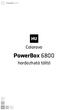 Colorovo PowerBox 6800 hordozható töltő 22 Kezelési utasítás PowerBox 6800 Köszönjük, hogy megvásárolta a Colorovo PowerBox 6800 hordozható töltő. Meg vagyunk győződve arról, hogy az megfelel az Ön elvárásainak.
Colorovo PowerBox 6800 hordozható töltő 22 Kezelési utasítás PowerBox 6800 Köszönjük, hogy megvásárolta a Colorovo PowerBox 6800 hordozható töltő. Meg vagyunk győződve arról, hogy az megfelel az Ön elvárásainak.
W2000. Original-Gebrauchsanleitung V2/0516
 W2000 825215 Original-Gebrauchsanleitung V2/0516 H MAGYAR Tartalom 1. Biztonság... 210 1.1 Biztonsági előírások... 210 1.2 A szimbólumok magyarázata... 213 1.3 Rendeltetésszerű használat... 214 2. Általános
W2000 825215 Original-Gebrauchsanleitung V2/0516 H MAGYAR Tartalom 1. Biztonság... 210 1.1 Biztonsági előírások... 210 1.2 A szimbólumok magyarázata... 213 1.3 Rendeltetésszerű használat... 214 2. Általános
HASZNÁLATI ÚTMUTATÓ GÉPJÁRMŰ MULTIMÉTER EM128 GARANCIALEVÉL. Termék: Gépjármű multiméter EM128 Típus: EM128. Gyártási szám (sorozatszám):
 GARANCIALEVÉL 1. Az UNI-MAX által forgalmazott termékekre, az eladás napjától számítva: a Polgári Törvénykönyv rendelkezései alapján 24 hónap; a Kereskedelmi Törvénykönyv rendelkezései alapján 12 hónap
GARANCIALEVÉL 1. Az UNI-MAX által forgalmazott termékekre, az eladás napjától számítva: a Polgári Törvénykönyv rendelkezései alapján 24 hónap; a Kereskedelmi Törvénykönyv rendelkezései alapján 12 hónap
Kompresszoros inhalátor Modell NE-C29-E
 3 5 Kompresszoros inhalátor Modell NE-C29-E TM Kezelési útmutató HU IM-NE-C29-E-01-11/05 A készülék használata előtt Tartalom A készülék használata előtt Bevezetés... 3 Fontos biztonsági előírások... 4
3 5 Kompresszoros inhalátor Modell NE-C29-E TM Kezelési útmutató HU IM-NE-C29-E-01-11/05 A készülék használata előtt Tartalom A készülék használata előtt Bevezetés... 3 Fontos biztonsági előírások... 4
Mechanizált átalakító készlet összeszerelési útmutató, PC-1300/1600 számára
 Mechanizált átalakító készlet összeszerelési útmutató, PC-1300/1600 számára Használati útmutató (HU) 0558008706 BIZTOSÍTSA, HOGY EZ AZ INFORMÁCIÓ ELJUT A BERENDEZÉS KEZELŐJÉHEZ.A SZÁLLÍTÓTÓL KÜLÖN PÉLDÁNYOKAT
Mechanizált átalakító készlet összeszerelési útmutató, PC-1300/1600 számára Használati útmutató (HU) 0558008706 BIZTOSÍTSA, HOGY EZ AZ INFORMÁCIÓ ELJUT A BERENDEZÉS KEZELŐJÉHEZ.A SZÁLLÍTÓTÓL KÜLÖN PÉLDÁNYOKAT
Útmutató a hardver használatához Compaq Evo Desktop D310v asztali számítógépek
 b Útmutató a hardver használatához Compaq Evo Desktop D310v asztali számítógépek A kiadvány cikkszáma: 293388-211 2002. augusztus Ez az útmutató az e sorozatba tartozó számítógépek bővítésével kapcsolatos
b Útmutató a hardver használatához Compaq Evo Desktop D310v asztali számítógépek A kiadvány cikkszáma: 293388-211 2002. augusztus Ez az útmutató az e sorozatba tartozó számítógépek bővítésével kapcsolatos
TARTALOMJEGYZÉK GYORS ÁTTEKINTŐ ÚTMUTATÓ PROGRAMTÁBLÁZAT HASZNÁLATI ÚTMUTATÓ
 TARTALOMJEGYZÉK GYORS ÁTTEKINTŐ ÚTMUTATÓ A RUHANEMŰ ELŐKÉSZÍTÉSE A PROGRAM ÉS A FUNKCIÓK KIVÁLASZTÁSA PROGRAM INDÍTÁSA ÉS EFEJEZÉSE PROGRAM MÓDOSÍTÁSA PROGRAM MEGSZAKÍTÁSA PROGRAMTÁLÁZAT NAPI KARANTARTÁS
TARTALOMJEGYZÉK GYORS ÁTTEKINTŐ ÚTMUTATÓ A RUHANEMŰ ELŐKÉSZÍTÉSE A PROGRAM ÉS A FUNKCIÓK KIVÁLASZTÁSA PROGRAM INDÍTÁSA ÉS EFEJEZÉSE PROGRAM MÓDOSÍTÁSA PROGRAM MEGSZAKÍTÁSA PROGRAMTÁLÁZAT NAPI KARANTARTÁS
OV - GAMER HASZNÁLATI UTASÍTÁS
 OV - GAMER HASZNÁLATI UTASÍTÁS KEZELÉS ÉS KARBANTARTÁS 1. Ne szerelje szét vagy ne próbálja megjavítani a készüléket és tartozékait, mert ez a garancia automatikus megszűnését eredményezi. 2. A TV-hez
OV - GAMER HASZNÁLATI UTASÍTÁS KEZELÉS ÉS KARBANTARTÁS 1. Ne szerelje szét vagy ne próbálja megjavítani a készüléket és tartozékait, mert ez a garancia automatikus megszűnését eredményezi. 2. A TV-hez
SM-G930F. Felhasználói kézikönyv
 SM-G930F Felhasználói kézikönyv Hungarian. 02/2016. Rev.1.0 www.samsung.com Tartalom Alapok 4 Fontos tudnivalók 6 Az értékesítési doboz tartalma 7 A készülék elrendezése 9 Akkumulátor 15 SIM-kártya (nano-sim-kártya)
SM-G930F Felhasználói kézikönyv Hungarian. 02/2016. Rev.1.0 www.samsung.com Tartalom Alapok 4 Fontos tudnivalók 6 Az értékesítési doboz tartalma 7 A készülék elrendezése 9 Akkumulátor 15 SIM-kártya (nano-sim-kártya)
Általános biztonsági óvintézkedések Magyar
 Általános biztonsági óvintézkedések Általános biztonsági óvintézkedések Magyar 1 Általános biztonsági óvintézkedések 1 Általános biztonsági óvintézkedések 1.1 A dokumentum bemutatása Az eredeti dokumentum
Általános biztonsági óvintézkedések Általános biztonsági óvintézkedések Magyar 1 Általános biztonsági óvintézkedések 1 Általános biztonsági óvintézkedések 1.1 A dokumentum bemutatása Az eredeti dokumentum
Az Ön kézikönyve SONY HDR-CX280E http://hu.yourpdfguides.com/dref/5067744
 Elolvashatja az ajánlásokat a felhasználói kézikönyv, a műszaki vezető, illetve a telepítési útmutató. Megtalálja a választ minden kérdésre az a felhasználói kézikönyv (információk, leírások, biztonsági
Elolvashatja az ajánlásokat a felhasználói kézikönyv, a műszaki vezető, illetve a telepítési útmutató. Megtalálja a választ minden kérdésre az a felhasználói kézikönyv (információk, leírások, biztonsági
ÜZEMELTETÉSI KÉZIKÖNYV
 ÜZEMELTETÉSI KÉZIKÖNYV LREQ5B7Y1 LREQ6B7Y1 LREQ8B7Y1 LREQ10B7Y1 LREQ12B7Y1 LREQ15B7Y1 LREQ20B7Y1 LREQ5B7Y1 LREQ6B7Y1 LREQ8B7Y1 LREQ10B7Y1 LREQ12B7Y1 LREQ15B7Y1 LREQ20B7Y1 TARTALOMJEGYZÉK 1. BIZTONSÁGI
ÜZEMELTETÉSI KÉZIKÖNYV LREQ5B7Y1 LREQ6B7Y1 LREQ8B7Y1 LREQ10B7Y1 LREQ12B7Y1 LREQ15B7Y1 LREQ20B7Y1 LREQ5B7Y1 LREQ6B7Y1 LREQ8B7Y1 LREQ10B7Y1 LREQ12B7Y1 LREQ15B7Y1 LREQ20B7Y1 TARTALOMJEGYZÉK 1. BIZTONSÁGI
